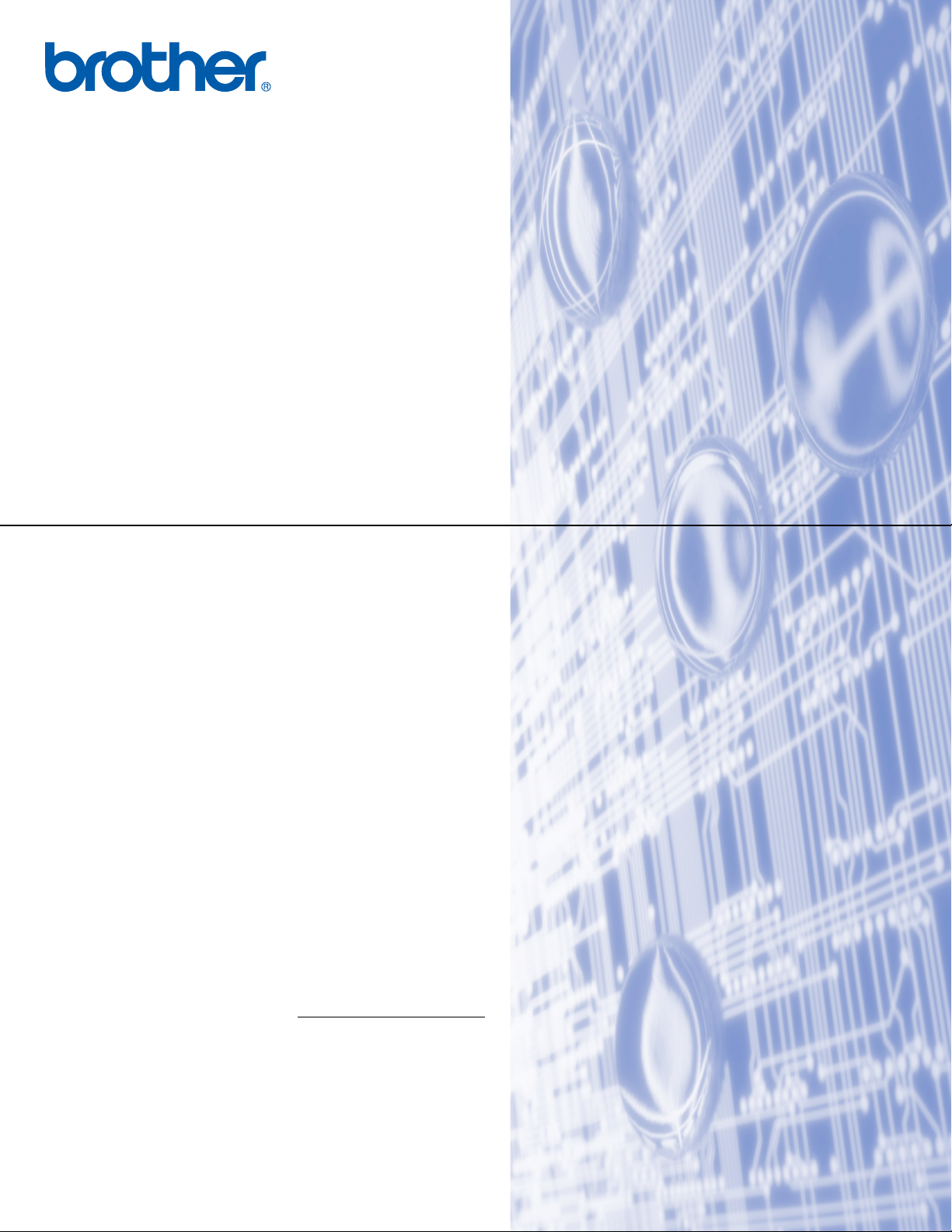
Многофункциональный сервер печати со встроенной
мультипротокольной поддержкой Ethernet и беспроводной
(IEEE 802.11b/g) многофункциональный сервер печати с
поддержкой протокола Ethernet
РУКОВОДСТВО ПОЛЬЗОВАТЕЛЯ
ПО РАБОТЕ В СЕТИ
Перед использованием устройства в сети внимательно
прочтите настоящее руководство. Это руководство в
формате HTML записано на компакт-диске, с которого его
можно просмотреть или распечатать. Храните компакт-диск
в удобном месте, чтобы при необходимости можно было
быстро им воспользоваться.
Веб-сайт Brother Solutions Center (http://solutions.brother.com
— это исчерпывающий источник информации о печати. Вы
можете загрузить обновленные драйверы и утилиты для
устройства, ознакомиться с ответами на часто задаваемые
вопросы и советами по поиску и устранению
неисправностей, а также получить информацию о
специальных решениях для печати.
)
Версия 0
RUS
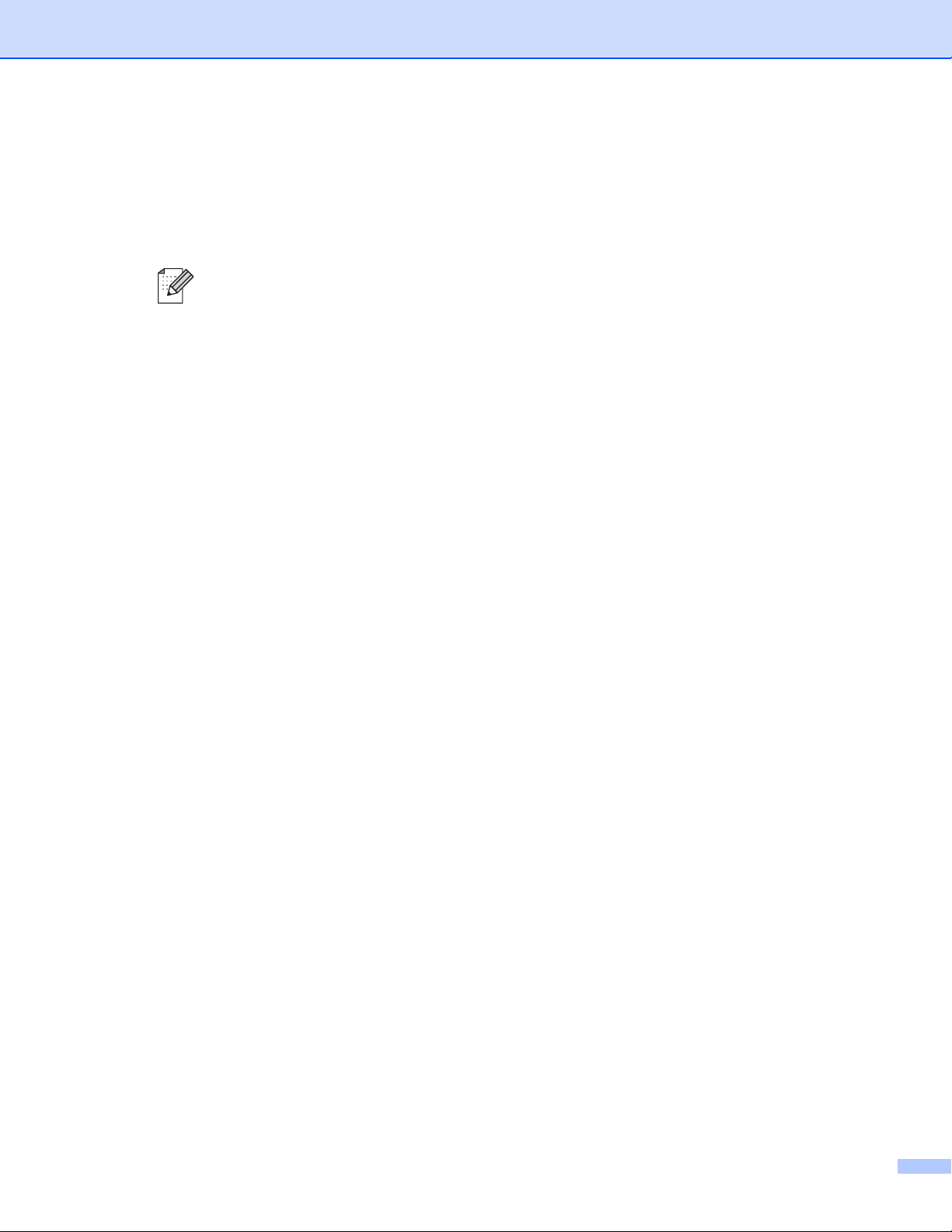
Обозначения предупреждений, мер предосторожности и
примечаний
В настоящем руководстве пользователя используются следующие значки:
В примечаниях описывается способ действия в возникшей ситуации и
содержатся советы по работе той или иной операции с другими функциями.
Товарные знаки
Brother и логотип компании Brother являются зарегистрированными товарными знаками, а BRAdmin
Professional является товарным знаком компании Brother Industries, Ltd.
UNIX является зарегистрированным товарным знаком The Open Group.
®
Linux
других странах.
Apple и Macintosh являются зарегистрированными товарными знаками Apple Inc.
Windows Vista является зарегистрированным торговым знаком или торговым знаком корпорации
Майкрософт (Microsoft Corp.) в США и других странах.
Microsoft и Windows являются зарегистрированными торговыми марками корпорации Майкрософт
(Microsoft Corp.) в США и/или других странах.
BROADCOM, SecureEasySetup и логотип SecureEasySetup являются торговыми марками
зарегистрированными торговыми марками Broadcom Corporation в США и/или других странах.
AOSS является торговой маркой компании Buffalo Inc.
Wi-Fi, WPA и WPA2 являются зарегистрированными товарными знаками, а Wi-Fi Protected Setup —
зарегистрированным товарным знаком альянса Wi-Fi Alliance.
является зарегистрированным товарным знаком Линуса Торвальдса (Linus Torvalds) в США и
или
Все другие термины, марки и названия продуктов, приведенные в настоящем руководстве
пользователя, являются зарегистрированными товарными знаками или товарными знаками
соответствующих компаний.
Авторское право и лицензия
Часть встроенного в данное изделие программного обеспечения является программным
обеспечением gSOAP.
Части, созданные с помощью gSOAP: © Robert A. van Engelen, Genivia inc., 2001–2004.
Все права сохранены.
THE SOFTWARE IN THIS PRODUCT WAS IN PART PROVIDED BY GENIVIA INC AND ANY EXPRESS
OR IMPLIED WARRANTIES, INCLUDING, BUT NOT LIMITED TO, THE IMPLIED WARRANTIES OF
MERCHANTABILITY AND FITNESS FOR A PARTICULAR PURPOSE ARE DISCLAIMED. IN NO EVENT
SHALL THE AUTHOR BE LIABLE FOR ANY DIRECT, INDIRECT, INCIDENTAL, SPECIAL, EXEMPLARY,
OR CONSEQUENTIAL DAMAGES (INCLUDING, BUT NOT LIMITED TO, PROCUREMENT OF
SUBSTITUTE GOODS OR SERVICES; LOSS OF USE, DATA, OR PROFITS; OR BUSINESS
INTERRUPTION) HOWEVER CAUSED AND ON ANY THEORY OF LIABILITY, WHETHER IN CONTRACT,
STRICT LIABILITY, OR TORT (INCLUDING NEGLIGENCE OR OTHERWISE) ARISING IN ANYWAY OUT
OF THE USE OF THIS SOFTWARE, EVEN IF ADVISED OF THE POSSIBILITY OF SUCH DAMAGE.
i
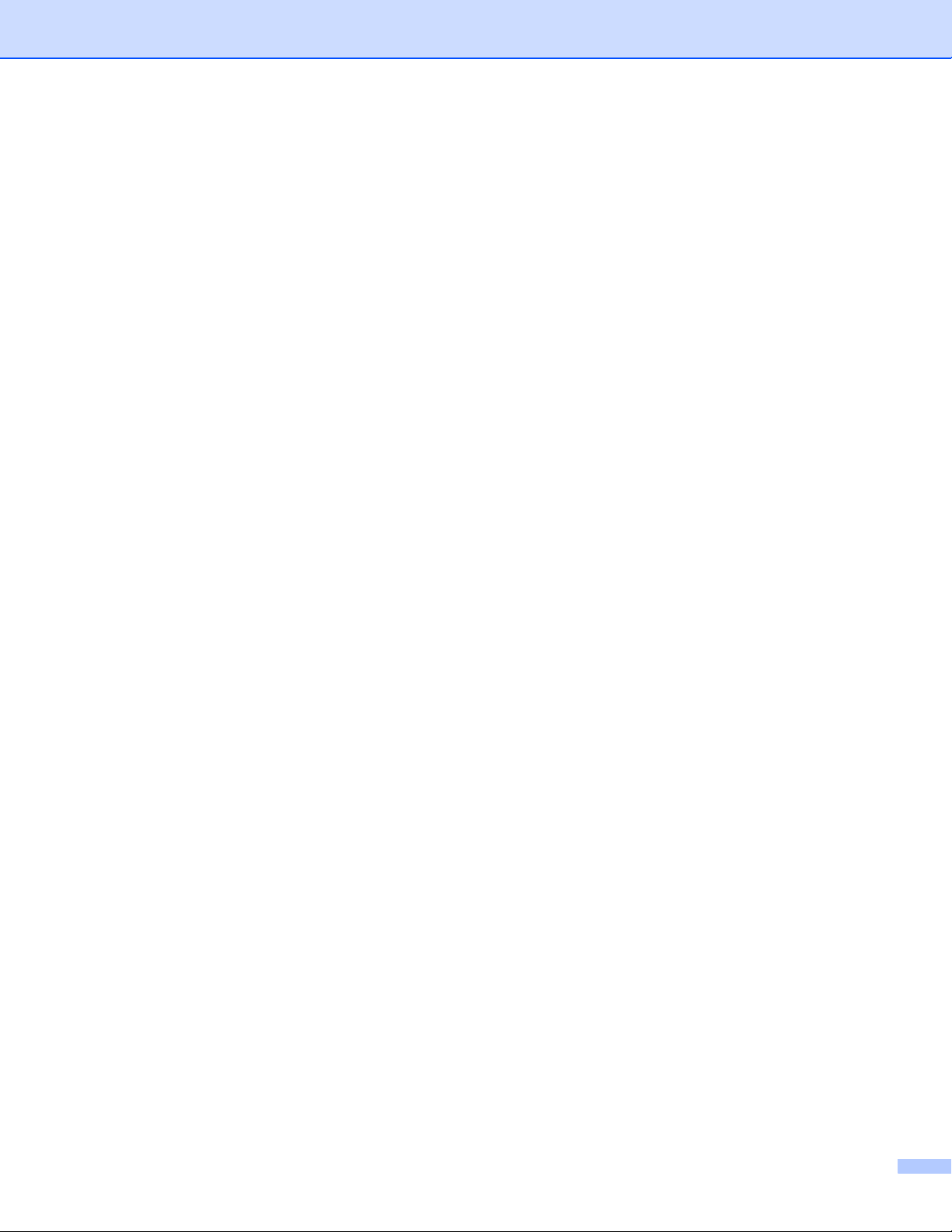
Примечание о составлении и издании
Настоящее руководство, содержащее самые последние описания и характеристики изделий,
составлено и издано под наблюдением компании Brother Industries, Ltd.
В материалы настоящего руководства и характеристики данного изделия могут вноситься изменения
без уведомления.
Компания Brother сохраняет за собой право вносить изменения в характеристики и материалы
настоящего руководства без уведомления и не несет ответственности за какой бы то
(включая косвенный), вызванный использованием представленных материалов, включая, помимо
прочего, какие бы то ни было опечатки и другие ошибки, связанные с публикацией.
© Brother Industries, Ltd., 2008.
ни было ущерб
ВАЖНОЕ ПРИМЕЧАНИЕ
Данный продукт утвержден для использования только в стране покупки. Не используйте данный
продукт за пределами страны покупки, так как это может привести к нарушению правил
беспроводной связи и используемой мощности, установленных в этой стране.
Windows
Professional x64 Edition и Windows
®
XP в настоящем документе обозначает Windows® XP Professional, Windows® XP
®
XP Home Edition.
ii
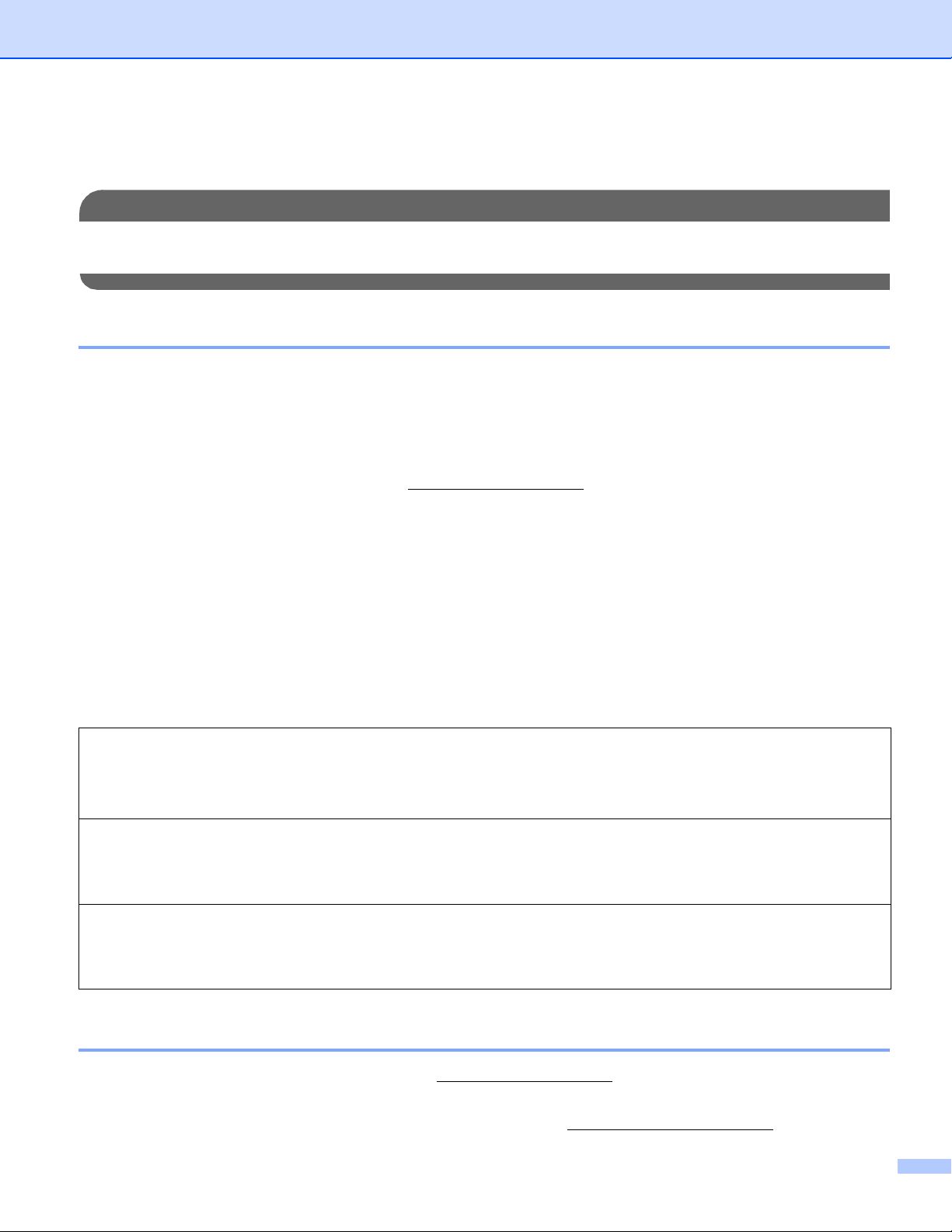
Телефоны компании Brother
ВАЖНАЯ ИНФОРМАЦИЯ
Для получения технической поддержки и консультаций по эксплуатации следует позвонить в офис
в стране, где было приобретено устройство. Звонки должны исходить из этой страны.
Служба работы с клиентами
В США Тел. 1-877-BROTHER (1-877-276-8437)
Факс 1-901-379-1215
В Канаде Тел. 1-877-BROTHER
Факс 514-685-4898
В Европе Посетите сайт http://www.brother.com
информации местных офисов компании Brother.
Адрес сервисного центра (США)
Чтобы узнать адрес официального сервисного центра Brother,
позвоните по телефону 1-877-BROTHER (1-877-276-8437).
Адреса сервисных центров (Канада)
Чтобы узнать адрес специализированного сервисного центра компании Brother,
позвоните по номеру 1-877-BROTHER.
для получения контактной
Комментарии и предложения следует направлять по следующим адресам:
В США Customer Support
Brother International Corporation
100 Somerset Corporate Boulevard
Bridgewater NJ 08807-0911 / США
В Канаде Brother International Corporation (Canada), Ltd.
- Marketing Dept.
1, rue Hфtel de Ville
Dollard-des-Ormeaux, PQ, Canada H9B 3H6 / Канада
В Европе European Product & Service Support
1 Tame Street
Audenshaw
Manchester, M34 5JE, UK / Великобритания
Адреса в Интернете
Международный веб-сайт компании Brother: http://www.brother.com
Для получения ответов на часто задаваемые вопросы, а также по вопросам поддержки продукции,
загрузки обновлений драйверов и утилит посетите веб-сайт: http://solutions.brother.com
iii
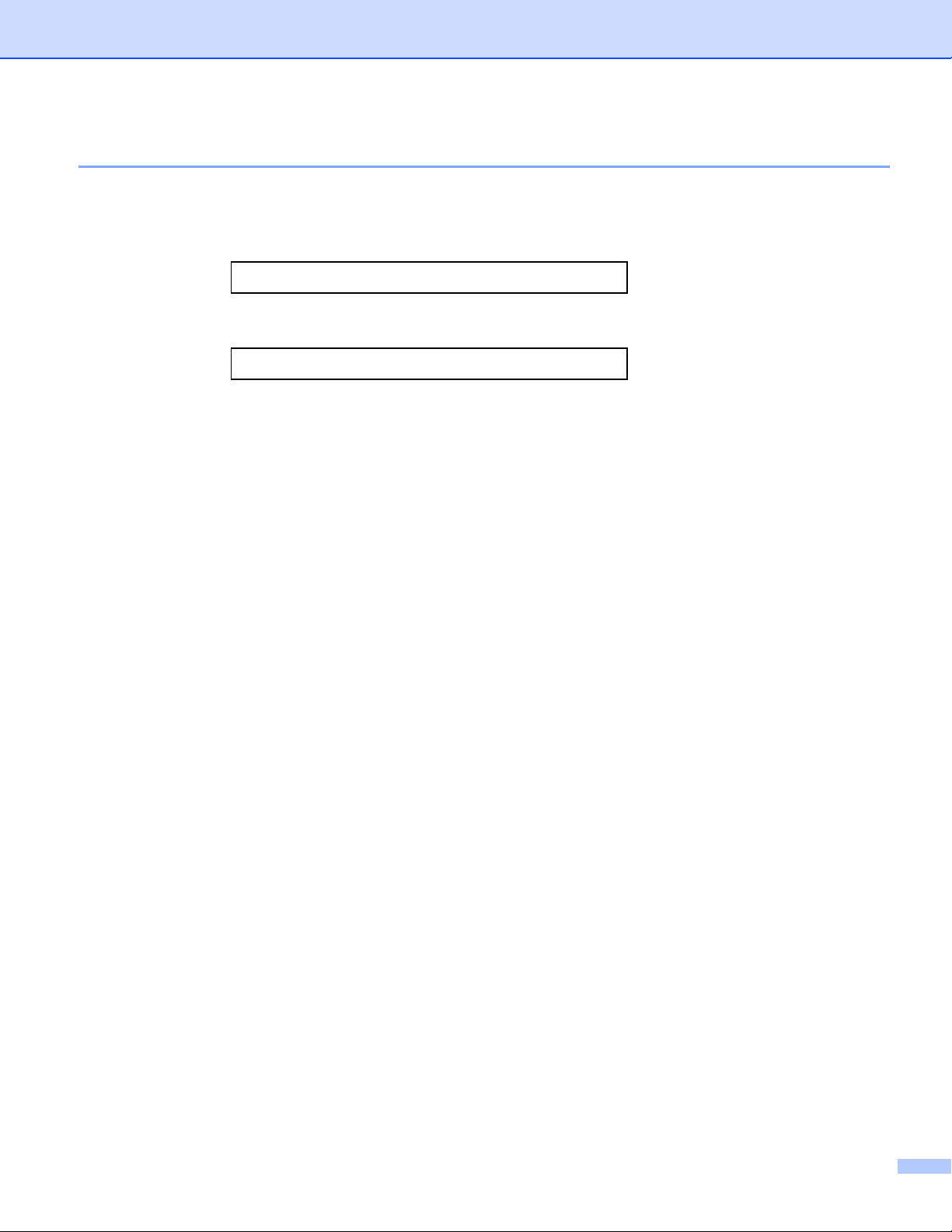
Заказ аксессуаров и принадлежностей
В США: 1-877-552-MALL (1-877-552-6255)
1-800-947-1445 (факс)
http://www.brothermall.com
В Канаде: 1-877-BROTHER
http://www.brother.ca
iv
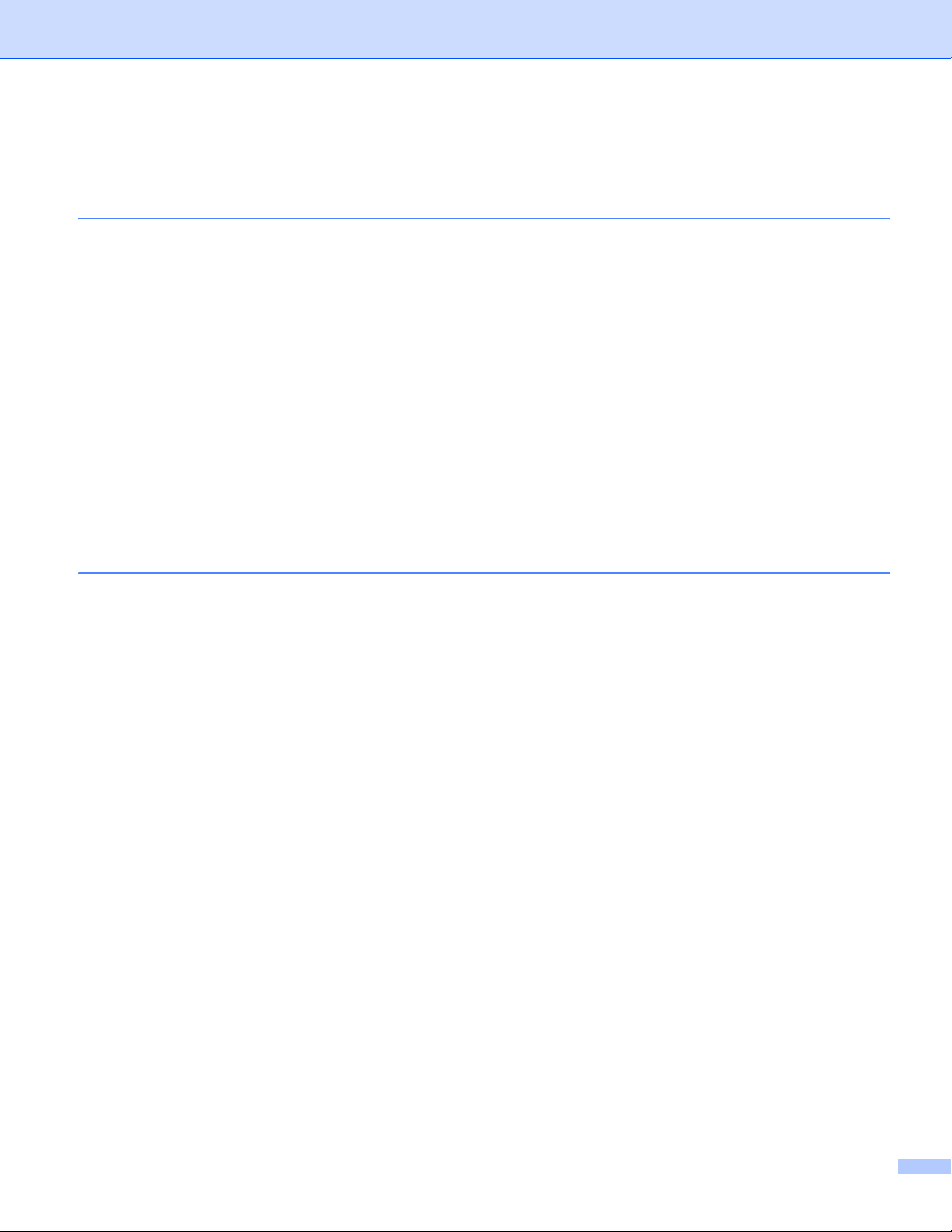
Содержание
1 Введение 1
Обзор........................................................................................................................................................1
Сетевые функции.....................................................................................................................................2
Печать по сети ...................................................................................................................................2
Сканирование по сети .......................................................................................................................2
Сетевая функция "PC-FAX" (отсутствует на моделях DCP) ..........................................................2
Фотоцентр в сети™............................................................................................................................2
Утилиты управления..........................................................................................................................3
Переадресация факсов/отсканированных документов через Интернет на сервер
электронной почты (MFC-6490CW: в стандартной комплектации, MFC-5890CN:
доступно для загрузки)..................................................................................................................3
Типы сетевых подключений....................................................................................................................4
Пример подключения по проводной сети........................................................................................4
Примеры подключения по беспроводной сети ...............................................................................6
Протоколы ...............................................................................................................................
Протоколы TCP/IP и их функции ......................................................................................................7
Другой протокол.................................................................................................................................8
2 Настройка устройства для сети с соединением по кабелю Ethernet 9
Обзор........................................................................................................................................................9
IP-адреса, маски подсети и шлюзы ........................................................................................................9
IP-адрес ..............................................................................................................................................9
Маска подсети..................................................................................................................................10
Шлюз (и маршрутизатор) ................................................................................................................10
Пошаговая инструкция ..........................................................................................................................11
Настройка IP-адреса и маски подсети .................................................................................................12
Использование утилиты BRAdmin Light для настройки устройства в качестве сетевого
принтера.......................................................................................................................................12
Настройка принтера в сети с помощью панели управления .......................................................14
Другие способы настройки устройства для работы в сети ..........................................................14
Изменение параметров сервера печати
Изменение параметров сервера печати с помощью утилиты BRAdmin Light............................15
Изменение параметров беспроводной сети с помощью утилиты BRAdmin Professional
(для Windows
Изменение параметров сервера печати с помощью программы удаленной настройки
(не предусмотрено для моделей DCP) ......................................................................................18
Изменение параметров сервера печати с помощью панели управления ..................................18
®
) ............................................................................................................................16
..............................................................................................15
.................7
v
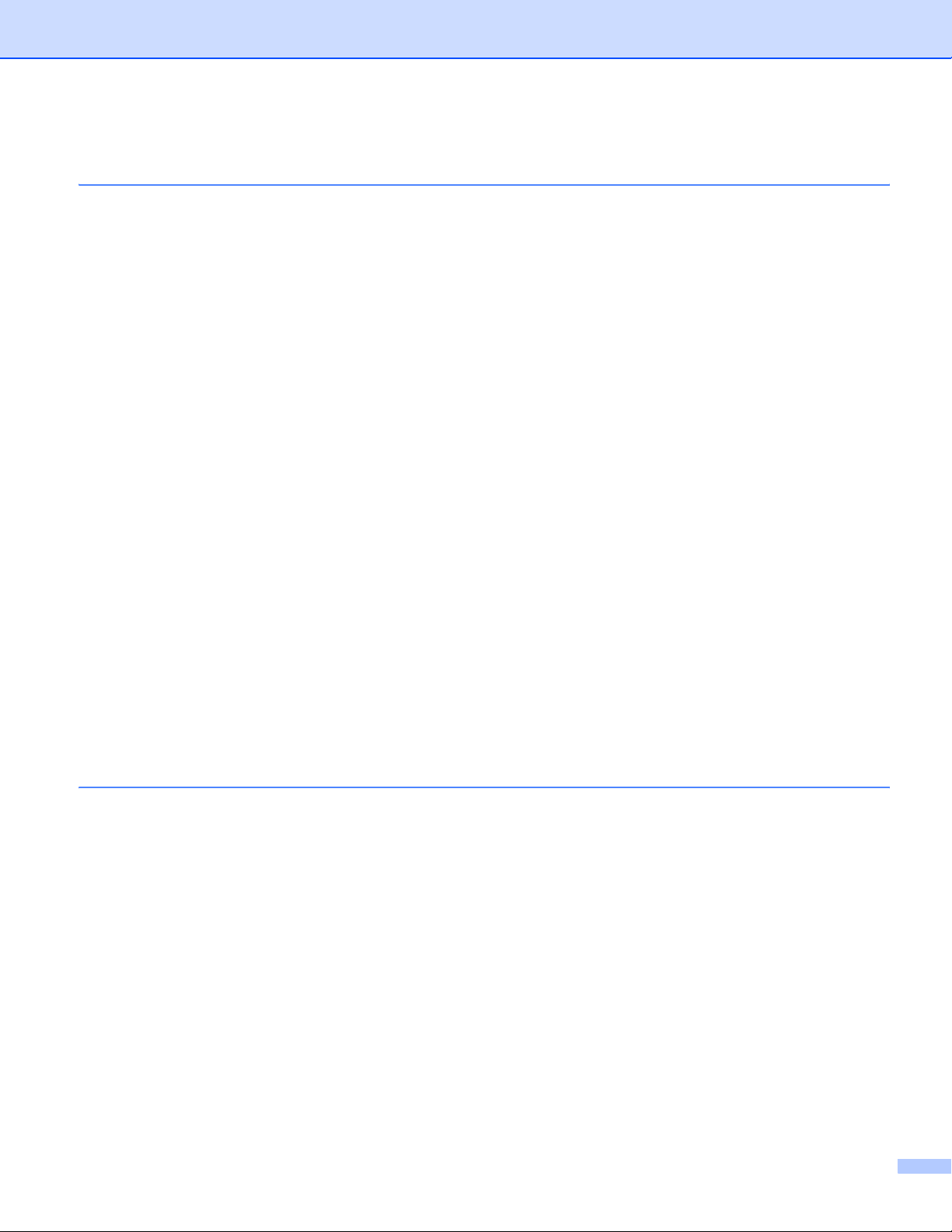
3 Настройка устройства в беспроводной сети
(не предусмотрено в MFC-5490CN и MFC-5890CN) 19
Обзор......................................................................................................................................................19
Основные понятия и принципы беспроводной сети ...........................................................................20
SSID (Service Set Identifier) и каналы .............................................................................................20
Проверка подлинности и шифрование ..........................................................................................20
Пошаговая инструкция настройки беспроводной сети ......................................................................22
Для режима инфраструктуры .........................................................................................................22
Для режима прямого подключения ................................................................................................23
Проверка сети ........................................................................................................................................24
Подключение к компьютеру через точку доступа к сети (режим инфраструктуры) ...................24
Подключение к компьютеру, поддерживающий беспроводную связь без использования
точки доступа к сети (режим
Проверьте метод настройки беспроводной сети ................................................................................25
Настройка с использованием мастера установки панели управления устройства для
настройки беспроводного устройства........................................................................................25
Настройка с использованием меню панели управления SES/WPS/AOSS
(только для режима инфраструктуры) .......................................................................................25
Настройка при помощи метода ПИН-кода или Wi-Fi Protected Setup™
(только для режима инфраструктуры) .......................................................................................26
Настройка с использованием приложения установки Brother с компакт-диска для настройки
беспроводного устройства..........................................................................................................27
Настройка устройства для беспроводной сети ...................................................................................28
Использование мастера установки с панели управления............................................................28
Использование меню панели управления SES/WPS/AOSS для настройки устройства для
беспроводной сети ......................................................................................................................32
Использование метода ПИН-кода Wi-Fi Protected Setup™ ..........................................................36
Использование приложения автоматической установки Brother на компакт-диске для
настройки устройства для беспроводной сети .........................................................................38
прямого подключения)................................................................24
4 Настройка беспроводной сети для Windows®
с использованием приложения установки Brother
(не предусмотрена для MFC-5490CN и MFC-5890CN) 39
Настройка в режиме инфраструктуры .................................................................................................39
Перед настройкой параметров беспроводной сети......................................................................39
Настройка параметров беспроводной сети...................................................................................40
Настройка в режиме инфраструктуры с использованием меню панели управления
SES/WPS/AOSS (метод настройки одним нажатием)......................................................................46
Перед настройкой параметров беспроводной сети......................................................................46
Настройка параметров беспроводной сети...................................................................................46
Настройка в режиме прямого подключения ........................................................................................51
Перед настройкой параметров беспроводной сети......................................................................51
Настройка параметров беспроводной сети...................................................................................51
vi
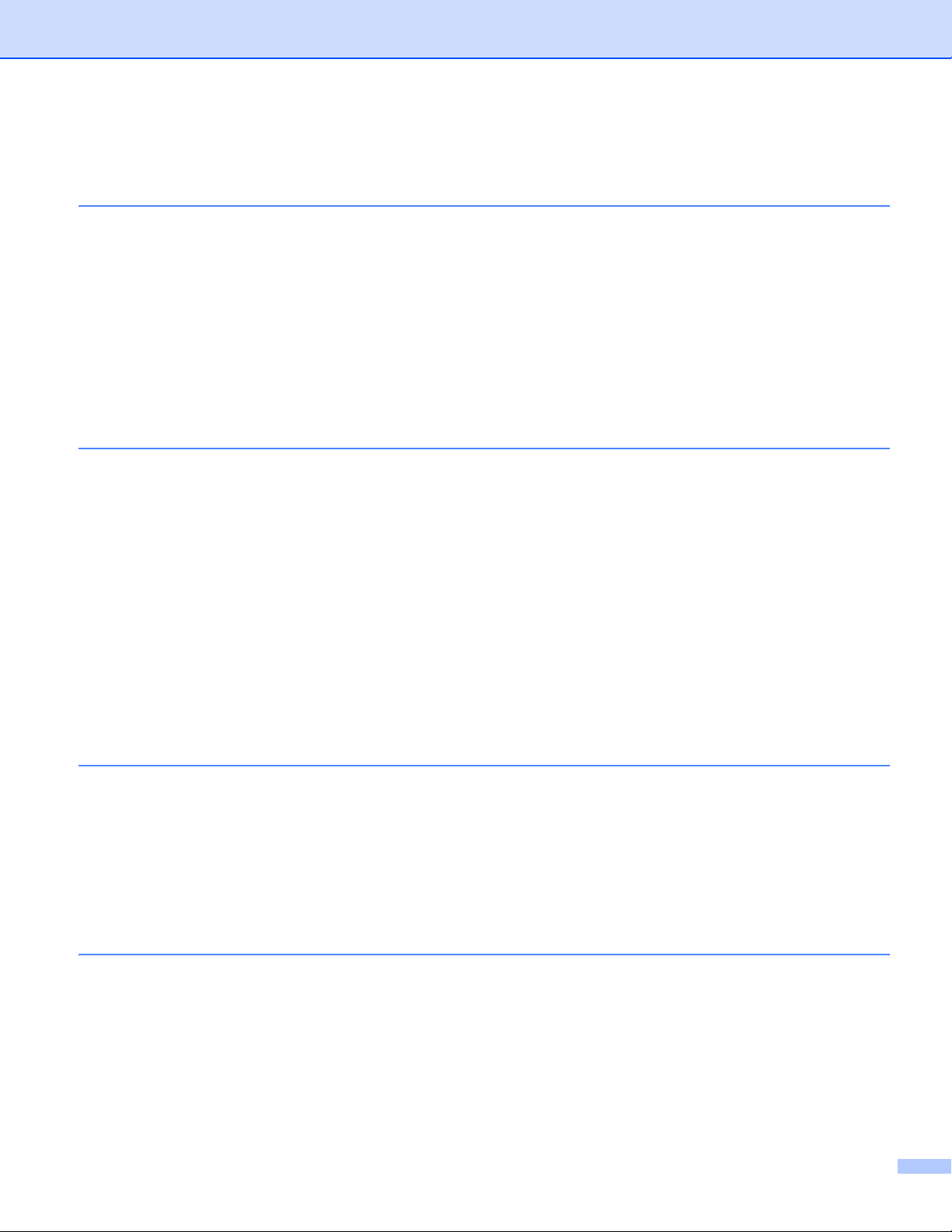
5 Настройка беспроводной сети для Macintosh®
с использованием приложения установки Brother
(не предусмотрено для MFC-5490CN и MFC-5890CN) 59
Настройка в режиме инфраструктуры .................................................................................................59
Перед настройкой параметров беспроводной сети......................................................................59
Настройка параметров беспроводной сети...................................................................................60
Настройка в режиме инфраструктуры с использованием меню панели управления
SES/WPS/AOSS (метод настройки одним нажатием)......................................................................66
Перед настройкой параметров беспроводной сети......................................................................66
Настройка параметров беспроводной сети...................................................................................66
Настройка в режиме прямого подключения ........................................................................................70
Перед настройкой параметров беспроводной сети......................................................................70
Настройка параметров беспроводной сети...................................................................................70
6 Настройка с панели управления 78
Меню "Сеть" ...........................................................................................................................................78
TCP/IP...............................................................................................................................................78
Прочие установки (только для MFC-5490CN) ...............................................................................91
Мастер настройки (только для беспроводной сети) .....................................................................91
SES/WPS/AOSS (только для беспроводной сети) ........................................................................91
WPS с ПИН-кодом (только для беспроводной сети) ....................................................................91
Состояние беспроводной сети (только для беспроводной сети) ................................................92
Ethernet (только для проводной сети)............................................................................................96
Электронная почта/интернет-факс (для MFC-6490CW)...............................................................97
Сканировать на FTP (для MFC-5890CN, MFC-6490CW) ............................................................108
Часовой пояс (для MFC-6490CW) ................................................................................................111
Сетевой интерфейс (отсутствует
Восстановление заводских настроек сети.........................................................................................113
Печать списка конфигурации сети .....................................................................................................114
в моделях MFC-5490CN и MFC-5890CN) ............................112
7 Мастер развертывания драйверов (только для Windows®) 115
Обзор....................................................................................................................................................115
Методы подключения ..........................................................................................................................115
Одноранговая сеть ........................................................................................................................115
Подключение принтера через сервер печати .............................................................................116
Установка мастера развертывания драйверов.................................................................................116
Использование мастера развертывания драйверов ........................................................................117
8 Сетевая печать из Windows® с помощью протокола TCP/IP в
одноранговой сети 120
Обзор....................................................................................................................................................120
Настройка стандартного порта TCP/IP ..............................................................................................121
Драйвер принтера еще не установлен ........................................................................................121
Драйвер принтера уже установлен ..............................................................................................121
Источники дополнительной информации..........................................................................................122
vii
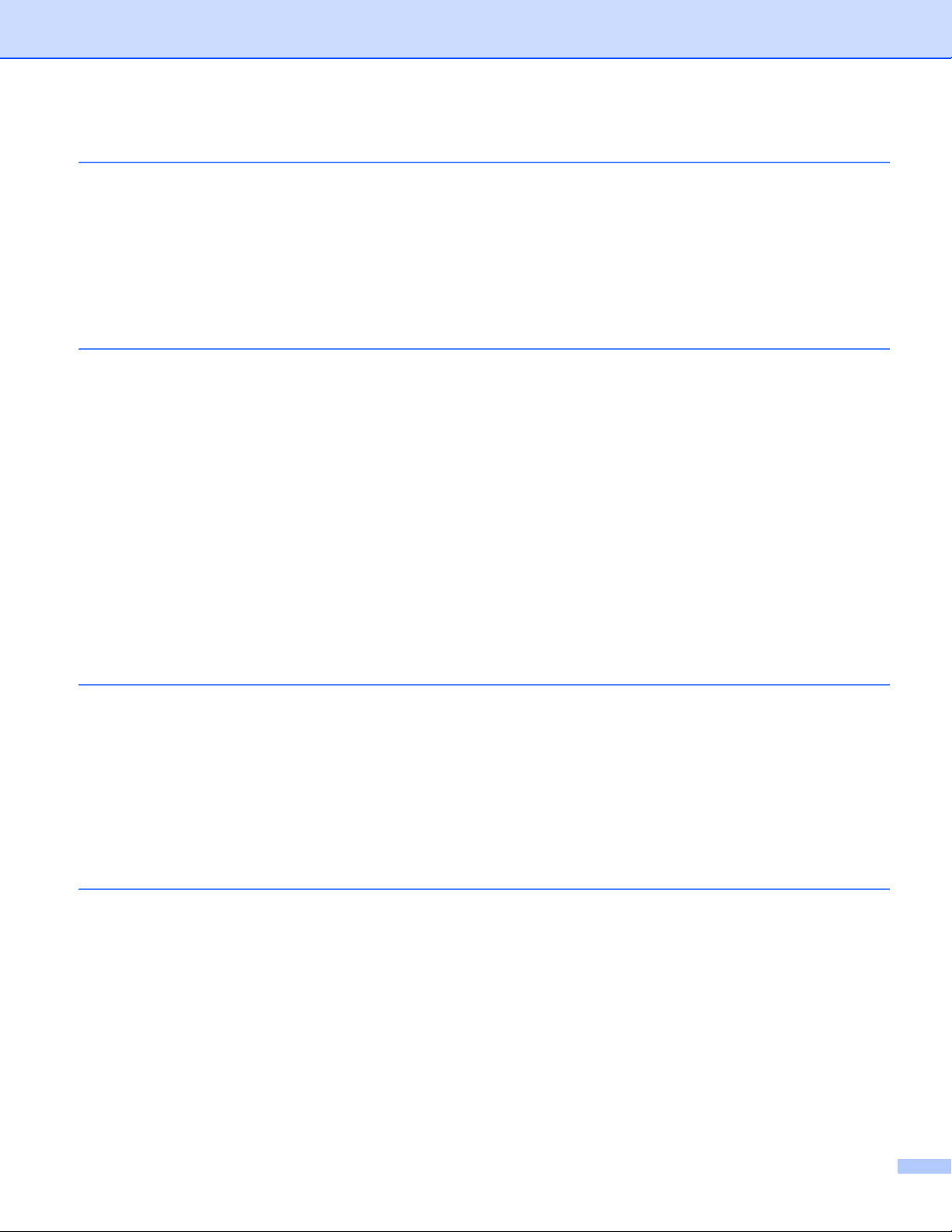
9 Сетевая печать с компьютера Macintosh
Обзор....................................................................................................................................................123
Выбор сервера печати (TCP/IP) ...................................................................................................123
Изменение параметров сервера печати............................................................................................126
Изменение конфигурации при помощи программы удаленная настройка
(отсутствует на моделях DCP) .................................................................................................126
Изменение параметров сервера печати с помощью утилиты BRAdmin Light..........................126
Источники дополнительной информации..........................................................................................126
®
123
10 Интернет-факс и сканирование в электронную почту (для MFC-6490CW) 127
Обзор интернет-факсов ......................................................................................................................127
Подключение..................................................................................................................................127
Функции клавиш панели управления ...........................................................................................128
Отправка интернет-факса.............................................................................................................129
Ввод текста вручную .....................................................................................................................129
Получение электронной почты или интернет-факса ..................................................................130
Прием интернет-факсов на компьютер........................................................................................130
Пересылка полученных сообщений эл. почты и факсов ............................................................130
Переадресация рассылок .............................................................................................................131
Письмо о подтверждении доставки..............................................................................................133
Настройка отправки почты............................................................................................................133
Настройка приема почты ..............................................................................................................133
Сообщения об ошибках.................................................................................................................134
Важная информация об
Обзор сканирования на почтовый сервер (MFC-6490CW)...............................................................135
интернет-факсах...................................................................................134
11 Функции безопасности (для MFC-6490CW) 137
Обзор....................................................................................................................................................137
Способы защиты для уведомления по электронной почте..............................................................137
POP перед SMTP (PbS).................................................................................................................137
SMTP-AUTH (SMTP Authentication) ..............................................................................................137
APOP (Authenticated Post Office Protocol) ....................................................................................137
Использование извещения по электронной почте для проверки подлинности пользователя .....138
Безопасное управление сетевым устройством при помощи BRAdmin Professional
(для Windows
®
) .................................................................................................................................138
12 Устранение неисправностей 139
Обзор....................................................................................................................................................139
Общие неисправности.........................................................................................................................139
Неисправности, связанные с установкой программного обеспечения для сетевой печати .........141
Неисправности печати.........................................................................................................................143
Неисправности, связанные со сканированием и функцией PC FAX ...............................................144
Устранение неисправностей, связанных с использованием беспроводной сети ..........................146
Проблемы настройки беспроводной сети ...................................................................................146
Проблема подключения к беспроводной сети ............................................................................146
viii
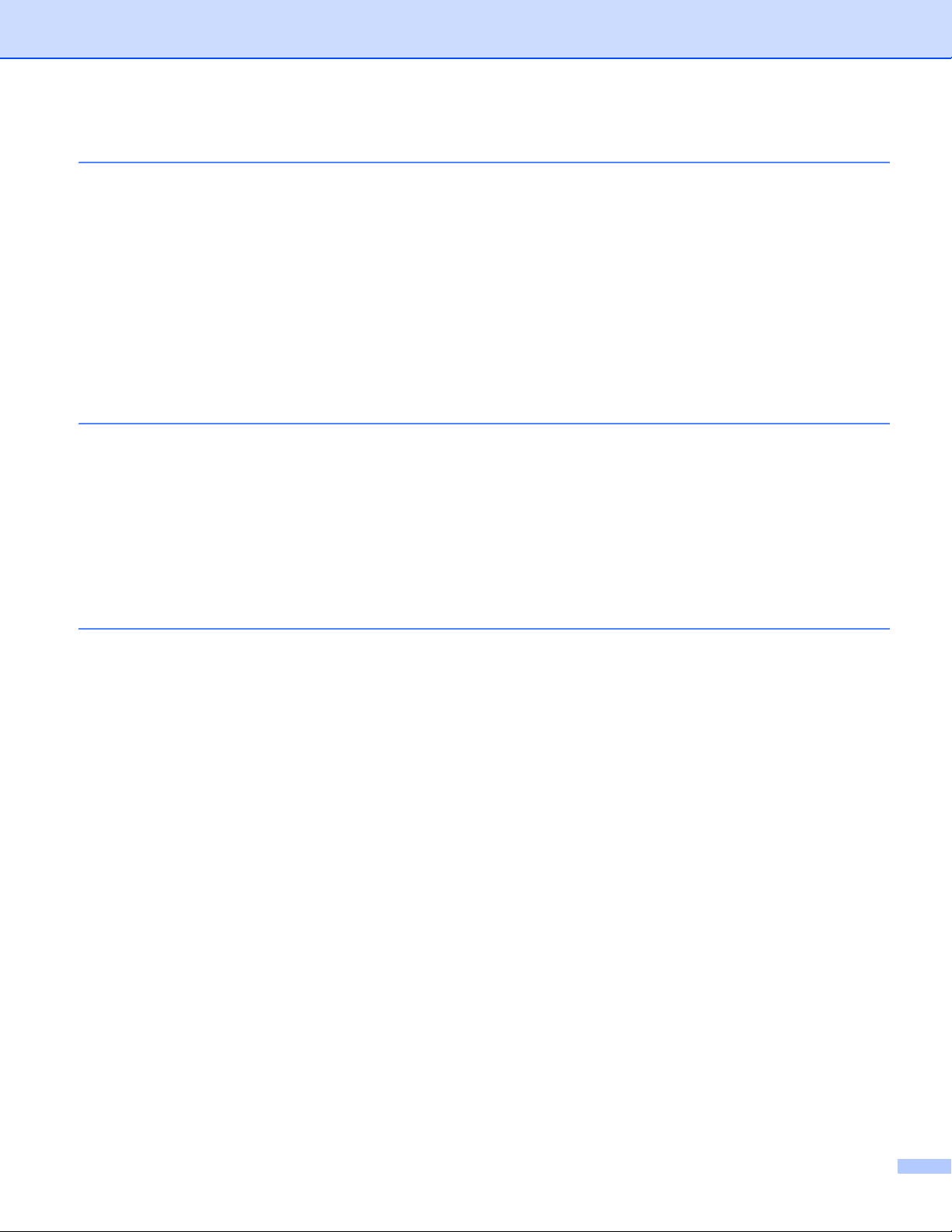
A Приложение А 147
Использование служб..........................................................................................................................147
Другие способы настройки IP-адреса (для опытных пользователей и администраторов) ...........147
Настройка IP-адреса с помощью DHCP.......................................................................................147
Настройка IP-адреса с помощью BOOTP ....................................................................................148
Настройка IP-адреса с помощью RARP.......................................................................................149
Настройка IP-адреса с помощью APIPA ......................................................................................149
Настройка IP-адреса с помощью ARP .........................................................................................150
Настройка IP-адреса с помощью консоли TELNET ....................................................................151
Установка с помощью сетевой очереди печати или коллективного ресурса
(только драйвер принтера) ..............................................................................................................152
Установка с
использованием веб-служб (для Windows Vista®) .......................................................153
B Приложение B 154
Технические характеристики сервера печати ...................................................................................154
Проводная сеть Ethernet ...............................................................................................................154
Беспроводная сеть Ethernet..........................................................................................................155
Таблица функций и заводские настройки..........................................................................................157
Ввод текста...........................................................................................................................................162
Для моделей с сенсорным дисплеем...........................................................................................162
Для моделей MFC..........................................................................................................................163
Для моделей DCP..........................................................................................................................164
C Указатель 165
ix
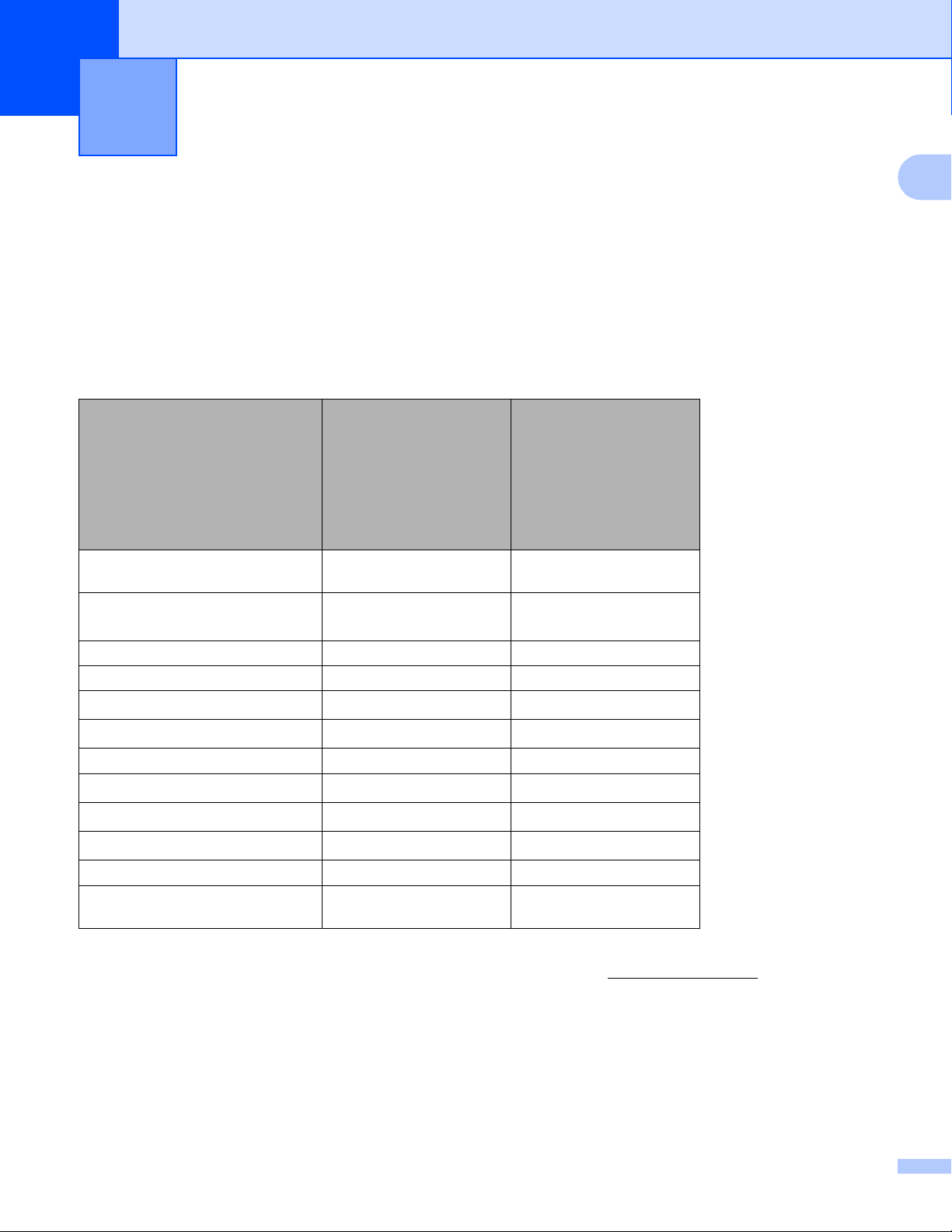
1
Введение 1
Обзор 1
Устройство Brother можно совместно использовать в проводной сети Ethernet 10/100 Мбит/с или в
беспроводной сети Ethernet IEEE 802.11b/802.11g с помощью внутреннего сетевого сервера печати.
Сервер печати поддерживает различные функции и способы подключения в зависимости от
операционной системы, которая используется в сети с поддержкой TCP/IP. Эти функции включают в
себя печать, сканирование, отправку и получение факсов с помощью
использование фотоцентр™, удаленную настройку и монитор состояния. В следующей таблице
показаны сетевые функции и соединения, поддерживаемые каждой операционной системой.
функции "PC-FAX",
1
Операционные системы
Проводная сеть Ethernet
10/100BASE-TX (TCP/IP)
Беспроводная сеть Ethernet
IEEE 802.11b/g (TCP/IP)
Печать rr
BRAdmin Light rr
BRAdmin Professional
Web BRAdmin
Сканирование rr
Отправка факсов с ПК
Прием факсов на ПК
Удаленная настройка
Монитор состояния rr
Мастер развертывания
драйверов
2
1
2
3
3
3
Windows® 2000
Windows
Windows
Professional x64
Edition
Windows Vista
®
XP
®
XP
®
rr
rr
r
r
rr
r
rr
r
Mac OS® X 10.2.4 или
более поздней версии
1
Отсутствует в MFC-5490CN и MFC-5890CN.
2
Утилиты BRAdmin Professional и Web BRAdmin можно загрузить с веб-сайта по адресу http://solutions.brother.com.
3
Отсутствует в моделях DCP.
Чтобы использовать устройство Brother в сети, необходимо настроить сервер печати и используемые
компьютеры.
1
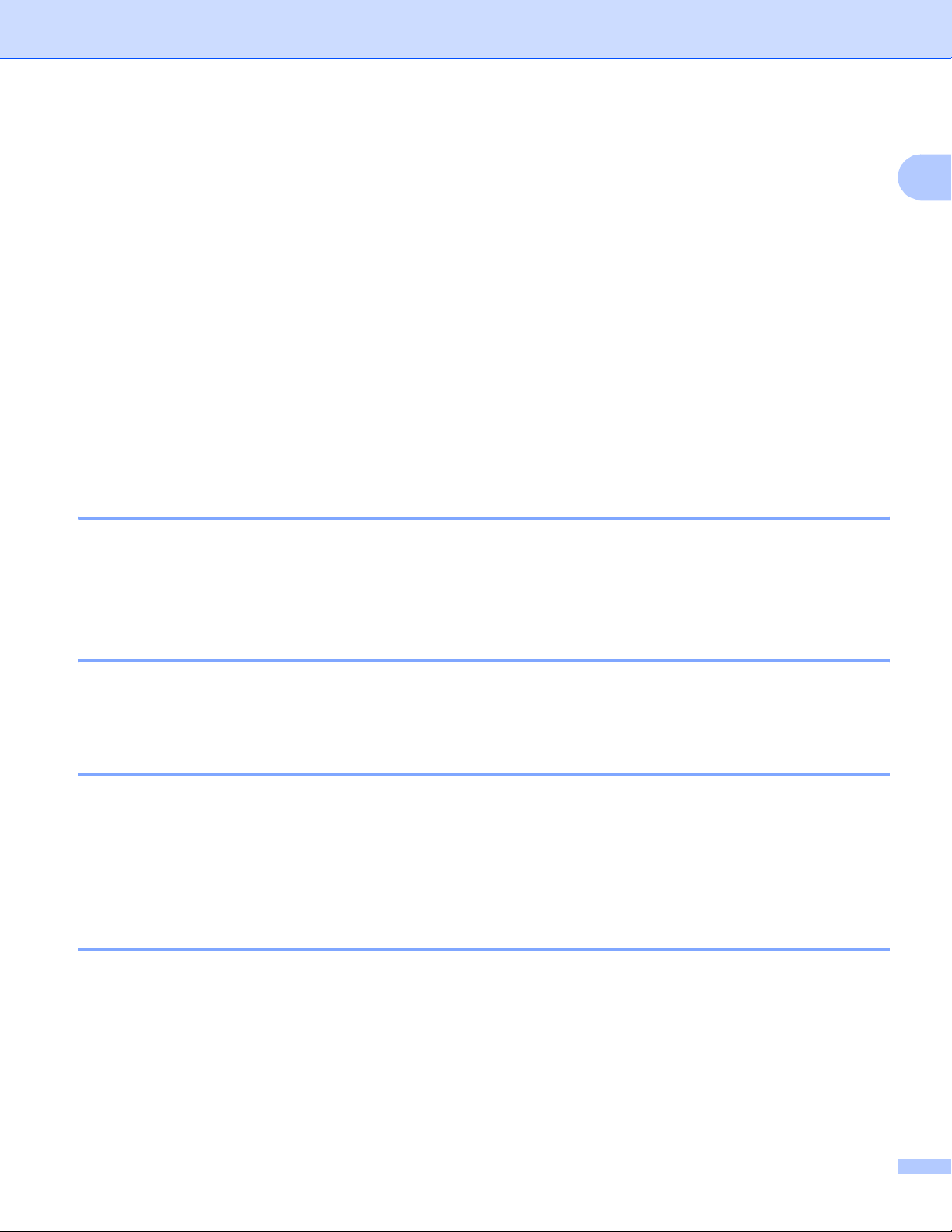
Для беспроводных сетей:
Введение
Чтобы обеспечить оптимальное качество при обычной ежедневной печати документов, установите
устройство Brother как можно ближе к точке доступа к сети (или маршрутизатору), следя, чтобы рядом
было как можно меньше препятствий. Наличие больших предметов и стен между двумя
устройствами, а также помехи от других электронных устройств могут повлиять на скорость передачи
данных при печати документов.
По этим причинам беспроводная сеть может оказаться не лучшим методом подключения для всех
типов документов и приложений. При печати больших файлов (например, фотографий на глянцевой
бумаге или многостраничных документов с текстом и большими графическими изображениями),
лучше использовать проводной Ethernet для более быстрой передачи данных или USB для
обеспечения самой большой скорости передачи.
Сетевые функции 1
Ваше устройство Brother имеет следующие базовые сетевые функции.
Печать по сети 1
Сервер печати обеспечивает функционирование служб печати в ОС Windows® 2000/XP/XP
®
Professional x64 Edition и Windows Vista
поддержкой протоколов TCP/IP (Mac OS
, поддерживающих протоколы TCP/IP, и Macintosh® с
®
X 10.2.4 или более поздней версии).
1
Сканирование по сети 1
Возможно сканирование документов по сети с сохранением на компьютер. (См. Сканирование по
сети в Руководстве пользователя по программному обеспечению.)
Сетевая функция "PC-FAX" (отсутствует на моделях DCP) 1
Можно напрямую отправлять файл с ПК как PC-FAX по сети. (См. полное описание в разделах
®
Программное обеспечение Brother PC-FAX для Windows
Руководстве пользователя по программному обеспечению.) Пользователи Windows
использовать функцию приема факсов программы PC-FAX. (См. раздел Получение факсов на ПК в
Руководстве пользователя по программному обеспечению.)
и Отправка факсов для Macintosh® в
®
также могут
Фотоцентр в сети™ 1
Возможен просмотр, считывание и сохранение данных на флэш-накопитель USB или карты памяти,
вставленную в устройство Brother. Программное обеспечение устанавливается автоматически при
®
выборе сетевого подключения во время установки. Для Windows
ControlCenter3. Дополнительные сведения см. в разделе ControlCenter3 в Руководстве пользователя
по программному обеспечению. Для Macintosh
поддерживающий работу с FTP, и введите FTP://xxx.xxx.xxx.xxx (где xxx.xxx.xxx.xxx - IP-адрес
устройства Brother). Дополнительные сведения см. в разделе Удаленная настройка и Центр
PhotoCapture в Руководстве пользователя по программному обеспечению.
®
: запустите любой веб-обозреватель,
: выберите вкладку ФОТОЦЕНТР в
2
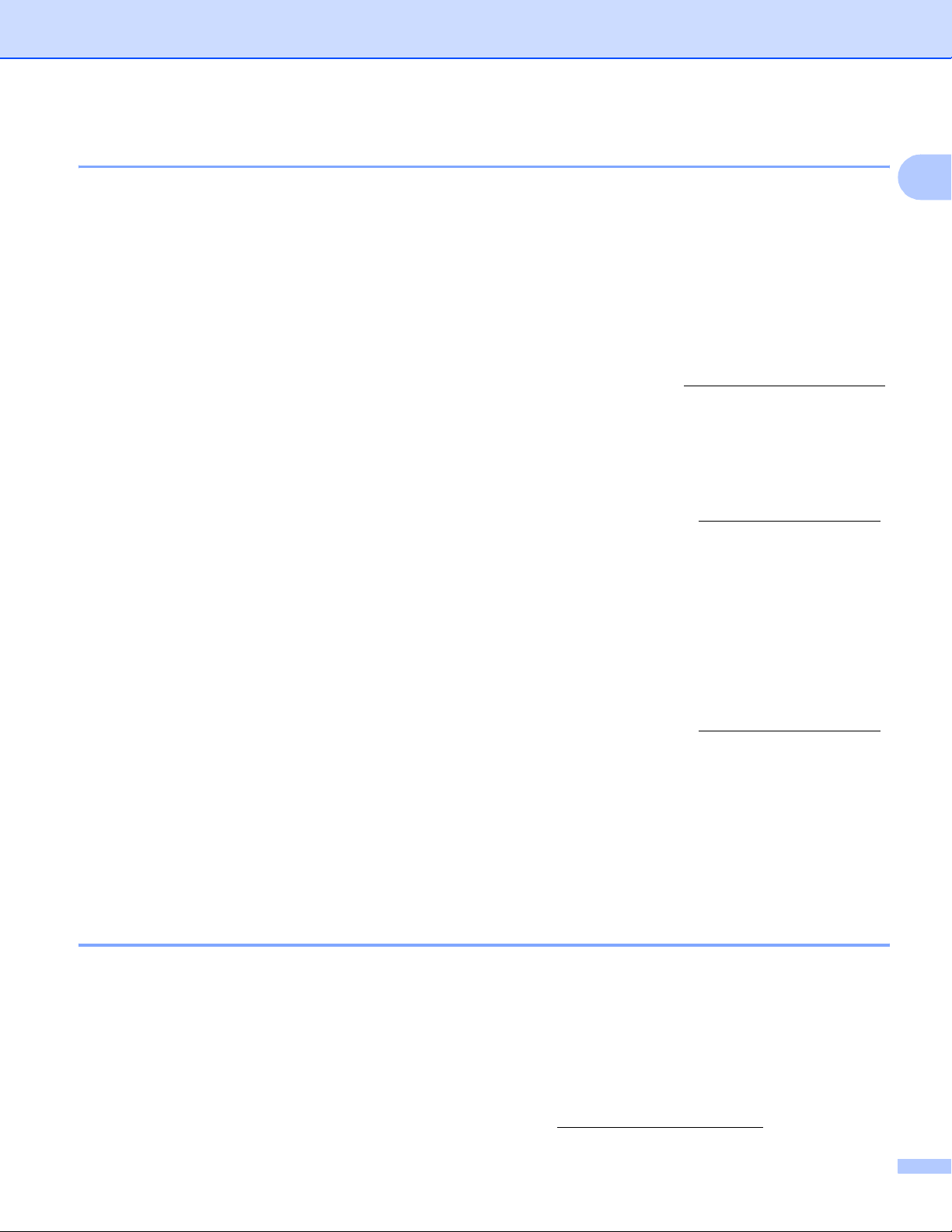
Введение
Утилиты управления 1
BRAdmin Light 1
BRAdmin Light — это утилита для начальной настройки устройств Brother, подключенных к сети. С ее
помощью выполняется поиск устройств Brother в сети, просмотр состояния и настройка основных
параметров сети (таких как IP-адрес). Утилита BRAdmin Light имеется для компьютеров под
управлением ОС Windows
версии. Описание установки BRAdmin Light в операционной системе Windows
быстрой установке, прилагаемом к аппарату. Для пользователей Macintosh
осуществляется автоматически при установке драйвера принтера. Если драйвер принтера уже
установлен, устанавливать его повторно не нужно.
Дополнительную информацию о BRAdmin Light можно получить на веб-сайте http://solutions.brother.com
®
2000/XP и Windows Vista®, а также Mac OS® X 10.2.4 или более поздней
®
см. в руководстве по
®
установка BRAdmin Light
1
.
BRAdmin Professional (для Windows
®
) 1
BRAdmin Professional – это утилита для более расширенного управления устройствами Brother,
подключенными к сети. Данная утилита предназначена для обнаружения устройств Brother в сети,
просмотра их состояния и для изменения настроек сети с помощью компьютера под управлением ОС
Windows
®
. BRAdmin Professional обладает дополнительными функциями BRAdmin Light.
Для получения дополнительной информации и загрузки посетите веб-сайт по адресу http://solutions.brother.com
Web BRAdmin (для Windows
®
) 1
Web BRAdmin — это утилита для управления устройствами Brother, подключенными к локальной и
глобальной сети. С помощью этой утилиты можно осуществлять поиск устройств Brother в сети,
просмотр их состояния и настройку параметров сети. В отличие от утилиты BRAdmin Professional,
которая предназначена только для Windows
®
, Web BRAdmin является серверной утилитой, доступ к
которой можно получать с любого клиентского компьютера, на котором установлен веб-обозреватель
с поддержкой JRE (Java Runtime Environment). Установив серверную утилиту Web BRAdmin на
компьютер с запущенной службой IIS
1
, подключитесь к серверу Web BRAdmin, который затем
подключится к самому устройству.
Для получения дополнительной информации и загрузки посетите веб-сайт по адресу http://solutions.brother.com
1
Internet Information Server 4.0 или Internet Information Service 5.0/5.1/6.0/7.0
Удаленная настройка (отсутствует на моделях DCP) 1
Программа удаленной настройки позволяет настраивать сетевые параметры с компьютера под
®
управлением Windows
или Macintosh® (Mac OS® X 10.2.4 или более поздней версии). (См. раздел
Удаленная настройка в Руководстве пользователя по программному обеспечению.)
.
.
Переадресация факсов/отсканированных документов через Интернет на сервер электронной почты (MFC-6490CW: в стандартной комплектации, MFC-5890CN: доступно для загрузки) 1
Устройству Brother можно назначить адрес электронной почты, что позволит отправлять, принимать
или пересылать документы по локальной сети или через Интернет на компьютеры или другие
устройства, поддерживающие пересылку факсов через Интернет. Перед использованием данной
функции необходимо настроить необходимые параметры устройства при помощи панели управления
устройства. Подробнее см. раздел Интернет-факс и сканирование в
MFC-6490CW) на стр.127.
Для MFC-5890CN
Для использования данной функции загрузите необходимое программное обеспечение с нашего вебсайта Центра поддержки Brother (Brother Solutions Center). (http://solutions.brother.com
электронную почту (для
)
1
3
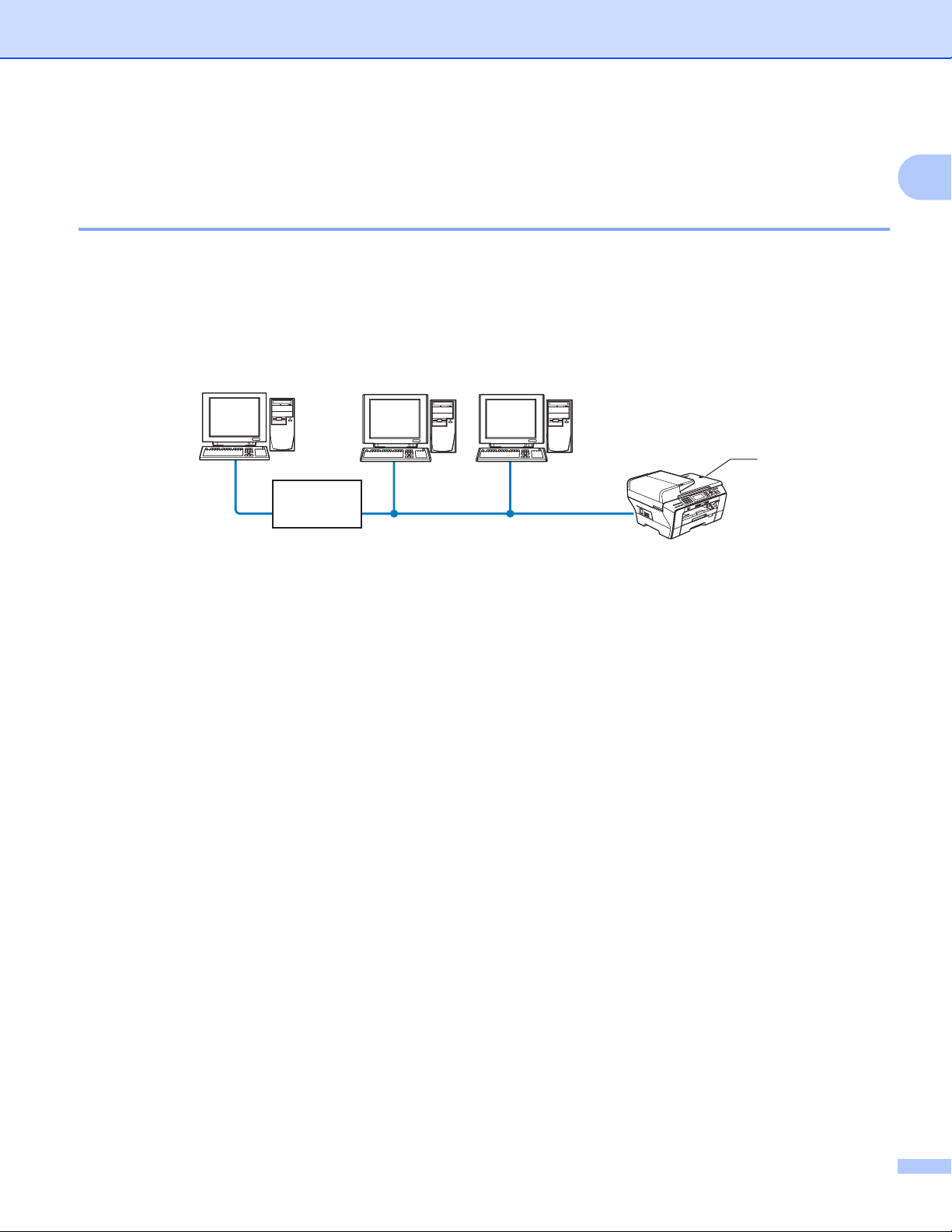
Введение
Типы сетевых подключений 1
Пример подключения по проводной сети 1
Одноранговая печать с помощью TCP/IP 1
В одноранговой среде каждый компьютер отправляет данные непосредственно на другое устройство
и получает данные от него. В такой среде отсутствует центральный сервер, контролирующий общий
доступ к файлам и принтеру.
Windows
TCP/IP TCP/IP
®
1
Windows
®
Windows
®
2
1
1 Коммутатор или маршрутизатор
2 Сетевой принтер (ваше устройство)
В небольшой сети, состоящей из 2 или 3 компьютеров, рекомендуется использовать именно печать
в одноранговой сети, поскольку настроить ее гораздо легче, чем сетевую коллективную печать.
(См. Печать через сервер печати на стр.5.)
На каждом компьютере должен использоваться протокол TCP/IP.
Устройству Brother необходимо назначить надлежащий IP-адрес.
Если
используется маршрутизатор, на компьютерах и на устройстве Brother должен быть настроен
адрес шлюза.
4
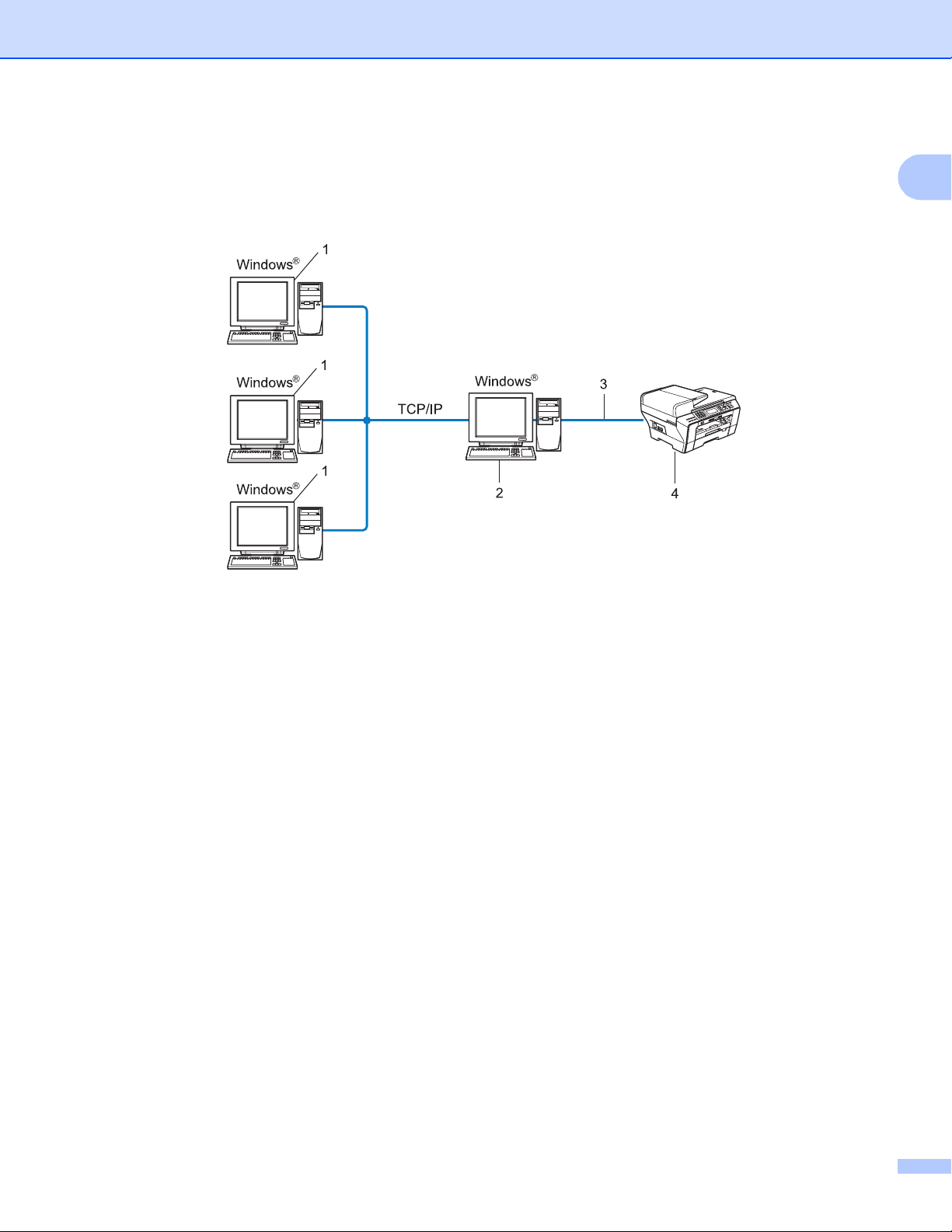
Введение
Печать через сервер печати 1
В этом случае каждый компьютер отправляет данные через центральный управляющий компьютер.
Такой компьютер часто называют «сервером» или «сервером печати». Задачей этого сервера
является управление всеми заданиями печати.
1 Клиентский компьютер
2«Cервер» или «сервер печати»
1
3TCP/IP или USB (если имеется)
4 Сетевой принтер (ваше устройство)
В большой сети печать рекомендуется выполнять через общий сетевой принтер.
«Сервер» или «сервер печати» должен использовать протокол печати TCP/IP.
На устройстве Brother должен быть правильно настроен IP-адрес, если только устройство не
подключено через USB к серверу.
5
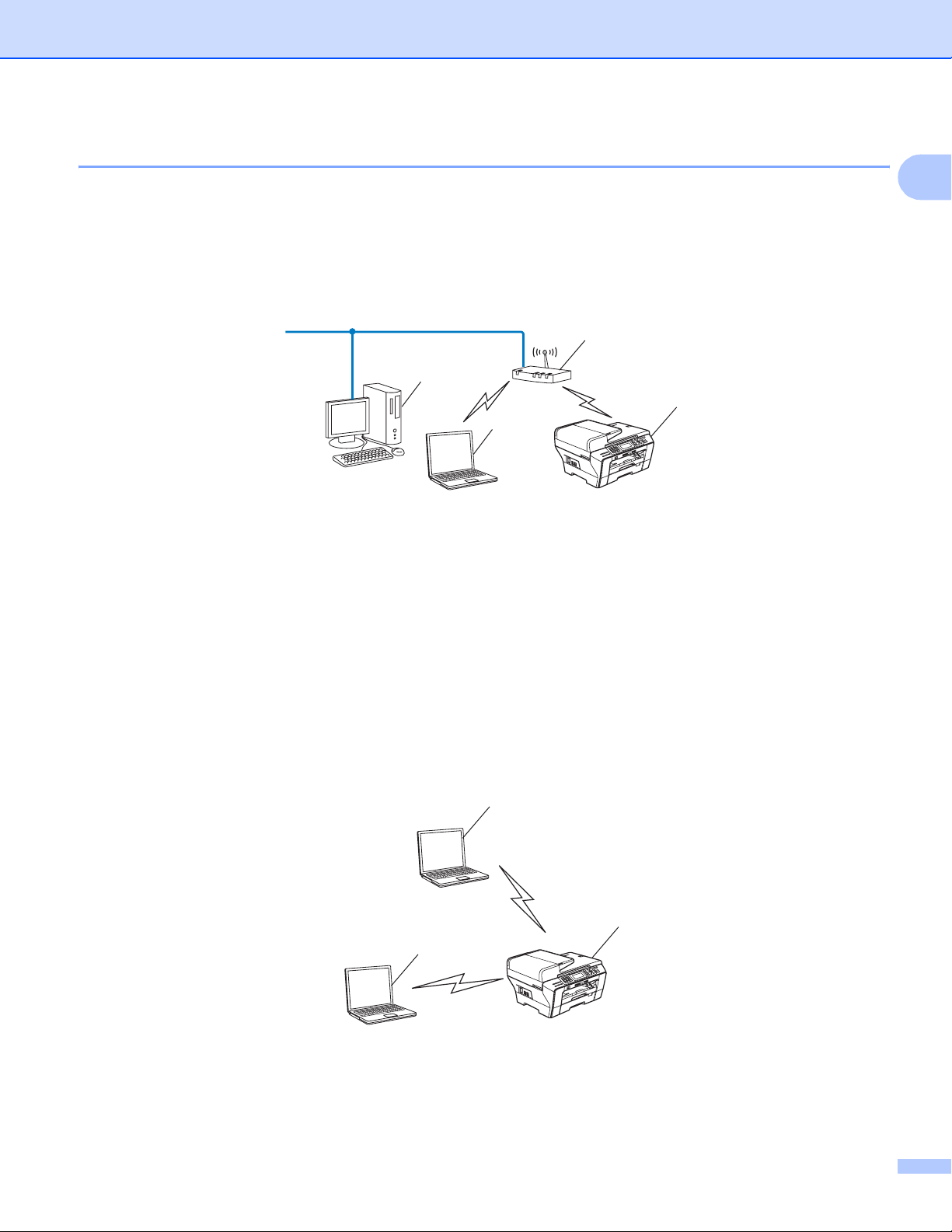
Введение
Примеры подключения по беспроводной сети 1
Подключение к компьютеру через точку доступа к сети (режим инфраструктуры) 1
При данном типе сети существует центральная точка доступа, расположенная в центре сети. Точка
доступа также может выступать в роли моста или шлюза в проводную сеть. Когда беспроводное
устройство Brother (ваше устройство) является частью данной сети, оно принимает все задания
печати через точку доступа.
1
4
2
3
1 Точка доступа
2 Беспроводной сетевой принтер (ваше устройство)
1
3 Компьютер, поддерживающий беспроводную связь через точку доступа
4 Компьютер, не поддерживающий беспроводную связь, подключенный к точке доступа
кабелем Ethernet
Подключение к компьютеру, поддерживающему беспроводную связь, без точки доступа к сети (режим прямого подключения)
При таком типе сети центральная точка доступа отсутствует. Каждый беспроводной клиент
обращается к другим напрямую. Когда беспроводное устройство Brother (ваше устройство) является
частью данной сети, оно принимает все задания печати напрямую от компьютера, отправляющего
задания.
2
1
2
1
1 Беспроводной сетевой принтер (ваше устройство)
2 Компьютер, поддерживающий беспроводную связь
6
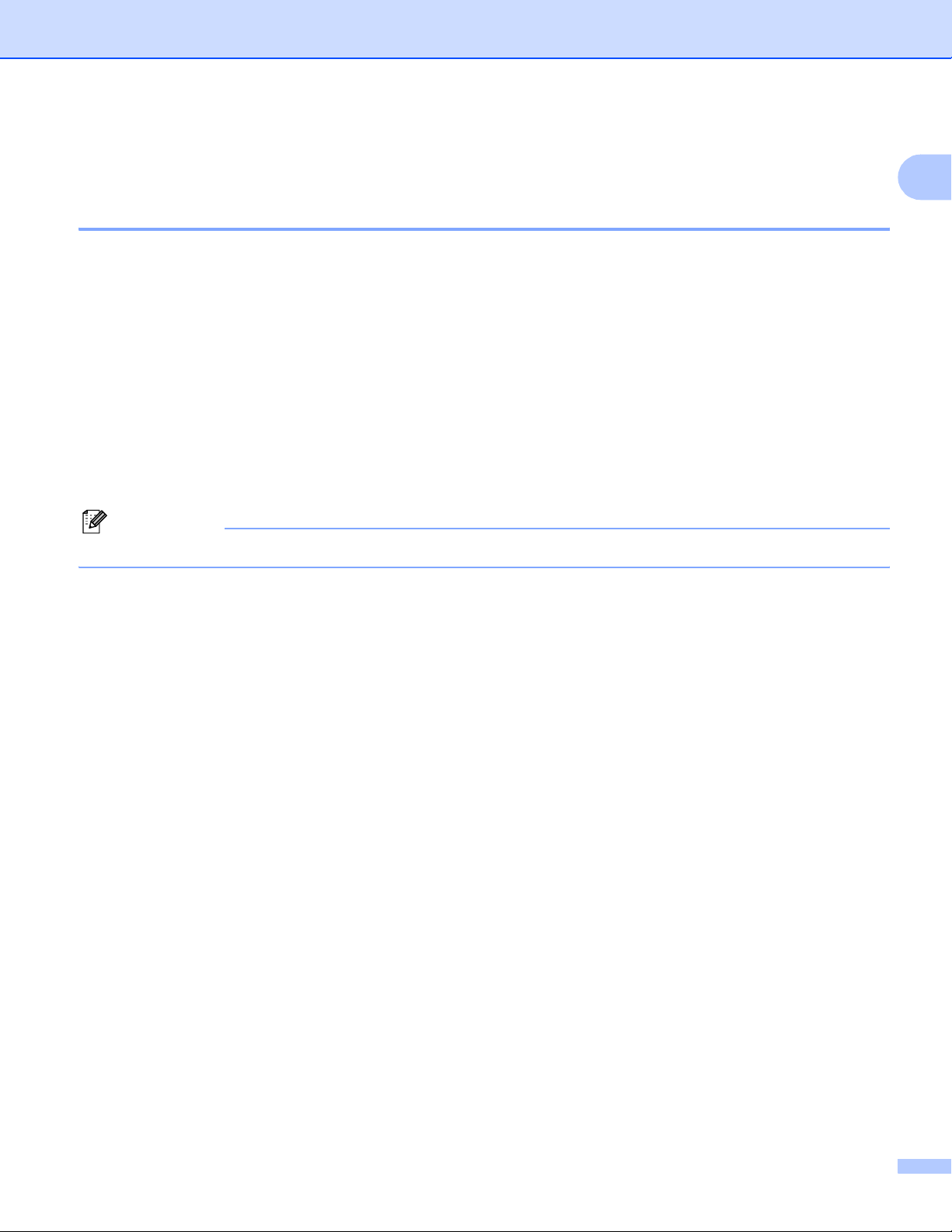
Введение
Протоколы 1
Протоколы TCP/IP и их функции 1
Протоколами называются стандартизованные наборы правил передачи данных по сети. С помощью
протоколов пользователи получают доступ к ресурсам, подключенным к сети.
Сервер печати, используемый в этом изделии Brother, поддерживает протоколы TCP/IP (Transmission
Control Protocol/Internet Protocol).
TCP/IP является самым распространенным набором протоколов связи. В частности, он открывает
доступ к Интернету и электронной почте. Этот протокол может применяться практически во
®
операционных системах, например в Windows
доступны следующие протоколы TCP/IP.
, Mac OS® X и Linux®. На этом устройстве Brother
DHCP/BOOTP/RARP 1
С помощью протоколов DHCP, BOOTP и RARP IP-адреса назначаются автоматически.
Примечание
Чтобы воспользоваться протоколами DHCP, BOOTP и RARP, обратитесь к сетевому администратору.
всех
1
APIPA 1
Если IP-адрес не был назначен вручную (с помощью панели управления устройства или
программного обеспечения BRAdmin) или автоматически (с помощью сервера DHCP, BOOTP или
RARP), протокол Automatic Private IP Addressing (APIPA) автоматически назначит IP-адрес из
диапазона от 169.254.1.0 до 169.254.254.255.
Клиент DNS 1
Сервер печати Brother поддерживает функцию клиента DNS (Domain Name System). Благодаря этой
функции сервер печати связывается с другими устройствами, используя свое имя DNS.
LPR/LPD 1
Это весьма распространенные протоколы печати в сети TCP/IP.
SMTP-клиент (для MFC-6490CW) 1
Клиент Simple Mail Transfer Protocol (SMTP) предназначен для отправки сообщений электронной
почты через Интернет или интрасеть.
Port9100 1
Это еще один распространенный протокол печати в сети TCP/IP.
mDNS 1
mDNS позволяет серверу печати Brother автоматически настраиваться для работы в системе
®
Mac OS
X в конфигурации простой сети. (Mac OS® X 10.2.4 или более поздней версии)
7
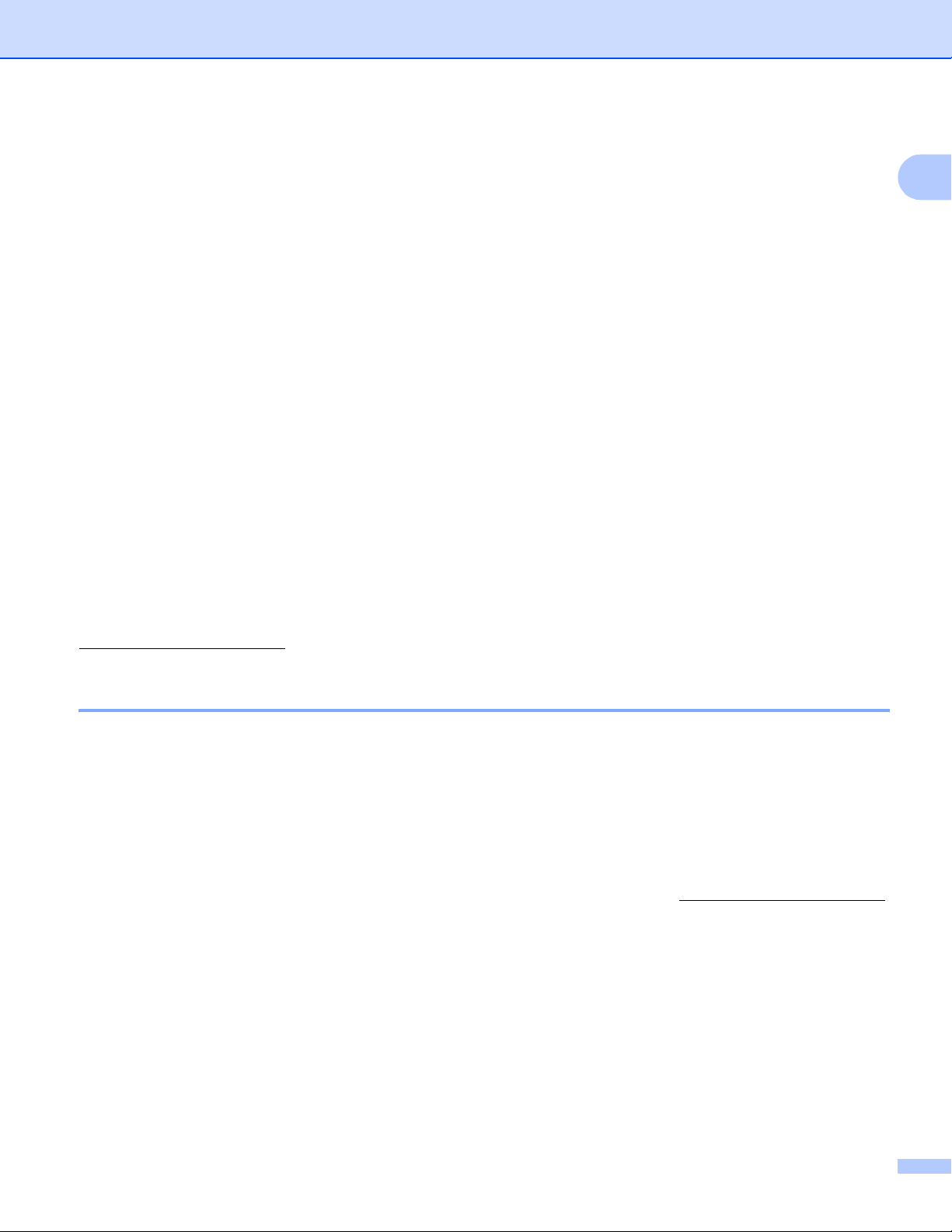
Введение
TELNET 1
Сервер печати Brother поддерживает настройку через командную строку сервера Telnet.
SNMP 1
Протокол SNMP (Simple Network Management Protocol) используется для управления сетевыми
устройствами, в том числе компьютерами, маршрутизаторами и сетевыми устройствами Brother.
Веб-службы 1
Протокол Web Services (Веб-службы) позволяет пользователям Windows Vista® устанавливать
драйвер принтера Brother, щелкнув правой кнопкой мыши значок устройства в меню Сеть. (См.
®
Установка с использованием веб-служб (для Windows Vista
позволяют проверять текущее состояние устройства со своего компьютера.
) на стр.153.) Веб-службы также
FTP-клиент (для MFC-5890CN и MFC-6490CW) 1
Протокол FTP (File Transfer Protocol) позволяет устройству Brother сканировать черно-белые или
цветные документы непосредственно на сервер FTP, который расположен в локальной сети или в
Интернете.
IPv6 (для MFC-5490CN, MFC-5890CN, MFC-6490CW и DCP-6690CW) 1
Ваше устройство Brother совместимо с протоколом IPv6 — интернет-протоколом нового поколения.
Дополнительную информацию о протоколе IPv6 можно получить на веб-сайте
http://solutions.brother.com
.
1
Другой протокол 1
LLTD 1
Протокол обнаружения топологии канального уровня LLTD (Link Layer Topology Discovery) позволяет
®
легко обнаруживать устройство Brother на карте сети Windows Vista
отображаться при помощи отличительного значка и имени узла. По умолчанию данный протокол
отключен (настройка "Off").
Включить протокол LLTD можно при помощи утилиты BRAdmin Professional. Загрузить утилиту
BRAdmin Professional для вашей модели можно через Интернет по адресу http://solutions.brother.com
. Устройство Brother будет
.
8
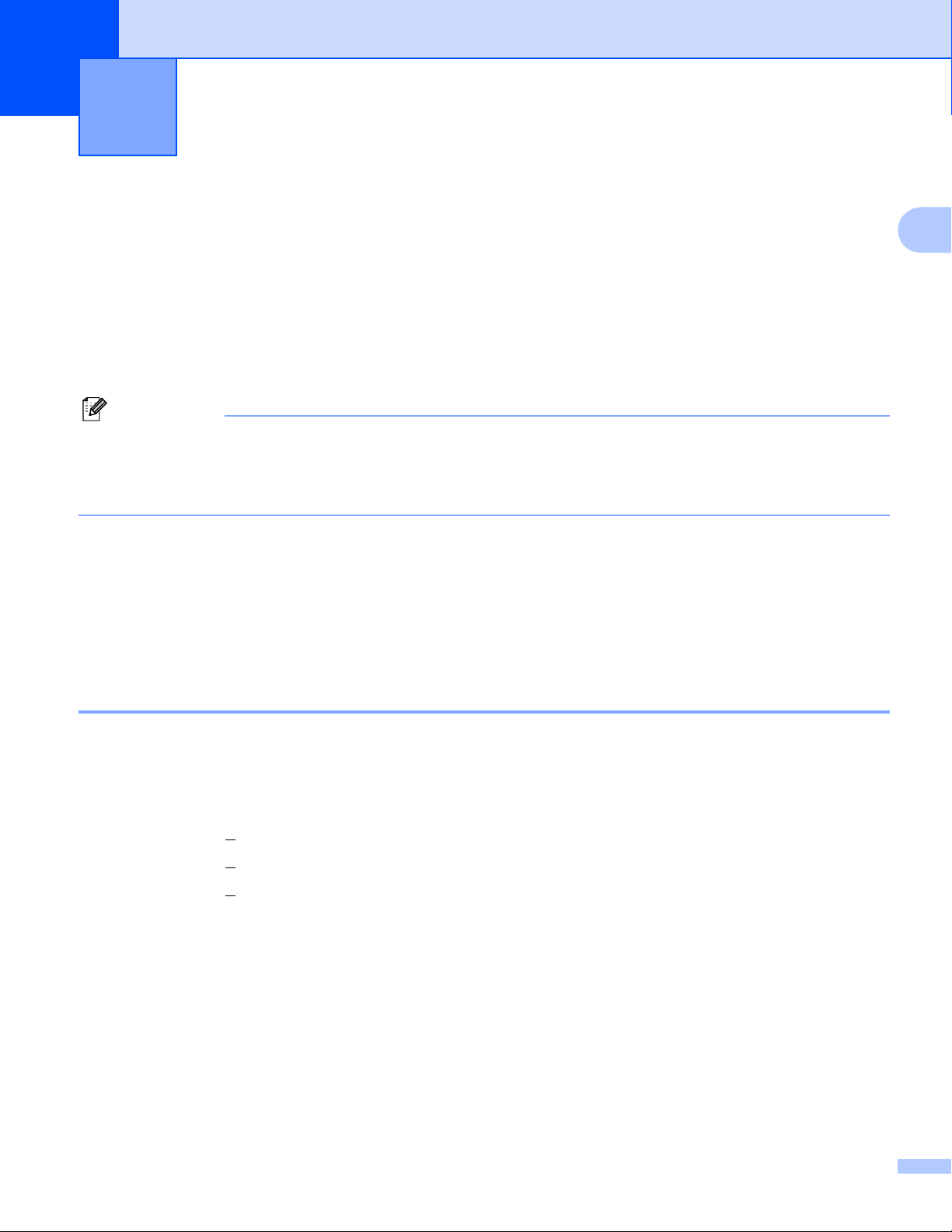
Настройка устройства для сети с
2
соединением по кабелю Ethernet
Обзор 2
Прежде чем приступить к использованию устройства Brother в сети, необходимо установить
программное обеспечение Brother и настроить необходимые сетевые параметры TCP/IP. В данной
главе описаны основные операции, которые необходимо выполнить для печати по сети по протоколу
TCP/IP.
Рекомендуется использовать программу установки Brother на компакт-диске Brother для установки
программного обеспечения Brother, поскольку эта программа поможет установить ПО и
сетевые параметры. Следуйте инструкциям в прилагаемом Руководстве по быстрой установке.
Примечание
Если вы не хотите или не можете использовать программу автоматической установки или любые
другие программные средства Brother, для изменения сетевых параметров можно также
использовать панель управления. Дополнительную информацию см. в разделе Настройка с
панели управления на стр.78.
настроить
IP-адреса, маски подсети и шлюзы 2
2
2
Чтобы использовать устройство в сетевой среде TCP/IP, настройте IP-адрес и маску подсети. IP-адрес,
назначенный серверу печати, должен находиться в той же логической сети, что и хост-компьютеры. В
противном случае настройте надлежащим образом маску подсети и адрес шлюза.
IP-адрес 2
IP-адрес представляет собой набор чисел, который определяет каждое подключенное к сети
устройство. IP-адрес состоит из четырех чисел, разделенных точками. Каждое число находится в
диапазоне от 0 до 255.
Пример. В небольшой сети обычно меняются только последние цифры.
• 192.168.1.1
• 192.168.1.2
• 192.168.1.3
9
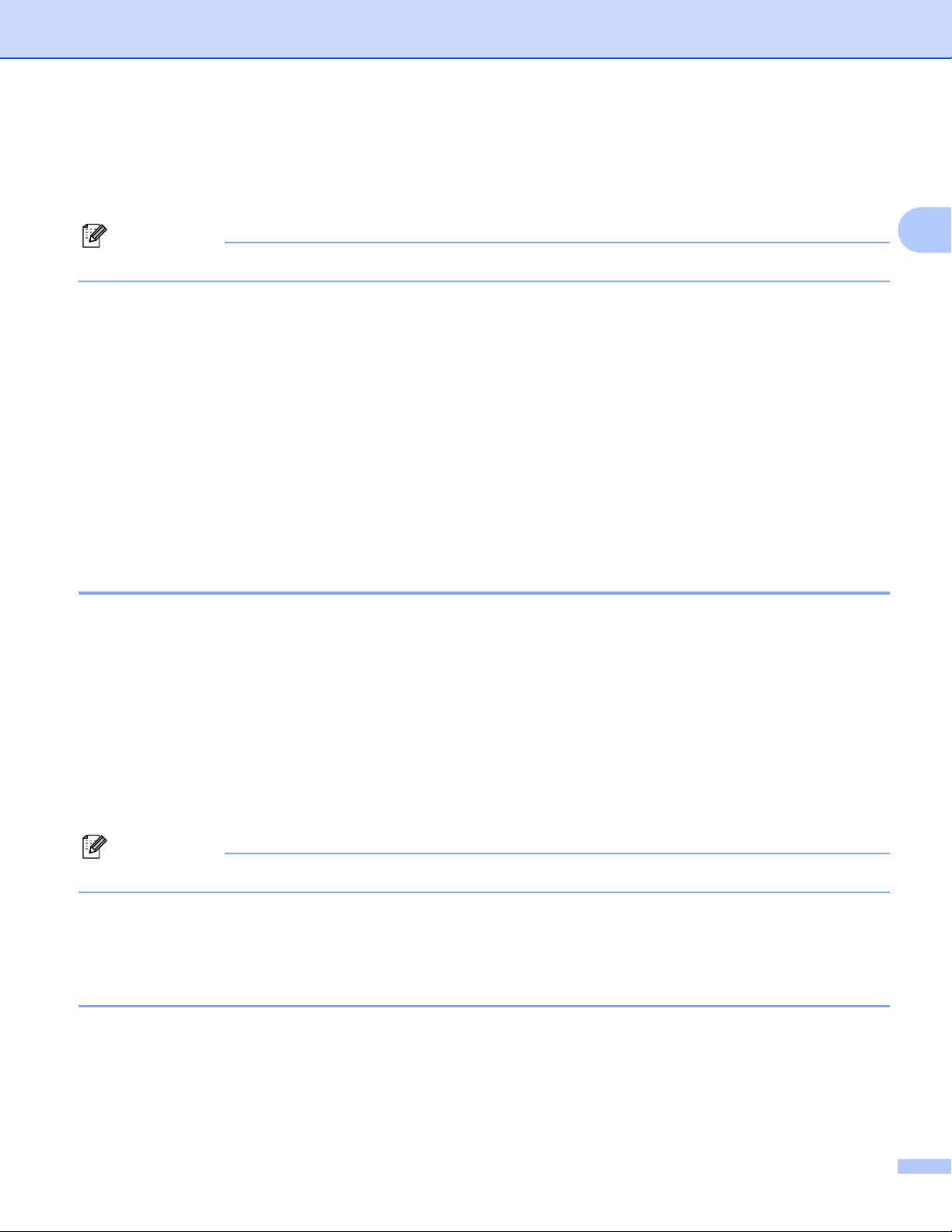
Настройка устройства для сети с соединением по кабелю Ethernet
Назначение IP-адреса серверу печати 2
Если в вашей сети (обычно это сети UNIX®/Linux®, Windows® 2000/XP или Windows Vista®) есть сервер
DHCP/BOOTP/RARP, сервер печати автоматически получит IP-адрес от этого сервера.
Примечание
В небольших сетях DHCP-сервер может служить маршрутизатором.
Для получения дополнительной информации о DHCP, BOOTP и RARP см. разделы Настройка IP-адреса
с помощью DHCP на стр. 147, Настройка IP-адреса с помощью BOOTP на стр. 148 и Настройка IP-
адреса с помощью RARP на стр. 149.
Если сервер DHCP/BOOTP/RARP не используется, протокол APIPA (Automatic Private IP Addressing)
автоматически назначит IP-адрес из диапазона от 169.254.1.0 до 169.254.254.255.
Дополнительную информацию об APIPA см. в разделе Настройка IP-адреса с помощью APIPA
на стр
. 149.
Если протокол APIPA отключен, серверу печати Brother назначается IP-адрес по умолчанию:
192.0.0.192. Однако этот IP-адрес можно легко изменить в соответствии с логикой IP-адресов в
сети. Дополнительную информацию об изменении IP-адреса см. в разделе Настройка IP-адреса и
маски подсети на стр.12.
Маска подсети 2
Маски подсети ограничивают связь в сети.
Пример. Computer1 может взаимодействовать с Computer2
•Computer1
2
IP-адрес: 192.168.1.2
Маска подсети: 255.255.255.0
•Computer2
IP-адрес: 192.168.1.3
Маска подсети: 255.255.255.0
Примечание
"0" обозначает, что в этой части адреса нет ограничения связи.
В рассмотренном выше примере связь осуществляется с любым устройством, IP-адрес которого
начинается с 192.168.1.X.
Шлюз (и маршрутизатор) 2
Шлюзом называется точка сети, которая служит входом в другую сеть и отправляет данные,
переданные через сеть, по указанному назначению. Маршрутизатор определяет место назначения
данных, полученных на шлюзе. Если место назначения данных находится во внешней сети,
маршрутизатор передает их в эту сеть. Если сеть связана с другими сетями, возможно, потребуется
настроить IP-адрес шлюза. Если IP-адрес шлюза неизвестен, обратитесь к сетевому администратору.
10
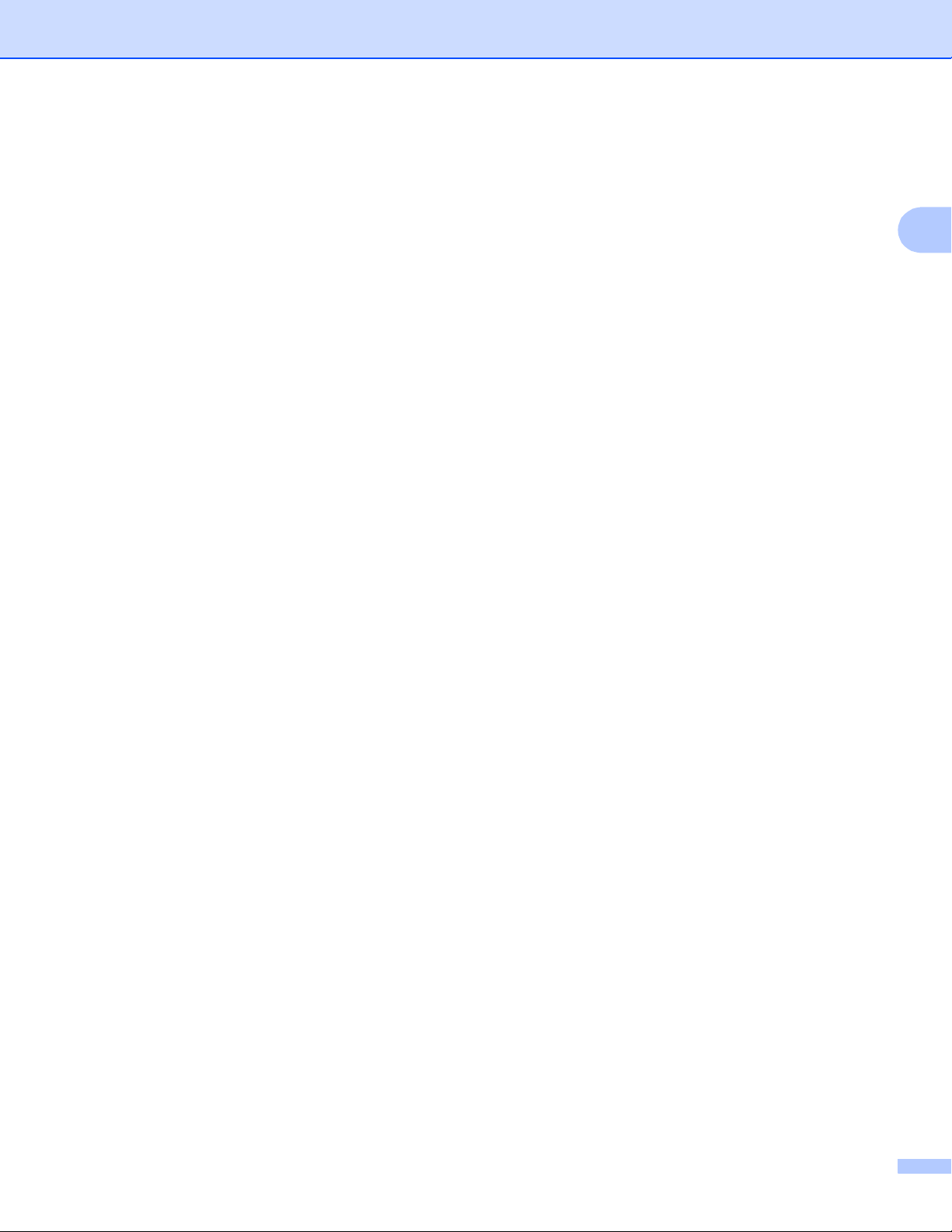
Настройка устройства для сети с соединением по кабелю Ethernet
Пошаговая инструкция 2
a Настройте параметры TCP/IP.
Настройте IP-адрес
Настройте маску подсети
Настройте шлюз
b Измените настройки сервера печати.
Использование утилиты BRAdmin Light
Использование утилиты BRAdmin Professional
Использование панели управления
Использование программы удаленной настройки
Использование других методов
i
См. стр.12
i
См. стр.12
i
См. стр.12
i
См. стр.15
i
См. стр.16
i
См. стр.78
i
См. стр.18
i
См. стр.147
2
11
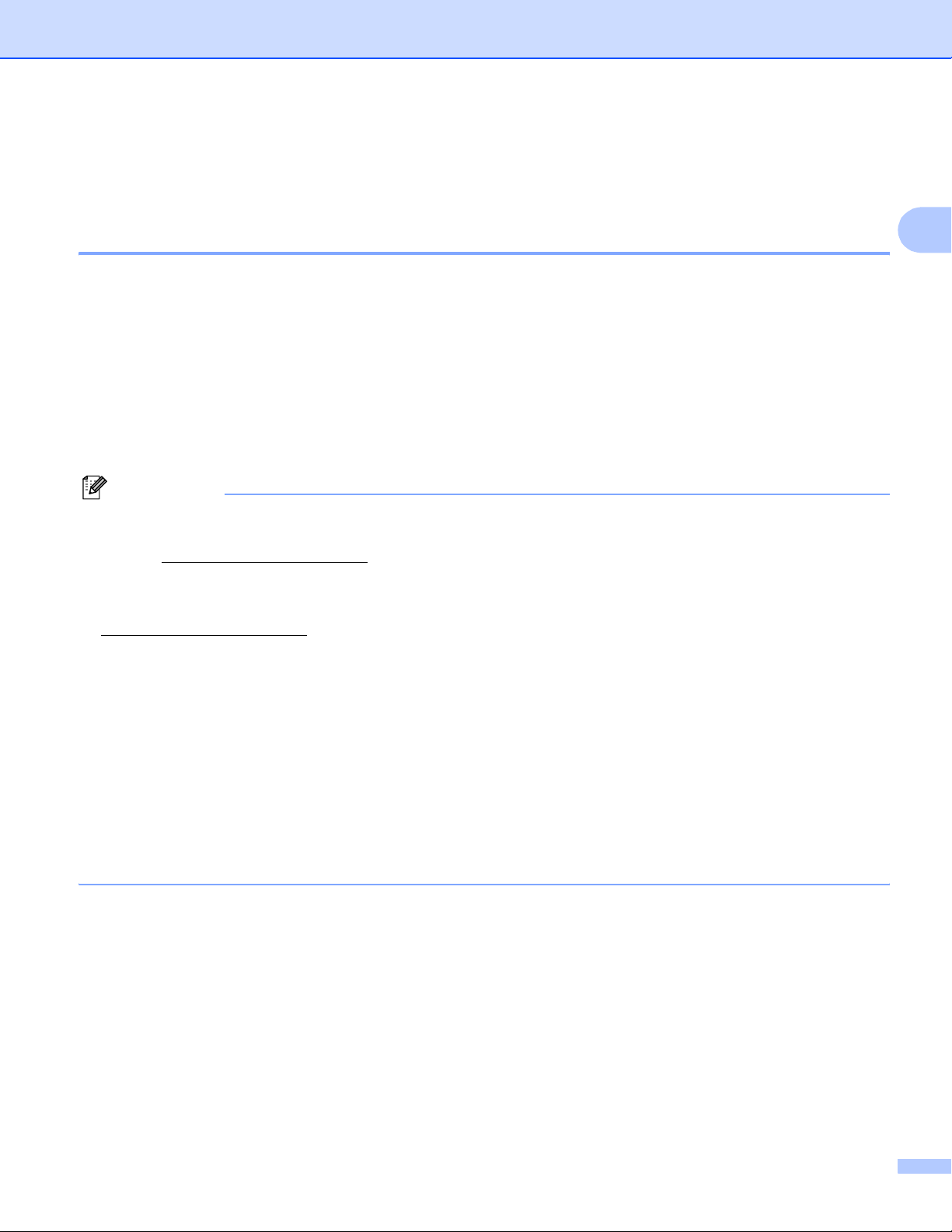
Настройка устройства для сети с соединением по кабелю Ethernet
Настройка IP-адреса и маски подсети 2
Использование утилиты BRAdmin Light для настройки устройства в качестве сетевого принтера 2
BRAdmin Light 2
Утилита BRAdmin Light предназначена для первоначальной настройки устройств Brother,
подключенных к сети. Данная утилита также предназначена для обнаружения устройств Brother в сети
в окружении TCP/IP, для просмотра их состояния и для изменения настроек сети, таких как IP-адрес.
®
Утилита BRAdmin Light имеется для ОС Windows
или более поздней версии.
Настройка устройства с помощью утилиты BRAdmin Light 2
Примечание
• Используйте утилиту BRAdmin Light той версии, которая находится на компакт-диске, входящем в
комплект изделия Brother. Последнюю версию утилиты BRAdmin Light можно также загрузить по
адресу http://solutions.brother.com
.
2000/XP и Windows Vista® и для Mac OS® X 10.2.4
2
• Если необходимы более широкие возможности управления принтером, используйте последнюю
версию утилиты Brother BRAdmin Professional, которую можно загрузить с веб-сайта по адресу
http://solutions.brother.com
• Если используется брандмауэр Windows
антивирусной программы, временно отключите их. Когда вы убедитесь, что печать выполняется,
настройте параметры программы заново согласно инструкциям.
• Имя узла: имя узла отображается в текущем окне программы BRAdmin Light. Имя узла сервера
печати для устройства по умолчанию: "BRNxxxxxxxxxxxx" ("xxxxxxxxxxxx" - адрес Ethernet вашего
устройства.).
• Для моделей MFC-5490CN, MFC-5890CN, MFC-6490CW и DCP-6690CW пароль по умолчанию «access».
Для других моделей пароль по умолчанию не требуется. Для установки пароля дважды щелкните
устройство, для которого требуется установить пароль. Перейдите на вкладку Управление и
нажмите Изменить пароль. Введите новый пароль.
. Эта утилита имеется только для Windows®.
®
или функция межсетевого экрана антишпионской или
a Запустите утилиту BRAdmin Light.
Для Windows
Щелкните Пуск / Все программы1 / Brother / BRAdmin Light / BRAdmin Light.
1
Программы в Windows® 2000
Для Mac OS® X 10.2.4 или более поздней версии
®
2000/XP и Windows Vista
®
Дважды щелкните файл Macintosh HD (Startup Disk) / Library / Printers / Brother / Utilities /
BRAdmin Light.jar.
b BRAdmin Light автоматически найдет новые устройства.
12
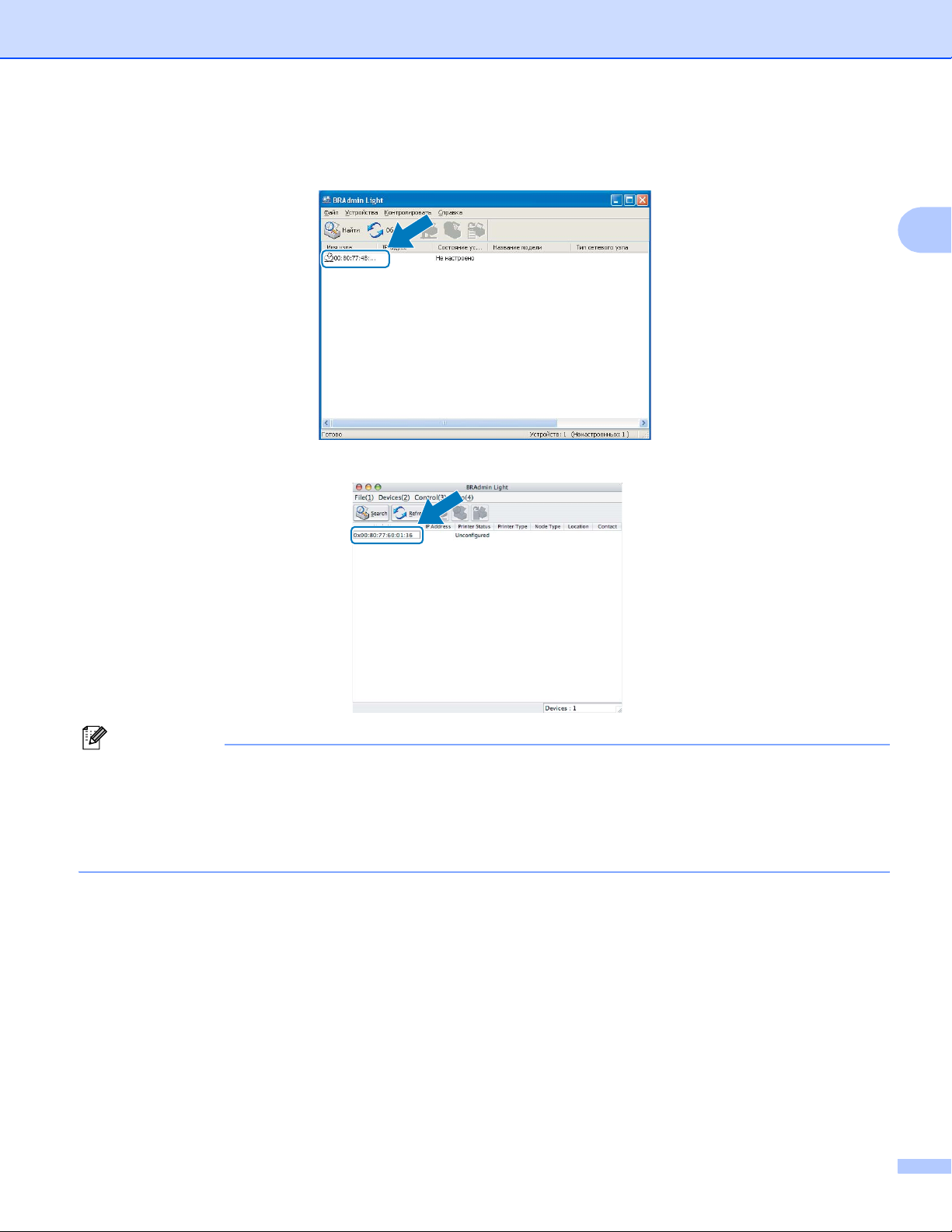
Настройка устройства для сети с соединением по кабелю Ethernet
c Дважды щелкните ненастроенное устройство.
Windows
®
2
Macintosh
®
Примечание
• Если на сервере печати используются заводские настройки (если вы не используете сервер
DHCP/BOOTP/RARP), устройство отобразится в окне утилиты BRAdmin Light как Не настроено.
• Чтобы узнать имя и адрес Ethernet узла, распечатайте список конфигурации сети. (Инструкции по
печати списка конфигурации сети на сервере печати см. в разделе Печать списка конфигурации
сети на стр.114.)
13

Настройка устройства для сети с соединением по кабелю Ethernet
d Выберите STATIC в области Метод загрузки (BOOT Method). Введите IP-адрес (IP Address),
Маска подсети (Subnet Mask) и шлюз (при необходимости) сервера печати.
Windows
®
2
Macintosh
®
e Нажмите кнопку OK.
f Если IP-адрес указан правильно, сервер печати Brother появится в списке устройств.
Настройка принтера в сети с помощью панели управления 2
С помощью панели управления в меню Сеть можно настроить устройство для работы в сети. (См.
Настройка с панели управления на стр.78.)
Другие способы настройки устройства для работы в сети 2
Устройство можно настроить для работы в сети другими способами. (См. Другие способы настройки
IP-адреса (для опытных пользователей и администраторов) на стр.147.)
14
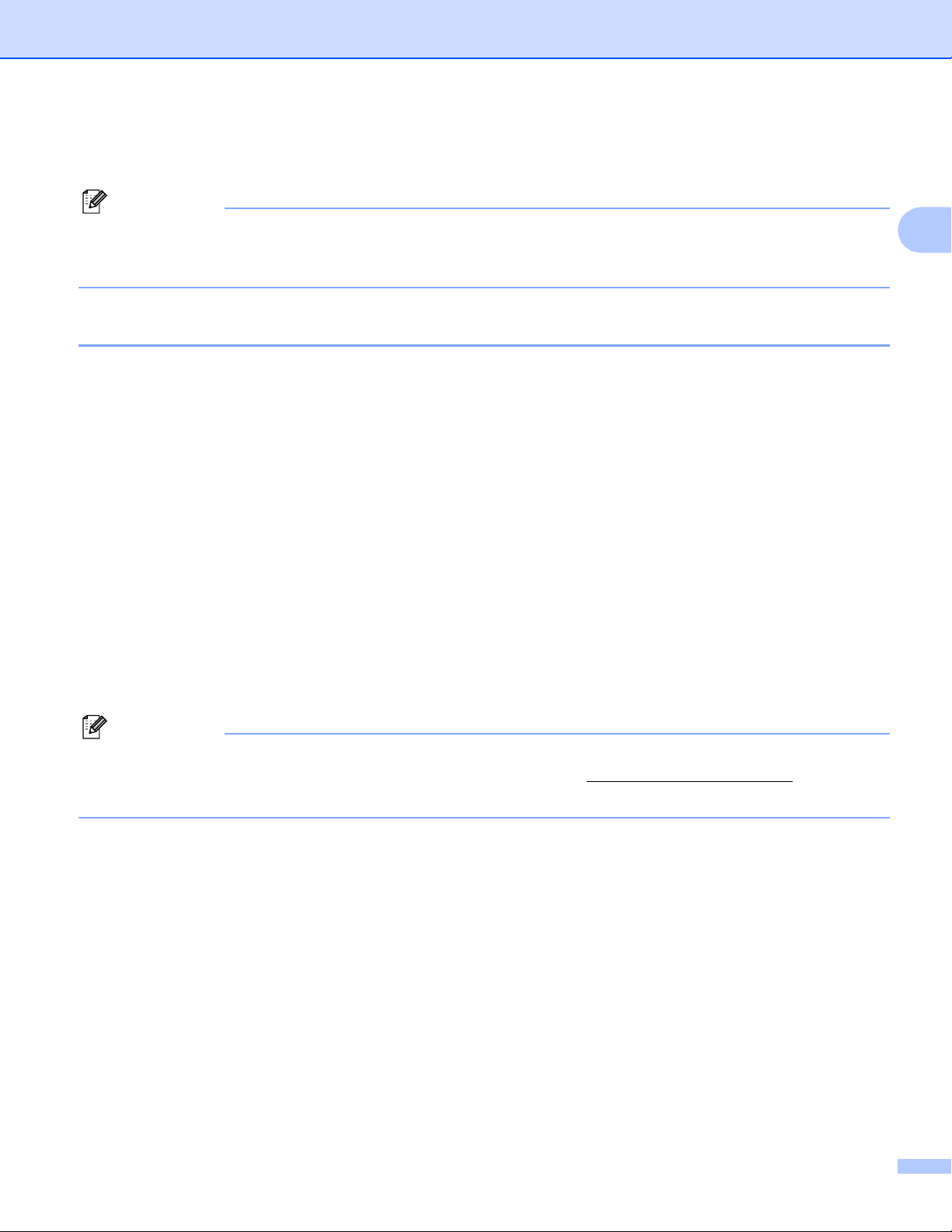
Настройка устройства для сети с соединением по кабелю Ethernet
Изменение параметров сервера печати 2
Примечание
Для беспроводной сети: чтобы изменить параметры сервера печати, необходимо настроить
параметры беспроводной сети. (См. Настройка устройства в беспроводной сети (не
предусмотрено в MFC-5490CN и MFC-5890CN) на стр.19.)
Изменение параметров сервера печати с помощью утилиты BRAdmin Light2
a Запустите утилиту BRAdmin Light.
Для Windows
Щелкните Пуск / Все программы 1/ Brother / BRAdmin Light / BRAdmin Light.
1
Программы в Windows® 2000
Для Mac OS® X 10.2.4 или более поздней версии
Дважды щелкните файл Macintosh HD (Startup Disk) / Library / Printers / Brother / Utilities /
BRAdmin Light.jar.
®
2000/XP и Windows Vista
®
2
b Выберите сервер печати, параметры которого необходимо изменить.
c В меню Управление выберите Конфигурация сети.
d Введите пароль, если он был задан.
e Теперь параметры сервера печати можно изменять.
Примечание
При необходимости изменения большего количества настроек используйте утилиту BRAdmin
Professional, которую можно загрузить с веб-сайта по адресу http://solutions.brother.com
®
Windows
.
Только для
15
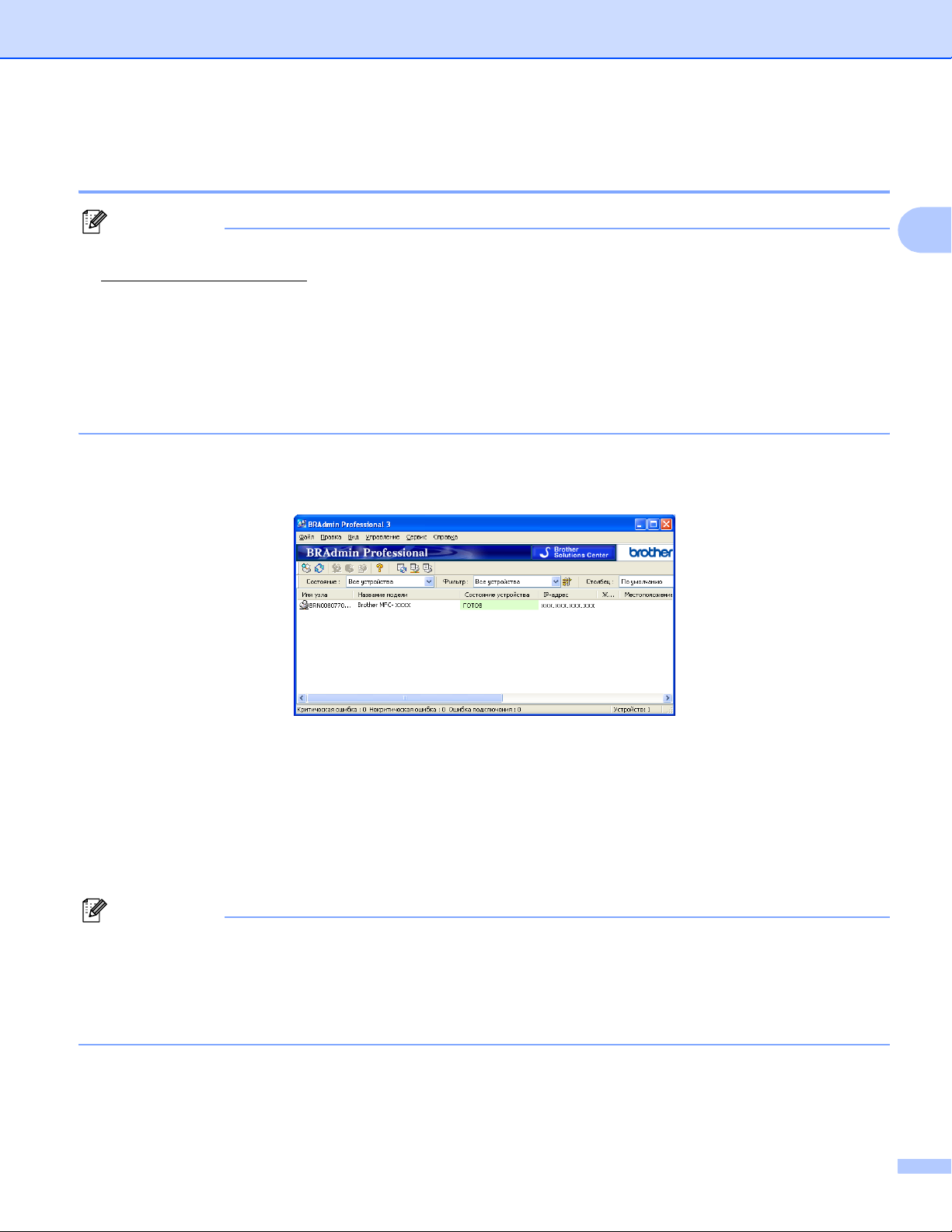
Настройка устройства для сети с соединением по кабелю Ethernet
Изменение параметров беспроводной сети с помощью утилиты BRAdmin
Professional (для Windows®) 2
Примечание
• Используйте последнюю версию утилиты BRAdmin Professional, которую можно загрузить с сайта:
http://solutions.brother.com
• Если используется брандмауэр Windows
. Эта утилита имеется только для Windows®.
®
или функция межсетевого экрана антишпионской или
антивирусной программы, временно отключите их. Когда вы убедитесь, что печать выполняется,
настройте параметры программы заново согласно инструкциям.
• Имя узла: имя узла отображается в текущем окне программы BRAdmin Professional. Имя узла по
умолчанию: "BRNxxxxxxxxxxxx" или "BRWxxxxxxxxxxxx" (где "xxxxxxxxxxxx" - адрес Ethernet вашего
устройства).
a Запустите утилиту BRAdmin Professional (в Windows
1
Все программы
BRAdmin Professional3.
/ Brother Administrator Utilities / Brother BRAdmin Professional Utilities /
®
2000/XP или Windows Vista®), нажав Пуск /
2
1
Программы в Windows® 2000
b Выберите TCP/IP в левой панели главного окна BRAdmin.
c Выберите сервер печати, который требуется настроить, в правой панели главного окна BRAdmin.
d Выберите Настройка беспроводного соединения в меню Управление.
e Введите пароль, если он был задан.
Примечание
Для моделей MFC-5490CN, MFC-5890CN, MFC-6490CW и DCP-6690CW пароль по умолчанию
«access».
Для других моделей пароль по умолчанию не требуется. Для установки пароля дважды щелкните
устройство, для которого требуется установить пароль. Перейдите на вкладку Управление и
нажмите Изменить пароль. Введите новый пароль.
f Теперь параметры беспроводной сети можно изменять.
16
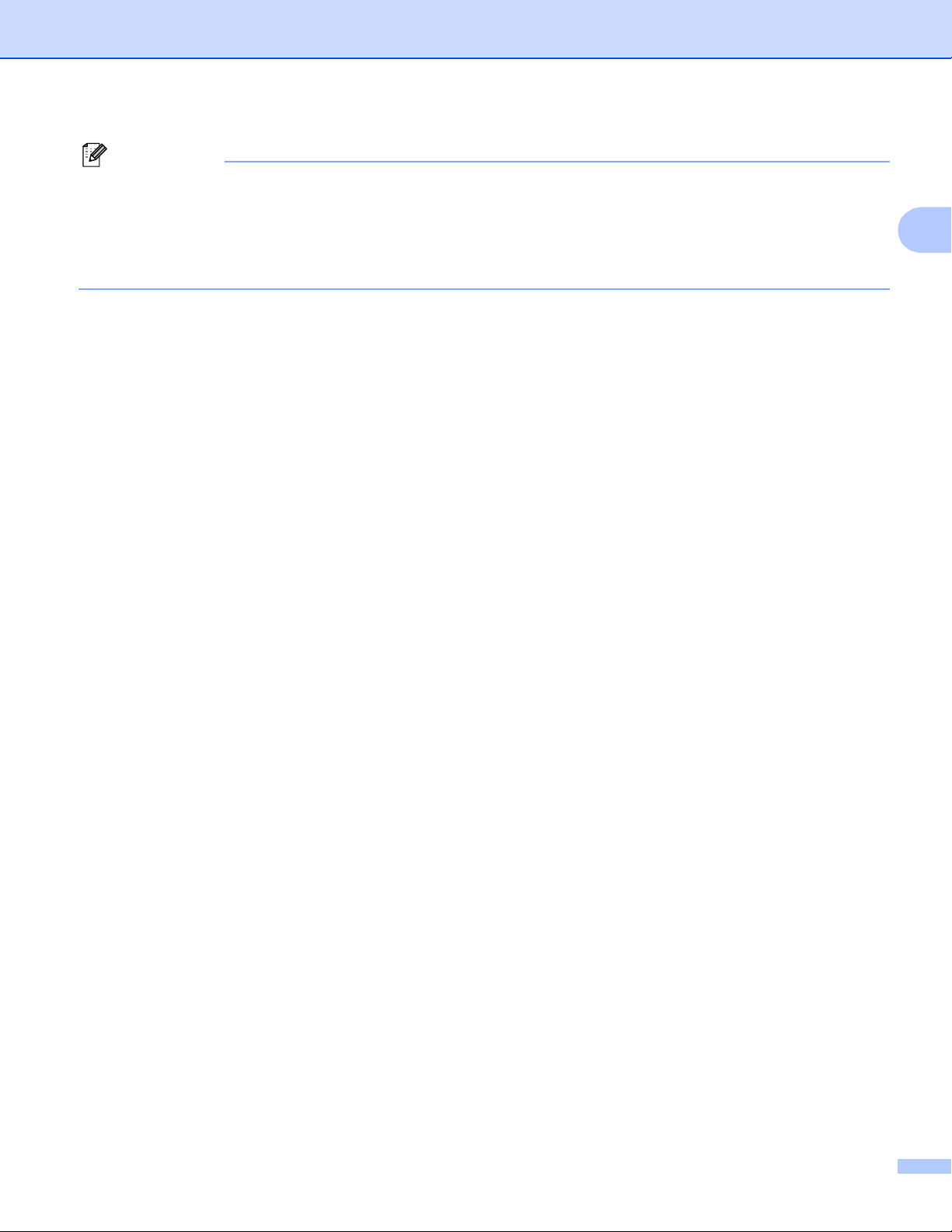
Настройка устройства для сети с соединением по кабелю Ethernet
Примечание
• Если используются заводские настройки сервера печати без использования сервера
DHCP/BOOTP/RARP, устройство отобразится в окне утилиты BRAdmin Professional как APIPA.
• Чтобы узнать имя узла и адрес Ethernet (IP-адрес выше), распечатайте список конфигурации сети.
(Инструкции по печати списка конфигурации сети на сервере печати см. в разделе Печать списка
конфигурации сети на стр.114.)
2
17
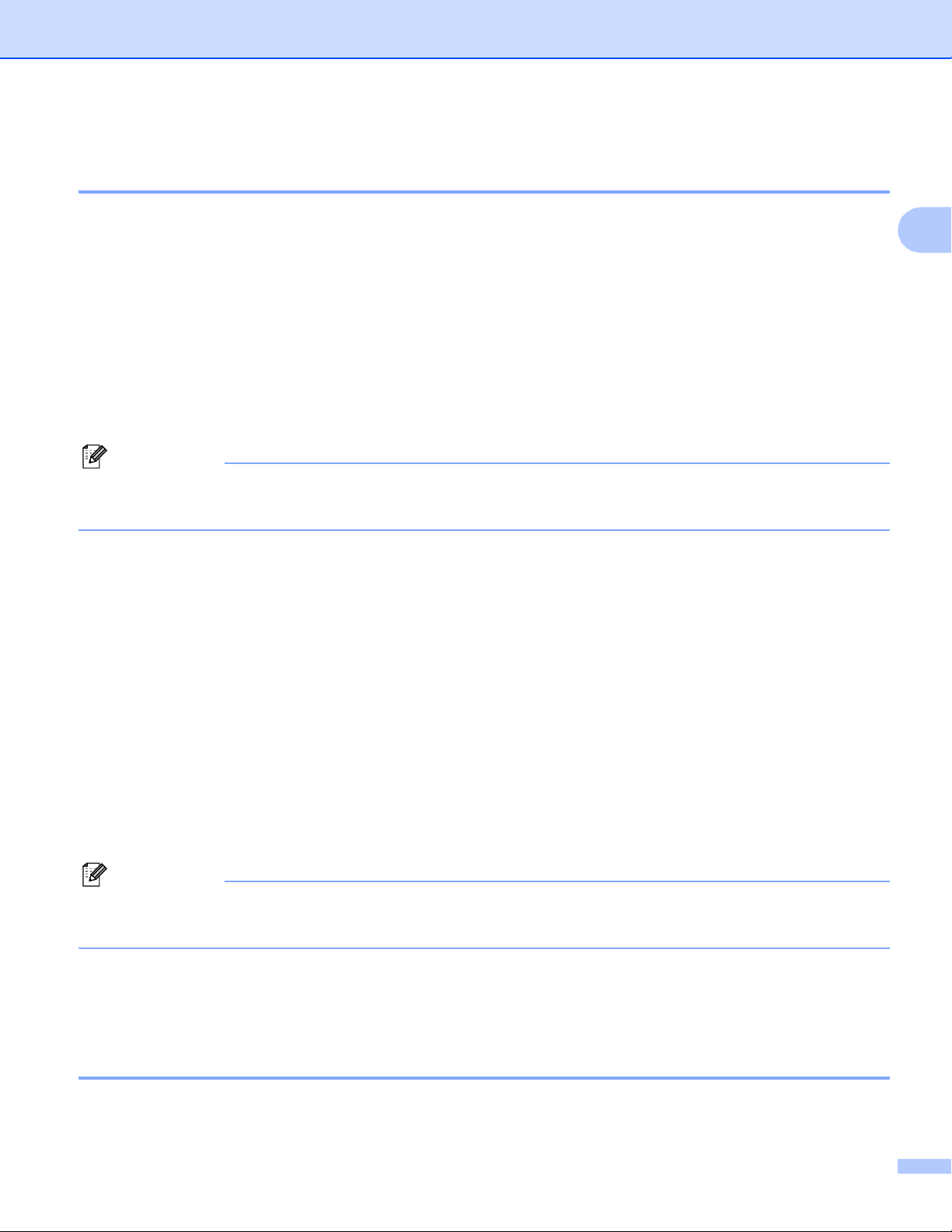
Настройка устройства для сети с соединением по кабелю Ethernet
Изменение параметров сервера печати с помощью программы удаленной настройки (не предусмотрено для моделей DCP) 2
Удаленная настройка для Windows
Удаленная настройка позволяет настраивать сетевые параметры из приложения Windows®. При
запуске этого приложения параметры устройства будут автоматически загружены на ПК и показаны на
экране компьютера. При изменении параметров их можно загрузить непосредственно на устройство.
a Выберите пункт Пуск, Все программы
(где XXXX - имя вашей модели).
1
Программы в Windows® 2000
®
1
, Brother, MFC-XXXX LAN и Удаленная настройка
b Введите пароль, если он был задан.
Примечание
Для моделей MFC-5490CN, MFC-5890CN, MFC-6490CW и DCP-6690CW пароль по умолчанию «access».
Для других моделей пароль по умолчанию не требуется.
c Выберите TCP/IP (провод) или Прочие установки.
d Теперь параметры сервера печати можно изменять.
Удаленная настройка для Macintosh
Удаленная настройка позволяет настраивать многие параметры многофункционального устройства
®
из приложения Macintosh
автоматически загружены на компьютер Macintosh
При изменении параметров их можно загрузить непосредственно на устройство.
. При запуске этого приложения параметры устройства будут
®
®
и отображены на экране компьютера Macintosh®.
2
2
2
a Дважды щелкните значок Macintosh HD на рабочем столе, затем Library, Printers, Brother, Utilities.
b Дважды щелкните значок Удаленная настройка.
c Введите пароль, если он был задан.
Примечание
Для моделей MFC-5490CN, MFC-5890CN, MFC-6490CW и DCP-6690CW пароль по умолчанию “access“.
Для других моделей пароль по умолчанию не требуется.
d Выберите TCP/IP (Wired) (TCP/IP (провод)) или Setup Misc (Прочие установки).
e Теперь параметры сервера печати можно изменять.
Изменение параметров сервера печати с помощью панели управления 2
Параметры сервера печати можно настроить и изменить с помощью панели управления в меню Сеть.
(См. Настройка с панели управления на стр.78.)
18
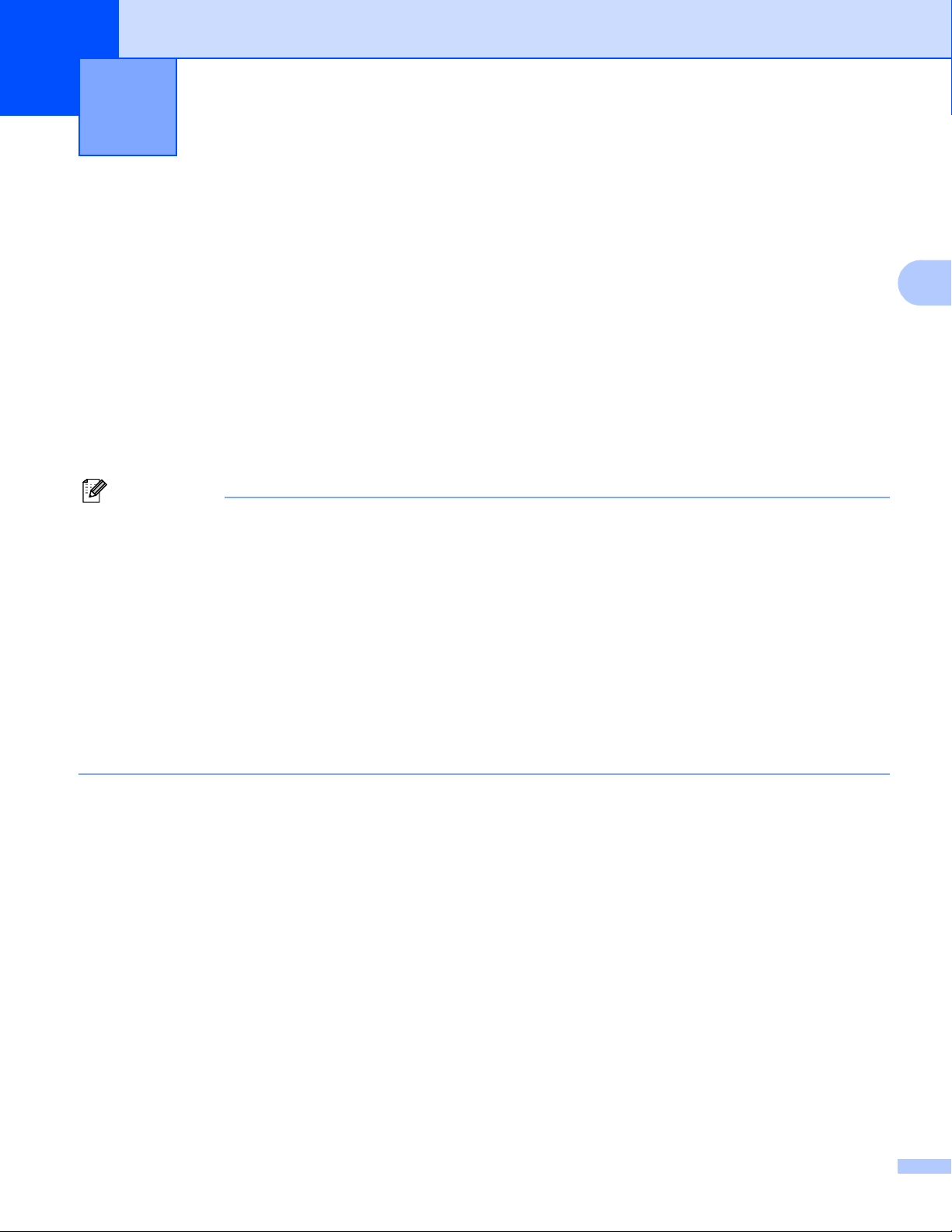
Настройка устройства в беспроводной
3
сети (не предусмотрено в MFC-5490CN
и MFC-5890CN)
Обзор 3
Для подключения устройства к беспроводной сети необходимо выполнить действия, указанные в
Руководстве по быстрой установке. Рекомендуется использовать мастер установки в меню панели
управления устройства Сеть. Используя данный метод, вы сможете легко подключить устройство к
беспроводной сети. Следуйте инструкциям в прилагаемом Руководстве по быстрой установке.
Прочтите данную главу для получения подробных инструкций
сети. Дополнительные сведения о параметрах TCP/IP см. в разделе Настройка IP-адреса и маски
подсети на стр. 12. Затем в разделах Сетевая печать из Windows
одноранговой сети на стр. 120 и Сетевая печать с компьютера Macintosh
установка сетевого программного обеспечения и драйверов в операционную систему компьютера.
Примечание
• Чтобы обеспечить оптимальное качество при обычной ежедневной печати документов, установите
устройство Brother как можно ближе к точке доступа к сети (или маршрутизатору), следя, чтобы
рядом было как можно меньше препятствий. Наличие больших предметов и стен между двумя
устройствами, а также помехи от других электронных устройств могут повлиять на скорость
передачи данных
при печати документов.
по настройке параметров беспроводной
®
с помощью протокола TCP/IP в
®
на стр. 123 описана
3
3
По этим причинам беспроводная сеть может оказаться не лучшим методом подключения для всех
типов документов и приложений. При печати больших файлов (например, многостраничных
документов с текстом и большими графическими изображениями) лучше использовать проводной
Ethernet для более быстрой передачи данных или USB для обеспечения самой большой скорости
передачи.
• Хотя
устройство Brother можно использовать как в проводной, так и в беспроводной сети,
одновременно можно использовать только один метод подключения.
19
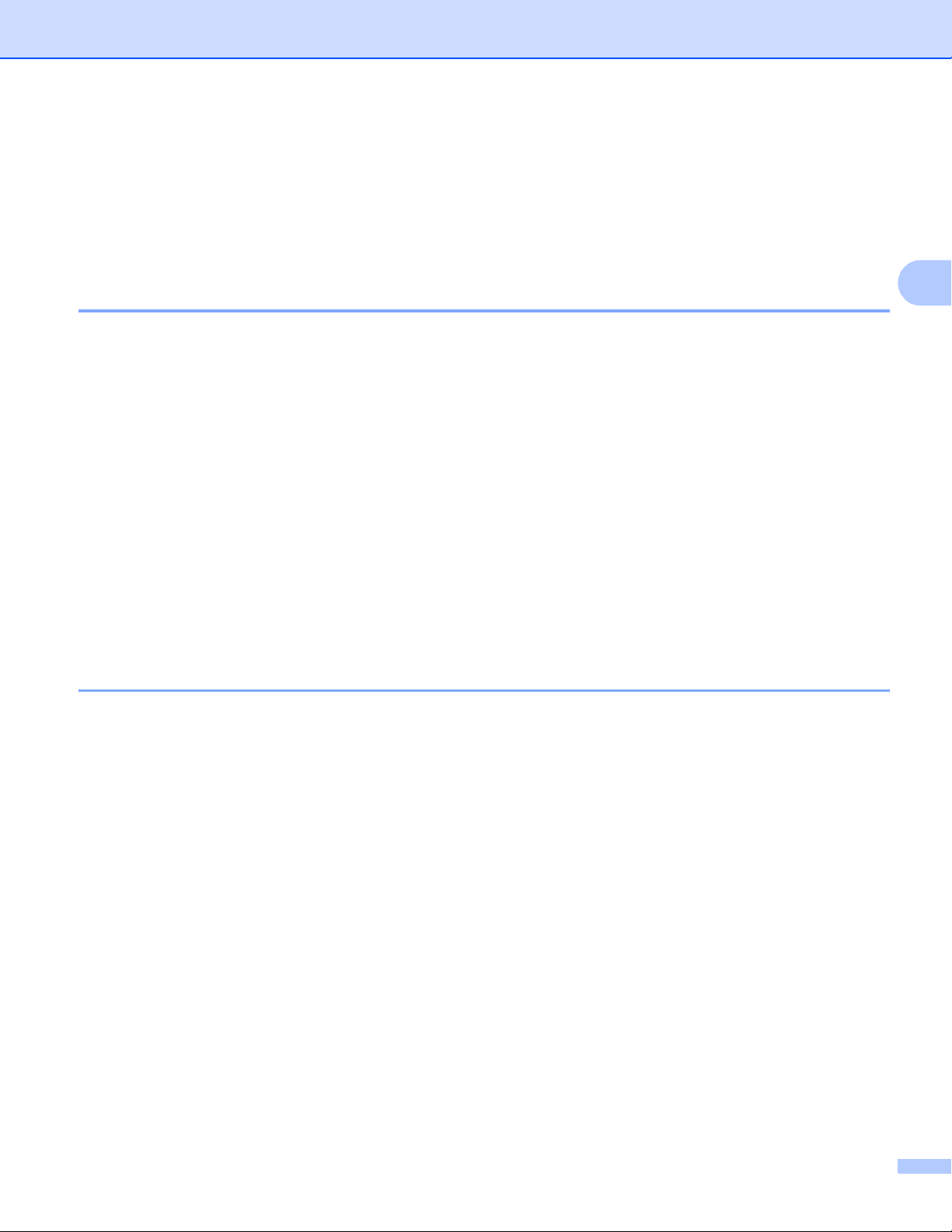
Настройка устройства в беспроводной сети (не предусмотрено в MFC-5490CN и MFC-5890CN)
Основные понятия и принципы беспроводной сети 3
Если вы хотите использовать устройство в беспроводной сети, необходимо настроить параметры
устройства для соответствия существующей беспроводной сети. В данном разделе приведены
несколько основных понятий и принципов, связанных с данными параметрами, которые могут быть
полезны при настройке устройства для работы в беспроводной сети.
SSID (Service Set Identifier) и каналы 3
Необходимо настроить SSID и каналы, чтобы определить беспроводную сеть, к которой вы хотите
подключиться.
SSID
Каждая беспроводная сеть имеет собственное уникальное сетевое имя, которое называется SSID
или ESSID (Extended Service Set Identifier). SSID представляет собой 32-байтное значение или
меньше, которое назначается точке доступа. Устройства беспроводной сети, которые вы хотите
связать с беспроводной сетью, должны соответствовать точке доступа. Точка доступа
беспроводной сети регулярно отправляют пакеты беспроводной сети (так называемые
"сигнальные пакеты", beacon), которые содержат информацию о SSID. Когда устройство
беспроводной сети получает сигнальный пакет, вы можете определить беспроводную сеть,
которая находится рядом с устройством настолько близко, чтобы радиоволна достигала его.
Каналы
Беспроводные сети используют каналы. Каждый беспроводной канал имеет свою
частоту. Существует до 14 различных каналов, которые могут использоваться при использовании
беспроводной сети. Однако во многих странах количество доступных каналов ограничено.
Дополнительные сведения см. в разделе Беспроводная сеть Ethernet на стр.155.
и устройства
собственную
Проверка подлинности и шифрование 3
Большинство беспроводных сетей использует какие-либо параметры безопасности. Эти параметры
безопасности определяют проверку подлинности (как устройство идентифицирует себя для сети) и
шифрование (как данные шифруются при передаче по сети). Если не указать эти параметры
правильно при настройке беспроводного устройства Brother, оно не сможет подключиться к
беспроводной сети. Поэтому эти параметры следует настраивать
методов проверки подлинности и шифрования, поддерживаемых вашим беспроводным устройством
Brother, см. информацию ниже.
аккуратно. Для определения
3
Методы проверки подлинности 3
Устройство Brother поддерживает следующие методы:
Открытая система
Беспроводным устройствам разрешено подключаться к сети без проверки подлинности.
Общий ключ
Секретный предопределенный ключ совместно используется всеми устройствами, которые
получают доступ к беспроводной сети.
Беспроводное устройство Brother в качестве предопределенного ключа использует ключи WEP.
WPA-PSK/WPA2-PSK
Подключает предварительный ключ для защищенного доступа Wi-Fi
который позволяет беспроводному устройству Brother ассоциироваться с точками доступа с
использованием TKIP для WPA-PSK или AES для WPA-PSK и WPA2-PSK (режим "WPA-личный").
®
(WPA-PSK/WPA2-PSK),
20

Настройка устройства в беспроводной сети (не предусмотрено в MFC-5490CN и MFC-5890CN)
Методы шифрования 3
Шифрование используется для защиты данных, посылаемых по беспроводной сети. Беспроводное
устройство Brother поддерживает следующие методы шифрования:
Нет
Метод шифрования не используется.
WEP
При использовании WEP (Wired Equivalent Privacy) данные отправляются и принимаются при
помощи защитного ключа.
TKIP
TKIP (Temporal Key Integrity Protocol, протокол целостности временного ключа) обеспечивает
смешивание ключей по пакетам, проверку целостности сообщения и механизм повторного
создания ключей.
AES
AES (Advanced Encryption Standard, усовершенствованный стандарт криптографической защиты)
®
это одобренный Wi-Fi
стандарт надежного шифрования.
Сетевой ключ 3
Для каждого метода защиты существуют определенные правила:
Открытая система/Общий ключ с WEP
Этот ключ представляет собой 64- или 128-битовое значение, которое должно вводиться в
формате ASCII или шестнадцатеричном формате.
• 64 (40) бит ASCII:
5 букв, например "WSLAN" (с учетом регистра).
3
• 64 (40) бит шестнадцатеричный:
10 знаков шестнадцатеричных данных, например "71f2234aba".
• 128 (104) бит ASCII:
13 букв, например "Wirelesscomms" (с учетом регистра).
• 128 (104) бит шестнадцатеричный
:
26 знаков шестнадцатеричных данных, например "71f2234ab56cd709e5412aa3ba".
WPA-PSK/WPA2-PSK и TKIP или AES
Использует предварительный ключ (Pre-Shared Key, PSK), который имеет длину не менее 8 и не
более 63 знаков.
21

Настройка устройства в беспроводной сети (не предусмотрено в MFC-5490CN и MFC-5890CN)
Пошаговая инструкция настройки беспроводной сети 3
Для режима инфраструктуры 3
a Проверьте сетевую среду. (См. раздел стр. 24.)
Режим инфраструктуры
Подключение к компьютеру через точки
или
доступа
b Проверьте метод настройки беспроводной сети. (См. раздел стр.25.)
Режим прямого подключения См.
раздел стр.23.
Подключение к компьютеру, поддерживающему
беспроводную связь, без точки доступа
3
Использование
мастера
установки с
панели
управления
(рекомендуется)
Использование
меню панели
управления
SES/WPS/AOSS
Использование
метода ПИН-
кода или Wi-Fi
Protected
Setup™
Временное
использование
сетевого кабеля
c Настройте устройство для беспроводной сети. (См. раздел стр. 28.)
Для Windows
(См. раздел
См. раздел
стр. 28.
См. раздел
стр.32.
См. раздел
стр. 36.
стр.39.)
Для Macintosh
(См. раздел
стр.59.)
Использование
приложения
установки Brother
Использование
меню панели
управления
SES/WPS/AOSS
®
Для Windows
(См. раздел
стр. 46.)
®
Для Macintosh
(См. раздел
стр. 66.)
®
®
Установка драйверов и программного обеспечения (См. Руководство по быстрой установке.)
Настройка беспроводной сети и установка драйверов и программного обеспечения
завершены.
22

Настройка устройства в беспроводной сети (не предусмотрено в MFC-5490CN и MFC-5890CN)
Для режима прямого подключения 3
a Проверьте сетевую среду. (См. раздел стр. 24.)
Режим прямого подключения
Подключение к компьютеру,
поддерживающему беспроводную связь,
без точки доступа
или
Режим инфраструктуры См. раздел
стр. 22.
Подключение к компьютеру при через точку
доступа
b Проверьте метод настройки беспроводной сети. (См. раздел стр.25.)
Использование мастера установки с панели
управления (рекомендуется)
Использование
приложения установки
Brother
c Настройте устройство для беспроводной сети. (См. раздел стр. 28.)
®
(См. раздел стр.51.)
®
(См. раздел стр.70.)
См. раздел стр.28.
Для Windows
Для Macintosh
3
Установка драйверов и программного обеспечения (См. Руководство по быстрой установке.)
Настройка беспроводной сети и установка драйверов и программного обеспечения
завершены.
23

Настройка устройства в беспроводной сети (не предусмотрено в MFC-5490CN и MFC-5890CN)
Проверка сети 3
Подключение к компьютеру через точку доступа к сети (режим инфраструктуры) 3
1
4
2
3
1 Точка доступа
2 Беспроводной сетевой принтер (ваше устройство)
3 Компьютер, поддерживающий беспроводную связь подключенный к данной точке доступа
3
4 Компьютер, не поддерживающий беспроводную связь, подключенный к точке доступа
кабелем Ethernet
Подключение к компьютеру, поддерживающий беспроводную связь без использования точки доступа к сети (режим прямого подключения) 3
При таком типе сети центральная точка доступа отсутствует. Каждый беспроводной клиент
обращается к другим напрямую. Когда беспроводное устройство Brother (ваше устройство) является
частью данной сети, оно принимает все задания печати напрямую от компьютера, отправляющего
задания.
2
2
1
1 Беспроводной сетевой принтер (ваше устройство)
2 Компьютер, поддерживающий беспроводную связь
24

Настройка устройства в беспроводной сети (не предусмотрено в MFC-5490CN и MFC-5890CN)
Проверьте метод настройки беспроводной сети 3
Существует четыре метода настройки устройства для беспроводной сети: с панели управления
устройства (рекомендуется), при помощи SES, WPS или AOSS через меню панели управления, при
помощи метода ПИН-кода или Wi-Fi Protected Setup™, или при помощи приложения установки
Brother. Процесс настройки будет отличаться в зависимости от конкретной сети.
Настройка с использованием мастера установки панели управления устройства для настройки беспроводного устройства 3
Рекомендуется использовать панель управления устройства для настройки параметров
беспроводного устройства. Используя функцию панели управления Мастер уст-ки, можно легко
подключить устройство Brother к беспроводной сети. Необходимо знать параметры беспроводной
сети перед выполнением установки. (См. раздел Использование мастера установки с панели
управления на стр. 28.)
Настройка с использованием меню панели управления SES/WPS/AOSS
(только для режима инфраструктуры) 3
3
Если беспроводная точка доступа (A) поддерживает SecureEasySetup™, Wi-Fi Protected Setup™
1
(PBC
) или AOSS™, можно настроить устройство без использования компьютера.
(См. Использование меню панели управления SES/WPS/AOSS для настройки устройства для
беспроводной сети на стр.32.)
A
1
Конфигурация нажатия кнопки
25

Настройка устройства в беспроводной сети (не предусмотрено в MFC-5490CN и MFC-5890CN)
Настройка при помощи метода ПИН-кода или Wi-Fi Protected Setup™
(только для режима инфраструктуры) 3
Если беспроводная точка доступа (A) поддерживает Wi-Fi Protected Setup™, можно выполнить
настройку при помощи метода ПИН-кода в Wi-Fi Protected Setup™. (См. Использование метода ПИН-
кода Wi-Fi Protected Setup™ на стр.36.)
Подключение, при котором беспроводная точка доступа (маршрутизатор)(A) по совместительству
1
является регистратором
.
A
Подключение, при котором другое устройство (C) (например, компьютер) используется в качестве
1
регистратора
.
A
C
3
1
Регистратор является устройством, которое управляет беспроводной локальной сетью.
26

Настройка устройства в беспроводной сети (не предусмотрено в MFC-5490CN и MFC-5890CN)
Настройка с использованием приложения установки Brother с компактдиска для настройки беспроводного устройства 3
Также можно использовать приложение установки Brother, записанное на компакт-диске, входящем в
комплект поставки устройства. На экране будут выводиться вспомогательные инструкции, пока вы не
сможете использовать беспроводное устройство. Необходимо знать параметры беспроводной
®
сети перед выполнением установки. (См. раздел Настройка беспроводной сети для Windows
использованием приложения установки Brother (не предусмотрена для MFC-5490CN и MFC-5890CN)
®
на стр. 39 или Настройка беспроводной сети для Macintosh
с использованием приложения
установки Brother (не предусмотрено для MFC-5490CN и MFC-5890CN) на стр.59.)
Настройка с временным использованием сетевого кабеля 3
Если в той же сети, что и точка доступа беспроводной сети (A) вашего устройства, существует
концентратор или маршрутизатор Ethernet, можно временно подключить концентратор или
маршрутизатор к устройству Brother при помощи кабеля Ethernet (B); это простой способ настройки
устройства. После этого можно будет удаленно настроить устройство с компьютера в сети.
A
с
3
B
27

Настройка устройства в беспроводной сети (не предусмотрено в MFC-5490CN и MFC-5890CN)
Настройка устройства для беспроводной сети 3
ВАЖНАЯ ИНФОРМАЦИЯ
• Если вы собираетесь подключить устройство Brother к сети, рекомендуется перед установкой
обратиться к системному администратору. Необходимо знать параметры беспроводной сети
перед выполнением установки.
• Если на устройстве уже были настроены параметры беспроводной сети, перед новой настройкой
параметров беспроводной сети необходимо сначала сбросить параметры локальной сети. С
помощью Меню, a или b выберите
изменений. Для моделей с сенсорным дисплеем: нажмите Меню, Сеть, a или b для отображения
Завод. настр., затем нажмите Завод. настр. и выберите Да для принятия изменений.
Устройство перезапустится автоматически.
Использование мастера установки с панели управления 3
Можно настроить сервер печати при помощи функции Мастер уст-ки. Она расположена в меню
Сеть на панели управления устройства. Дополнительные сведения см. в описании операций ниже.
Сеть, Завод. настр., затем выберите Да для принятия
3
a Запишите параметры конфигурации точки доступа или маршрутизатора беспроводной сети.
SSID (Service Set ID или имя сети)
WEP-ключ (если требуется)
Шифрование WPA-PSK (TKIP или AES)
Пароль WPA-PSK (если требуется)
b Включите устройство, вставив вилку кабеля питания в розетку.
c Нажмите Меню.
d Нажмите a или b для выбора Сеть.
Нажмите OK.
e Нажмите a или b для выбора Беспров. (WLAN).
Нажмите OK.
f Нажмите a или b для выбора Мастер уст-ки.
Нажмите OK.
g Устройство выполнит поиск сети и отобразит список доступных SSID. Вы должны увидеть SSID,
записанный ранее. Если устройство находит более одной сети, с помощью кнопки a или b
выберите сеть, а затем нажмите OK. Далее перейдите к k.
Если настройки точки доступа не разрешают рассылку SSID, необходимо добавить имя SSID
вручную. Далее перейдите к h.
h Выберите <Новый SSID> при помощи a или b.
Нажмите OK. Далее перейдите к i.
28

Настройка устройства в беспроводной сети (не предусмотрено в MFC-5490CN и MFC-5890CN)
i Введите имя SSID. (Инструкции по вводу текста см. в разделе Ввод текста на стр.162.)
Нажмите OK. Далее перейдите к j.
j При помощи a или b выберите Инфраструктура при получении соответствующей инструкции.
Нажмите OK. Далее перейдите к k.
Если вы выбрали Ad-hoc, перейдите к пункту l.
k Выберите метод проверки подлинности при помощи кнопки a или b и нажмите OK.
Если вы выбрали Открытая система, перейдите к пункту l.
Если вы выбрали Общий ключ, перейдите к пункту m.
Если вы выбрали WPA/WPA2-PSK, перейдите к пункту p.
l Выберите тип шифрования Нет или WEP при помощи a или b, а затем нажмите OK.
Если вы выбрали Нет, перейдите к пункту r.
Если вы выбрали WEP, перейдите к пункту m.
m Выберите параметр ключа КЛЮЧ1, КЛЮЧ2, КЛЮЧ3, КЛЮЧ4 при помощи a или b, а затем
нажмите OK.
Если вы выбрали ключ, который отображается как **********, перейдите к n.
Если вы выбрали пустой ключ, перейдите к o.
n Если вы хотите изменить ключ, выбранный в m, нажмите a или b для выбора Заменить.
Нажмите OK. Далее перейдите к o.
Если вы хотите сохранить ключ, выбранный в m, нажмите a или b для выбора Остав.
Нажмите OK. Далее перейдите к r.
o Введите новый ключ WEP. Нажмите OK. Далее перейдите к r. (Инструкции по вводу текста см.
в разделе Ввод текста на стр.162.)
p Выберите тип шифрования TKIP или AES при помощи a или b. Нажмите OK. Далее перейдите к q.
3
q Введите пароль и нажмите OK. Далее перейдите к r. (Инструкции по вводу текста см. в разделе
Ввод текста на стр.162.)
r Для применения параметров нажмите Да. Для отмены нажмите Нет.
Если вы выбрали Да, перейдите к пункту s.
Если вы выбрали Нет, вернитесь к пункту g.
s Устройство начнет подключаться к выбранному беспроводному устройству.
t Если беспроводное устройство подключено успешно, на дисплее отобразится Подключена в
течение 60 секунд, после чего настройка будет завершена.
Если произойдет ошибка подключения, на дисплее отобразится Сбой подключения в течение
60 секунд. (См. Устранение неисправностей, связанных с использованием беспроводной сети
на стр. 146.)
u Нажмите OK.
29

Настройка устройства в беспроводной сети (не предусмотрено в MFC-5490CN и MFC-5890CN)
(Для Windows®)
Настройка беспроводной сети завершена. Если вы хотите продолжить установку
драйверов и программного обеспечения, необходимых для работы с устройством,
выберите Установить MFL-Pro Suite или Начальная установка / Установить
MFL-Pro Suite в меню компакт-диска.
(Для Macintosh
Настройка беспроводной сети завершена. Если вы хотите продолжить установку
драйверов и программного обеспечения, необходимых для работы с устройством,
выберите Start Here OSX в меню компакт-диска.
®
)
Для моделей с сенсорным дисплеем 3
a Запишите параметры конфигурации точки доступа или маршрутизатора беспроводной сети.
SSID (Service Set ID или имя сети)
WEP-ключ (если требуется)
Шифрование WPA-PSK (TKIP или AES)
3
Пароль WPA-PSK (если требуется)
b Включите устройство, вставив вилку кабеля питания в розетку.
c Нажмите Меню.
d Нажмите Сеть.
e Нажмите Беспров. (WLAN).
f Нажмите Мастер уст-ки.
g Устройство выполнит поиск сети и отобразит список доступных SSID. Вы должны увидеть SSID,
записанный ранее. Если устройство находит более одной сети, с помощью кнопки a или b
выберите сеть. Перейдите к пункту k.
Если настройки точки доступа не разрешают рассылку SSID, необходимо добавить имя SSID
вручную. Далее перейдите к h.
h Выберите <Новый SSID> при помощи a или b. Далее перейдите к i.
i Введите имя SSID. (Инструкции по вводу текста см. в разделе Ввод текста на стр.162.) Далее
перейдите к j.
j При появлении соответствующего запроса нажмите Инфраструктура. Далее перейдите к k.
Если вы выбрали Ad-hoc, перейдите к пункту l.
k Выберите и подтвердите метод проверки подлинности.
Если вы выбрали Открытая система, перейдите к пункту l.
Если вы выбрали Общий ключ, перейдите к пункту m.
Если вы выбрали WPA/WPA2-PSK, перейдите к пункту p.
30

Настройка устройства в беспроводной сети (не предусмотрено в MFC-5490CN и MFC-5890CN)
l Выберите и подтвердите тип шифрования: Нет или WEP.
Если вы выбрали Нет, перейдите к пункту r.
Если вы выбрали WEP, перейдите к пункту m.
m Выберите и подтвердите параметр ключа: КЛЮЧ1:, КЛЮЧ2:, КЛЮЧ3:, КЛЮЧ4:.
Если вы выбрали ключ, который отображается как **********, перейдите к n.
Если вы выбрали пустой ключ, перейдите к o.
n Если вы хотите изменить ключ, выбранный в пункте m, нажмите Заменить. Далее перейдите к o.
Если вы хотите сохранить ключ, выбранный в пункте m, нажмите Остав. Далее перейдите к r.
o Введите новый ключ WEP. Нажмите OK. Далее перейдите к r. (Инструкции по вводу текста см. в
разделе Ввод текста на стр.162.)
p Выберите и подтвердите тип шифрования: TKIP или AES. Далее перейдите к q.
q Введите пароль и нажмите OK. Далее перейдите к r. (Инструкции по вводу текста см. в разделе
Ввод текста на стр.162.)
r Для применения параметров нажмите Да. Для отмены нажмите Нет.
Если вы выбрали Да, перейдите к пункту s.
Если вы выбрали Нет, вернитесь к пункту g.
3
s Устройство начнет подключаться к выбранному беспроводному устройству.
t Если беспроводное устройство подключено успешно, на дисплее отобразится Подключена в
течение 60 секунд, после чего настройка будет завершена.
Если произойдет ошибка подключения, на дисплее отобразится Сбой подключения в течение
60 секунд. (См. Устранение неисправностей, связанных с использованием беспроводной сети
на стр. 146.)
u Нажмите .
(Для Windows®)
Настройка беспроводной сети завершена. Если вы хотите продолжить установку
драйверов и программного обеспечения, необходимых для работы с устройством,
выберите Установить MFL-Pro Suite или Начальная установка / Установить
MFL-Pro Suite в меню компакт-диска.
(Для Macintosh
Настройка беспроводной сети завершена. Если вы хотите продолжить установку
драйверов и программного обеспечения, необходимых для работы с устройством,
выберите Start Here OSX в меню компакт-диска.
®
)
31

Настройка устройства в беспроводной сети (не предусмотрено в MFC-5490CN и MFC-5890CN)
Использование меню панели управления SES/WPS/AOSS для настройки устройства для беспроводной сети 3
Если беспроводная точка доступа поддерживает SecureEasySetup™, Wi-Fi Protected Setup™ (PBC1)
или AOSS™ (метод настройки одним нажатием), можно легко настроить устройство без
использования компьютера. Ваше устройство Brother имеет меню SES/WPS/AOSS на панели
управления. Эта функция автоматически определяет, какой режим использует точка доступа,
SecureEasySetup™, Wi-Fi Protected Setup™ или AOSS™. Нажатием кнопки на маршрутизаторе/точке
доступа беспроводной локальной сети можно настроить параметры беспроводной сети и
безопасности. Инструкции по использованию режима настройки
пользователя маршрутизатора/точки доступа беспроводной локальной сети.
1
Конфигурация нажатия кнопки
Примечание
Маршрутизаторы или точки доступа, поддерживающие SecureEasySetup™, Wi-Fi Protected Setup™
или AOSS™, имеют соответствующий символ, указанный ниже.
одним нажатием см. в руководстве
3
a Включите устройство, вставив вилку кабеля питания в розетку.
b Нажмите Меню на панели управления устройства Brother.
c Нажмите a или b для выбора Сеть.
Нажмите OK.
d Нажмите a или b для выбора Беспров. (WLAN).
Нажмите OK.
e Нажмите a или b для выбора SES/WPS/AOSS.
Нажмите OK.
Эта функция автоматически определяет, какой режим (SecureEasySetup™, Wi-Fi Protected
Setup™ или AOSS™) использует точка доступа для настройки вашего устройства.
Примечание
Если беспроводная точка доступа поддерживает Wi-Fi Protected Setup™ (метод ПИН-кода) и вы
хотите настроить устройство при помощи метода ПИН-кода (Personal Identification Number,
персональный идентификационный номер), см. раздел Использование метода ПИН-кода Wi-Fi
Protected Setup™ на стр.36.
f Устройство ищет точку доступа, поддерживающую SecureEasySetup™, Wi-Fi Protected Setup™
или AOSS™, в течение 2 минут.
g Переведите точку доступа в режим SecureEasySetup™, режим Wi-Fi Protected Setup™ или режим
AOSS™ в зависимости от того, какой режим поддерживается точкой доступа. См. инструкции в
руководстве точки доступа.
32

Настройка устройства в беспроводной сети (не предусмотрено в MFC-5490CN и MFC-5890CN)
h Если на экране отображается Подключена, устройство успешно подключилось к маршрутизатору
или точке доступа. Теперь можно использовать устройство в беспроводной сети.
Если на ЖК-дисплее отображается Настройка WLAN, Соединение SES (Соединение WPS или
Подключение AOSS), а затем Сбой подключения, устройству не удалось подключиться к
маршрутизатору или точке доступа. Попробуйте повторить операцию, начиная с пункта e
то же сообщение появляется снова, восстановите на устройстве заводские настройки по
умолчанию и повторите попытку. Сведения о сбросе настроек см. в разделе Восстановление
заводских настроек сети на стр.113.
Если на экране отображается Настройка WLAN, а затем Сбой подключения или
Неверный режим, это означает, что обнаружено перекрытие сеансов (см. таблицу ниже).
Устройство обнаружило более
одного маршрутизатора или более одной точки доступа в сети с
включенным режимом SecureEasySetup™, Wi-Fi Protected Setup™ или AOSS™. Убедитесь, что
только для одного маршрутизатора или точки доступа включен режим SecureEasySetup™,
Wi-Fi Protected Setup™ или AOSS™, и повторите процедуру с пункта e.
Сообщения на ЖК-дисплее при использовании меню панели управления SES/WPS/AOSS
Сообщение на ЖК-дисплее Состояние подключения Действие
Поиск или получение доступа к точке
Настройка WLAN
Соединение SES
Соединение WPS
Подключение AOSS
Подключена Подключение выполнено.—
Сбой подключения
Неверный режим Обнаружено перекрытие сеансов.
доступа и загрузка параметров с точки
доступа.
Подключение к точке доступа.—
Сбой подключения.
(Если это отображается после
сообщения Соединение SES,
Соединение WPS или
Подключение AOSS.)
Обнаружено перекрытие сеансов. Убедитесь, что только для одного
1 Попробуйте повторить операцию,
начиная с пункта e.
2 Если это сообщение возникает
повторно
устройстве заводские настройки и
повторите попытку.
маршрутизатора или точки доступа
включен режим SecureEasySetup™,
Wi-Fi Protected Setup™ или AOSS™,
и повторите процедуру с пункта e.
—
, восстановите на
. Если
3
i Нажмите OK.
(Для Windows®)
Настройка беспроводной сети завершена. Если вы хотите продолжить установку
драйверов и программного обеспечения, необходимых для работы с устройством,
выберите Установить MFL-Pro Suite или Начальная установка / Установить
MFL-Pro Suite в меню компакт-диска.
(Для Macintosh
Настройка беспроводной сети завершена. Если вы хотите продолжить установку
драйверов и программного обеспечения, необходимых для работы с устройством,
выберите Start Here OSX в меню компакт-диска.
®
)
33

Настройка устройства в беспроводной сети (не предусмотрено в MFC-5490CN и MFC-5890CN)
Для моделей с сенсорным дисплеем 3
a Включите устройство, вставив вилку кабеля питания в розетку.
b Нажмите Меню.
c Нажмите Сеть.
d Нажмите Беспров. (WLAN).
e Нажмите SES/WPS/AOSS.
Эта функция автоматически определяет, какой режим (SecureEasySetup™,
Wi-Fi Protected Setup™ или AOSS™) использует точка доступа для настройки вашего устройства.
Примечание
Если беспроводная точка доступа поддерживает Wi-Fi Protected Setup™ (метод ПИН-кода) и вы
хотите настроить устройство при помощи метода ПИН-кода (Personal Identification Number,
персональный идентификационный номер), см. раздел Использование метода ПИН-кода Wi-Fi
Protected Setup™ на стр.36.
f Устройство ищет точку доступа, поддерживающую SecureEasySetup™, Wi-Fi Protected Setup™
или AOSS™, в течение 2 минут.
g Переведите точку доступа в режим SecureEasySetup™, режим Wi-Fi Protected Setup™ или режим
AOSS™ в зависимости от того, какой режим поддерживается точкой доступа. См. инструкции в
руководстве точки доступа.
h Если на экране отображается Подключена, устройство успешно подключилось к маршрутизатору
или точке доступа. Теперь можно использовать устройство в беспроводной сети.
Если на ЖК-дисплее отображается Настройка WLAN, Соединение SES (Соединение WPS или
Подключение AOSS), а затем Сбой подключения, устройству не удалось подключиться к
маршрутизатору или точке доступа. Попробуйте повторить операцию, начиная с пункта e. Если
то же сообщение появляется снова, восстановите на устройстве заводские настройки по
умолчанию и повторите попытку. Сведения о сбросе настроек см. в разделе Восстановление
заводских настроек сети на стр.113.
Если на экране отображается Настройка WLAN, а затем Сбой подключения или
Неверный режим, это означает, что обнаружено перекрытие сеансов (см. таблицу ниже).
Устройство обнаружило более
включенным режимом SecureEasySetup™, Wi-Fi Protected Setup™ или AOSS™. Убедитесь, что
только для одного маршрутизатора или точки доступа включен режим SecureEasySetup™,
Wi-Fi Protected Setup™ или AOSS™, и попытайтесь повторить процедуру с пункта e.
одного маршрутизатора или более одной точки доступа в сети с
3
34

Настройка устройства в беспроводной сети (не предусмотрено в MFC-5490CN и MFC-5890CN)
Сообщения на ЖК-дисплее при использовании меню панели управления SES/WPS/AOSS
Сообщение на ЖК-дисплее Состояние подключения Действие
Поиск или получение доступа к точке
Настройка WLAN
Соединение SES
Соединение WPS
Подключение AOSS
Подключена Подключение выполнено.—
Сбой подключения
Неверный режим Обнаружено перекрытие сеансов.
доступа и загрузка параметров с точки
доступа.
—
3
Подключение к точке доступа.—
Сбой подключения.
(Если это отображается после
сообщения Соединение SES,
Соединение WPS или
Подключение AOSS.)
Обнаружено перекрытие сеансов. Убедитесь, что только для одного
1 Попробуйте повторить операцию,
начиная с пункта e.
2 Если это сообщение возникает
повторно
устройстве заводские настройки и
повторите попытку.
маршрутизатора или точки доступа
включен режим SecureEasySetup™,
Wi-Fi Protected Setup™ или AOSS™,
и повторите процедуру с пункта e.
, восстановите на
i Нажмите .
(Для Windows®)
Настройка беспроводной сети завершена. Если вы хотите продолжить установку
драйверов и программного обеспечения, необходимых для работы с устройством,
выберите Установить MFL-Pro Suite или Начальная установка / Установить
MFL-Pro Suite в меню компакт-диска.
(Для Macintosh
Настройка беспроводной сети завершена. Если вы хотите продолжить установку
драйверов и программного обеспечения, необходимых для работы с устройством,
выберите Start Here OSX в меню компакт-диска.
®
)
35

Настройка устройства в беспроводной сети (не предусмотрено в MFC-5490CN и MFC-5890CN)
Использование метода ПИН-кода Wi-Fi Protected Setup™ 3
Если беспроводная точка доступа поддерживает Wi-Fi Protected Setup™ (метод ПИН-кода), можно
настроить устройство без компьютера. Метод ПИН-кода (Personal Identification Number, персональный
идентификационный номер) является одним из методов подключения, разработанным альянсом
Wi-Fi Alliance. Путем ввода ПИН-кода, созданного участником (ваше устройство) для регистратора
(устройство, управляющее беспроводной локальной сетью), можно настроить параметры
беспроводной сети и безопасности. Инструкции по
использованию режима Wi-Fi Protected Setup™ см.
в руководстве пользователя маршрутизатора/точки доступа беспроводной локальной сети.
Примечание
Маршрутизаторы или точки доступа, поддерживающие Wi-Fi Protected Setup™, имеют
соответствующий символ, указанный ниже.
a Включите устройство, вставив вилку кабеля питания в розетку.
3
b Нажмите Меню на панели управления устройства Brother.
c Нажмите a или b для выбора Сеть.
Нажмите OK.
d Нажмите a или b для выбора Беспров. (WLAN).
Нажмите OK.
e Нажмите a или b для выбора WPS с PIN-код.
Нажмите OK.
f На экране отобразится ПИН-код из 8 цифр, и устройство будет выполнять поиск точки доступа в
течение 5 минут.
g На компьютере, принадлежащем этой сети, введите «http://IP-адрес точки доступа/» в веб-
обозревателе. (Где «IP-адрес точки доступа» - это IP-адрес устройства, которое используется в
качестве регистратора
для регистратора ПИН-код, который был отображен на ЖК-дисплее в пункте f, и следуйте
инструкциям на экране.
1
Регистратор обычно является точкой доступа/маршрутизатором.
Примечание
Вид страницы настроек может различаться для разных моделей точек доступа/маршрутизаторов.
См. инструкции в руководстве точки доступа/маршрутизатора.
Если в качестве регистратора используется компьютер под управлением Windows Vista®,
следуйте приведенным ниже инструкциям.
1
.) Перейдите на страницу настроек WPS (Wi-Fi Protected Setup) и введите
Примечание
Для использования в качестве регистратора компьютера под управлением Windows Vista
необходимо заранее зарегистрировать его в сети. См. инструкции в руководстве точки
доступа/маршрутизатора.
®
36

Настройка устройства в беспроводной сети (не предусмотрено в MFC-5490CN и MFC-5890CN)
1 Нажмите , а затем нажмите Сеть.
2 Нажмите Добавить беспроводное устройство.
3 Выберите ваше устройство и нажмите кнопку Далее.
4 Введите ПИН-код с напечатанной страницы и нажмите кнопку Далее.
5 Выберите сеть, к которой вы хотите подключиться, и нажмите кнопку Далее.
6 Нажмите Закрыть.
h Если на экране отображается Подключена, устройство успешно подключилось к маршрутизатору
или точке доступа. Теперь можно использовать устройство в беспроводной сети.
Если на экране отображается Сбой подключения, устройству не удалось подключиться к
маршрутизатору или точке доступа. Попробуйте повторить операцию, начиная с пункта e. Если
то же сообщение появляется снова, восстановите на устройстве заводские
умолчанию и повторите попытку. Сведения о сбросе настроек см. в разделе Восстановление
заводских настроек сети на стр.113.
(Для Windows®)
Настройка беспроводной сети завершена. Если вы хотите продолжить установку
драйверов и программного обеспечения, необходимых для работы с устройством,
выберите Установить MFL-Pro Suite или Начальная установка / Установить
MFL-Pro Suite в меню компакт-диска.
(Для Macintosh
®
)
настройки по
3
Настройка беспроводной сети завершена. Если вы хотите продолжить установку
драйверов и программного обеспечения, необходимых для работы с устройством,
выберите Start Here OSX в меню компакт-диска.
Для моделей с сенсорным дисплеем 3
a Включите устройство, вставив вилку кабеля питания в розетку.
b Нажмите Меню.
c Нажмите Сеть.
d Нажмите Беспров. (WLAN).
e Нажмите a или b для отображения WPS с PIN-код., а затем нажмите WPS с PIN-код.
f На экране отобразится ПИН-код из 8 цифр, и устройство будет выполнять поиск точки доступа в
течение 5 минут.
g На компьютере, принадлежащем к этой сети, введите "http://IP-адрес точки доступа/" в веб-
обозревателе. (Где "IP-адрес точки доступа" - это IP-адрес устройства, которое используется в
качестве регистратора
для регистратора ПИН-код, который был отображен на ЖК-дисплее в пункте f, и следуйте
инструкциям на экране.
1
Регистратор обычно является точкой доступа/маршрутизатором.
1
.) Перейдите на страницу настроек WPS (Wi-Fi Protected Setup) и введите
37

Настройка устройства в беспроводной сети (не предусмотрено в MFC-5490CN и MFC-5890CN)
Примечание
Вид страницы настроек может различаться для разных моделей точек доступа/маршрутизаторов.
См. инструкции в руководстве точки доступа/маршрутизатора.
Если в качестве регистратора используется компьютер под управлением Windows Vista®,
следуйте приведенным ниже инструкциям.
Примечание
Для использования в качестве регистратора компьютера под управлением Windows Vista
®
необходимо заранее зарегистрировать его в сети. См. инструкции в руководстве точки
доступа/маршрутизатора.
1 Нажмите , а затем нажмите Сеть.
2 Нажмите Добавить беспроводное устройство.
3 Выберите ваше устройство и нажмите кнопку Далее.
4 Введите ПИН-код с напечатанной страницы и нажмите кнопку Далее.
5 Выберите сеть, к которой вы хотите подключиться, и нажмите кнопку Далее.
3
6 Нажмите Закрыть.
h Если на экране отображается Подключена, устройство успешно подключилось к маршрутизатору
или точке доступа. Теперь можно использовать устройство в беспроводной сети.
Если на экране отображается Сбой подключения, устройству не удалось подключиться к
маршрутизатору или точке доступа. Попробуйте повторить операцию, начиная с пункта e. Если
то же сообщение появляется снова, восстановите на устройстве заводские
настройки по
умолчанию и повторите попытку. Сведения о сбросе настроек см. в разделе Восстановление
заводских настроек сети на стр.113.
i Нажмите .
(Для Windows®)
Настройка беспроводной сети завершена. Если вы хотите продолжить установку
драйверов и программного обеспечения, необходимых для работы с устройством,
выберите Установить MFL-Pro Suite или Начальная установка / Установить
MFL-Pro Suite в меню компакт-диска.
(Для Macintosh
®
)
Настройка беспроводной сети завершена. Если вы хотите продолжить установку
драйверов и программного обеспечения, необходимых для работы с устройством,
выберите Start Here OSX в меню компакт-диска.
Использование приложения автоматической установки Brother на компакт-диске для настройки устройства для беспроводной сети 3
Сведения об установке см. в разделах Настройка беспроводной сети для Windows® с
использованием приложения установки Brother (не предусмотрена для MFC-5490CN и MFC-5890CN)
®
на стр. 39 и Настройка беспроводной сети для Macintosh
Brother (не предусмотрено для MFC-5490CN и MFC-5890CN) на стр.59.
с использованием приложения установки
38

4
Настройка беспроводной сети для
Windows
®
с использованием
приложения установки Brother
(не предусмотрена для MFC-5490CN и
MFC-5890CN)
ВАЖНАЯ ИНФОРМАЦИЯ
• Следующие инструкции позволят установить устройство Brother в сетевой среде при помощи
®
приложения установки Brother для Windows
вместе с устройством.
• Устройство Brother также можно настроить при помощи панели управления устройства (что
настоятельно рекомендуется). Инструкции содержатся в прилагаемом Руководстве по быстрой
установке или в разделе Настройка устройства в беспроводной сети (не предусмотрено в
MFC-5490CN и MFC-5890CN) на стр.19.
• Если вы собираетесь подключить устройство Brother к
обратиться к системному администратору. Необходимо знать параметры беспроводной сети
перед выполнением установки.
Настройка в режиме инфраструктуры 4
Перед настройкой параметров беспроводной сети 4
, которое записано на компакт-диске, поставляемом
сети, рекомендуется перед установкой
4
4
ВАЖНАЯ ИНФОРМАЦИЯ
• Если на устройстве уже были настроены параметры беспроводной сети, перед новой настройкой
параметров беспроводной сети необходимо сначала сбросить параметры локальной сети. С
помощью Меню, a или b выберите Сеть и нажмите OK. Нажмите a или b для выбора
Завод. настр. и нажмите OK. Выберите Да, чтобы принять изменения. Для моделей
сенсорным дисплеем: нажмите Меню, Сеть, a или b для отображения Завод. настр., затем
нажмите Завод. настр. и выберите Да для принятия изменения. Устройство перезапустится
автоматически.
• Если используется брандмауэр Windows
антивирусной программы, временно отключите их. Когда вы убедитесь, что печать выполняется,
настройте параметры программы заново согласно инструкциям.
• При настройке потребуется временно использовать кабель Ethernet.
®
или функция межсетевого экрана антишпионской или
с
39

Настройка беспроводной сети для Windows® с использованием приложения установки Brother (не предусмотрена для MFC-5490CN и MFC-5890CN)
Настройка параметров беспроводной сети 4
a Включите устройство, вставив вилку кабеля питания в розетку.
b Включите компьютер.
c Вставьте сопроводительный компакт-диск в дисковод для компакт-дисков. Автоматически
откроется окно. Когда откроется диалоговое окно выбора модели, выберите соответствующую
модель устройства. Когда откроется диалоговое окно выбора языка, выберите нужный язык.
d Появится главное меню установочного диска. Нажмите Начальная установка или
Расширенные возможности.
Примечание
• Если это окно не появляется, с помощью проводника Windows
®
запустите программу start.exe из
корневого каталога компакт-диска Brother.
• Экраны на вашем устройстве могут отличаться в зависимости от региона.
e Щелкните Мастер настройки беспроводной сети.
4
40

Настройка беспроводной сети для Windows® с использованием приложения установки Brother (не предусмотрена для MFC-5490CN и MFC-5890CN)
f Выберите Пошаговая настройка (рекомендуется) и нажмите Далее.
g Выберите C помошью кабеля (рекомендуется) и нажмите кнопку Далее.
4
h Прочтите Важное предупреждение. После включения функции беспроводной сети установите
флажок и нажмите кнопку Далее.
41

Настройка беспроводной сети для Windows® с использованием приложения установки Brother (не предусмотрена для MFC-5490CN и MFC-5890CN)
i Подключите беспроводное устройство Brother к точке доступа при помощи сетевого кабеля и
нажмите кнопку Далее.
4
j Выберите устройство, которое вы хотите настроить, и нажмите кнопку Далее. Если список пуст,
проверьте, включены ли точка доступа и устройство, а затем нажмите Обновить.
Примечание
Имя узла по умолчанию: "BRNxxxxxxxxxxxx".
42

Настройка беспроводной сети для Windows® с использованием приложения установки Brother (не предусмотрена для MFC-5490CN и MFC-5890CN)
k Мастер выполнит поиск беспроводных сетей, доступных с вашего устройства. Выберите точку
доступа, с которой вы хотите связать устройство, и нажмите кнопку Далее.
Примечание
• "SETUP" является SSID устройства по умолчанию. Не выбирайте этот SSID.
• Если список пуст, проверьте, что точка доступа включена и передает SSID, а затем проверьте,
находятся ли устройство и точка доступа в пределах видимости для беспроводной связи. Затем
нажмите Обновить.
4
• Если точка доступа не настроена для передачи SSID, вы можете добавить ее вручную, нажав
кнопку
Добавить. Следуйте инструкциям на экране для ввода имени в поле Имя (SSID).
l Если в сети не настроены проверка подлинности и шифрование, откроется следующее
диалоговое окно. Для продолжения настройки нажмите кнопку OK и перейдите к пункту n.
43

Настройка беспроводной сети для Windows® с использованием приложения установки Brother (не предусмотрена для MFC-5490CN и MFC-5890CN)
m Если в сети настроены проверка подлинности и шифрование, откроется следующее диалоговое
окно. При настройке беспроводного устройства Brother необходимо настроить устройство так,
чтобы на устройстве и в существующей беспроводной сети совпадали параметры проверки
подлинности и шифрования. Выберите Метод проверки подлинности и Режим шифрования
из выпадающего меню. Затем введите ключ в поле Ключ сети
и нажмите кнопку Далее.
Примечание
• Если вы хотите установить или настроить дополнительные индексы ключей WEP, отличные от
WEP key1, нажмите Дополнительно.
• Если вы не знаете параметры проверки подлинности и шифрования для вашей сети, обратитесь к
администратору сети.
• Если произойдет сбой параметров беспроводной сети, во время установки пакета MFL-Pro Suite
появится сообщение об ошибке, после чего установка завершится.
В случае возникновения этой
проблемы перейдите к пункту a на стр.40 и настройте беспроводное подключение заново.
•
Если при использовании WEP на ЖК-дисплее появляется сообщение «
Подключена
», но устройство
не найдено, проверьте, что ключ WEP введен правильно. При вводе ключа WEP регистр учитывается.
n Нажмите кнопку Далее. Параметры будут отправлены на устройство. Параметры не изменятся,
если нажать кнопку Отмена.
4
Примечание
• Если вы хотите вручную ввести IP-адрес устройства, нажмите Изменить IP-адрес и введите
необходимые параметры IP-адреса для вашей сети.
• Когда параметры беспроводной сети будут отправлены на устройство, параметры панели
управления автоматически изменятся на Беспров. (WLAN).
44

Настройка беспроводной сети для Windows® с использованием приложения установки Brother (не предусмотрена для MFC-5490CN и MFC-5890CN)
o Отсоедините сетевой кабель между точкой доступа (концентратором или маршрутизатором) и
устройством и нажмите кнопку Далее.
p Установите флажок после проверки параметров беспроводной сети и нажмите Завершение.
4
Настройка беспроводной сети завершена. Если вы хотите продолжить установку
драйверов и программного обеспечения, необходимых для работы с устройством,
выберите Установить MFL-Pro Suite или Начальная установка / Установить
MFL-Pro Suite в меню компакт-диска.
45

Настройка беспроводной сети для Windows® с использованием приложения установки Brother (не предусмотрена для MFC-5490CN и MFC-5890CN)
Настройка в режиме инфраструктуры с использованием меню панели управления SES/WPS/AOSS (метод настройки одним нажатием)
Перед настройкой параметров беспроводной сети 4
ВАЖНАЯ ИНФОРМАЦИЯ
• Если на устройстве уже были настроены параметры беспроводной сети, перед новой настройкой
параметров беспроводной сети необходимо сначала сбросить параметры локальной сети. С
помощью Меню, a или b выберите Сеть и нажмите OK. Нажмите a или b для выбора
Завод. настр. и нажмите OK. Выберите Да, чтобы принять изменения. Для моделей с
сенсорным дисплеем: нажмите Меню, Сеть, a или b для отображения Завод. настр., затем
нажмите Завод. настр. и выберите Да для принятия изменения. Устройство перезапустится
автоматически.
• Если используется брандмауэр Windows
антивирусной программы, временно отключите их. Когда вы убедитесь, что печать выполняется,
настройте параметры программы заново согласно инструкциям.
Настройка параметров беспроводной сети 4
®
или функция межсетевого экрана антишпионской или
4
4
a Включите устройство, вставив вилку кабеля питания в розетку.
b Нажмите Меню.
Нажмите a или b для выбора Сеть и нажмите OK.
Нажмите a или b для выбора Интерфейс сети и нажмите OK.
Выберите Беспров. (WLAN).
(Для моделей с сенсорным дисплеем)
Нажмите Меню. Нажмите Сеть. Нажмите Интерфейс сети, затем нажмите Беспров. (WLAN).
c Включите компьютер.
Перед началом настройки закройте все открытые приложения.
d Вставьте сопроводительный компакт-диск в дисковод для компакт-дисков. Автоматически
откроется окно. Когда откроется диалоговое окно выбора модели, выберите соответствующую
модель устройства. Когда откроется диалоговое окно выбора языка, выберите нужный язык.
4
46

Настройка беспроводной сети для Windows® с использованием приложения установки Brother (не предусмотрена для MFC-5490CN и MFC-5890CN)
e Появится главное меню установочного диска. Нажмите Начальная установка или
Расширенные возможности.
Примечание
• Если это окно не появляется, с помощью проводника Windows
корневого каталога компакт-диска Brother.
®
запустите программу start.exe из
4
• Экраны на вашем устройстве могут отличаться в зависимости от региона.
f Щелкните Мастер настройки беспроводной сети.
47

Настройка беспроводной сети для Windows® с использованием приложения установки Brother (не предусмотрена для MFC-5490CN и MFC-5890CN)
g Выберите Автоматическая насторойа (для опытных пользователей) и нажмите кнопку
Далее.
h Прочтите Важное предупреждение. После включения функции беспроводной сети установите
флажок и нажмите кнопку Далее.
4
i Проверьте сообщение на экране и нажмите кнопку Далее.
48

Настройка беспроводной сети для Windows® с использованием приложения установки Brother (не предусмотрена для MFC-5490CN и MFC-5890CN)
j Нажмите Меню, a или b для выбора Сеть и нажмите OK. Нажмите a или b для выбора
Беспров. (WLAN), а затем нажмите OK. Нажмите a или b для выбора SES/WPS/AOSS, затем
нажмите OK.
(Для моделей с сенсорным дисплеем)
Нажмите Меню. Нажмите Сеть. Нажмите Беспров. (WLAN), затем нажмите SES/WPS/AOSS.
Примечание
Если беспроводная точка доступа поддерживает Wi-Fi Protected Setup™ (метод ПИН-кода) и вы
хотите настроить устройство при помощи метода ПИН-кода (Personal Identification Number,
персональный идентификационный номер), см. раздел Использование метода ПИН-кода Wi-Fi
Protected Setup™ на стр.36.
k Устройство ищет точку доступа, поддерживающую SecureEasySetup™, Wi-Fi Protected Setup™
или AOSS™, в течение 2 минут.
l Переведите точку доступа в режим SecureEasySetup™, режим Wi-Fi Protected Setup™ или режим
AOSS™ в зависимости от того, какой режим поддерживается точкой доступа. См. инструкции в
руководстве точки доступа.
m Если на экране отображается Подключена, устройство успешно подключилось к маршрутизатору
или точке доступа. Теперь можно использовать устройство в беспроводной сети.
Если на экране отображается Настройка WLAN, Подключение WLAN, а затем
Сбой подключения, устройству не удалось подключиться к маршрутизатору или точке доступа.
Попробуйте повторить операцию, начиная с пункта j. Если то же сообщение появляется
восстановите на устройстве заводские настройки по умолчанию и повторите попытку. Сведения
о сбросе настроек см. в разделе Восстановление заводских настроек сети на стр.113.
Если на экране отображается Настройка WLAN, а затем Сбой подключения или
Неверный режим, это означает, что обнаружено перекрытие сеансов (см. таблицу ниже).
Устройство обнаружило более одного маршрутизатора или более одной
точки доступа в сети с
включенным режимом Wi-Fi Protected Setup™ или AOSS™. Убедитесь, что только для одного
маршрутизатора или точки доступа включен режим Wi-Fi Protected Setup™ или AOSS™, и
повторите процедуру с пункта j.
снова,
4
4
Сообщения на ЖК-дисплее при использовании меню панели управления SES/WPS/AOSS
Сообщение на ЖК-
дисплее
Настройка WLAN
Соединение SES
Соединение WPS
Подключение AOSS
Подключена Подключение выполнено.—
Сбой подключения
Неверный режим Обнаружено перекрытие сеансов.
Поиск или получение доступа к точке доступа
и загрузка параметров с точки доступа.
Подключение к точке доступа.—
Сбой подключения.
(Если это отображается после сообщения
Соединение SES, Соединение WPS или
Подключение AOSS.)
Обнаружено перекрытие сеансов. Убедитесь, что только для одного
Состояние подключения Действие
—
1 Попробуйте запустить j заново.
2 Если это сообщение возникает
повторно, восстановите на
устройстве заводские настройки и
повторите попытку.
маршрутизатора
включен режим Wi-Fi Protected
Setup™ или AOSS™, и повторите
процедуру с пункта j.
или точки доступа
49

Настройка беспроводной сети для Windows® с использованием приложения установки Brother (не предусмотрена для MFC-5490CN и MFC-5890CN)
n Нажмите кнопку Завершение.
Настройка беспроводной сети завершена. Если вы хотите продолжить установку
драйверов и программного обеспечения, необходимых для работы с устройством,
выберите Установить MFL-Pro Suite или Начальная установка / Установить
MFL-Pro Suite в меню компакт-диска.
4
50

Настройка беспроводной сети для Windows® с использованием приложения установки Brother (не предусмотрена для MFC-5490CN и MFC-5890CN)
Настройка в режиме прямого подключения 4
Перед настройкой параметров беспроводной сети 4
ВАЖНАЯ ИНФОРМАЦИЯ
• Если на устройстве уже были настроены параметры беспроводной сети, перед новой настройкой
параметров беспроводной сети необходимо сначала сбросить параметры локальной сети. С
помощью Меню, a или b выберите Сеть и нажмите OK. Нажмите a или b для выбора
Завод. настр. и нажмите OK. Выберите Да, чтобы принять изменения. Для моделей
сенсорным дисплеем: нажмите Меню, Сеть, a или b для отображения Завод. настр., затем
нажмите Завод. настр. и выберите Да для принятия изменения. Устройство перезапустится
автоматически.
• Если используется брандмауэр Windows
антивирусной программы, временно отключите их. Когда вы убедитесь, что печать выполняется,
настройте параметры программы заново согласно инструкциям.
®
или функция межсетевого экрана антишпионской или
с
4
Настройка параметров беспроводной сети 4
a Включите устройство, вставив вилку кабеля питания в розетку.
b Нажмите Меню.
Нажмите a или b для выбора Сеть и нажмите OK.
Нажмите a или b для выбора Интерфейс сети и нажмите OK.
Выберите Беспров. (WLAN).
(Для моделей с сенсорным дисплеем)
Нажмите Меню. Нажмите Сеть. Нажмите Интерфейс сети, затем нажмите Беспров. (WLAN).
c Включите компьютер.
Перед началом настройки закройте все работающие приложения.
d Вставьте сопроводительный компакт-диск в дисковод для компакт-дисков. Автоматически
откроется окно. Когда откроется диалоговое окно выбора модели, выберите соответствующую
модель устройства. Когда откроется диалоговое окно выбора языка, выберите нужный язык.
4
51

Настройка беспроводной сети для Windows® с использованием приложения установки Brother (не предусмотрена для MFC-5490CN и MFC-5890CN)
e Появится главное меню установочного диска. Нажмите Начальная установка или
Расширенные возможности.
Примечание
• Если это окно не появляется, с помощью проводника Windows
корневого каталога компакт-диска Brother.
®
запустите программу start.exe из
4
• Экраны на вашем устройстве могут отличаться в зависимости от региона.
f Щелкните Мастер настройки беспроводной сети.
52

Настройка беспроводной сети для Windows® с использованием приложения установки Brother (не предусмотрена для MFC-5490CN и MFC-5890CN)
g Выберите Пошаговая настройка (рекомендуется) и нажмите Далее.
h Выберите Без использования кабеля (для опытных пользователей) и нажмите Далее.
4
i Прочтите Важное предупреждение. После включения функции беспроводной сети установите
флажок и нажмите кнопку Далее.
53

Настройка беспроводной сети для Windows® с использованием приложения установки Brother (не предусмотрена для MFC-5490CN и MFC-5890CN)
j Необходимо временно изменить параметры беспроводной сети вашего компьютера. Следуйте
инструкциям, отображаемым на экране. Не забудьте записать все параметры, такие как SSID или
канал для вашего компьютера. Потом потребуется восстановить исходные параметры
беспроводной сети вашего компьютера.
Наименование Запишите текущие параметры беспроводной сети
компьютера
Режим связи
(инфраструктура/Ad-hoc)
Канал
Имя сети
(SSID/ESSID)
Метод проверки подлинности
(открытая система / общий ключ /
WPA/WPA2-PSK)
Режим шифрования
(Нет / WEP / TKIP / AES)
Ключ шифрования
4
k Для связи с ненастроенным беспроводным устройством временно измените параметры
беспроводной сети на вашем компьютере, чтобы они соответствовали параметрам устройства по
умолчанию, приведенным на данном экране. Нажмите кнопку Далее.
54

Настройка беспроводной сети для Windows® с использованием приложения установки Brother (не предусмотрена для MFC-5490CN и MFC-5890CN)
Примечание
• Если после изменения параметров беспроводной сети появится сообщение о необходимости
перезагрузки компьютера, перезагрузите компьютер, вернитесь обратно к пункту d и продолжите
установку, пропустив пункты i, j и k.
• Для Windows Vista
®
:
Временно изменить параметры беспроводной сети вашего компьютера можно, выполнив
следующие действия:
1 Нажмите и выберите пункт Панель управления.
2 Нажмите Сеть и Интернет, а затем значок Центр управления сетями и общим доступом.
3 Нажмите Подключиться к сети.
4 Вы увидите SSID беспроводного устройства Brother в списке. Выберите SETUP и нажмите
кнопку Подключиться.
5 Нажмите Все равно подключить, а затем Закрыть.
6 Нажмите Просмотр для Беспроводное сетевое соединение (SETUP).
7 Нажмите Сведения... и проверьте Сведения о сетевом подключении. Отображение на
экране изменения IP-адреса с 0.0.0.0 на 169.254.x.x может занять несколько минут
(где x.x. - числа от 1 до 254).
®
• Для Windows
XP SP2: можно временно изменить параметры беспроводной сети компьютера,
выполнив следующие действия:
1 Нажмите Пуск и выберите пункт Панель управления.
2 Нажмите значок Сетевые подключения.
3 Выберите и щелкните правой кнопкой мыши Беспроводное сетевое соединение. Нажмите
Просмотр доступных беспроводных сетей.
4 Вы увидите беспроводное устройство Brother в списке. Выберите SETUP и нажмите кнопку
Подключиться.
4
5 Проверьте состояние для Беспроводное сетевое соединение. Отображение на экране изменения
IP-адреса с 0.0.0.0 на 169.254.x.x может занять несколько минут (где x.x. - числа от 1 до 254).
l Выберите устройство, которое вы хотите настроить, и нажмите кнопку Далее. Если список пуст,
проверьте, включено ли устройство, а затем нажмите Обновить.
55

Настройка беспроводной сети для Windows® с использованием приложения установки Brother (не предусмотрена для MFC-5490CN и MFC-5890CN)
Примечание
Имя узла по умолчанию: "BRWxxxxxxxxxxxx" ("xxxxxxxxxxxx" - адрес Ethernet вашего устройства).
m Мастер выполнит поиск беспроводных сетей, доступных с вашего устройства. Выберите сеть с
прямым подключением, с которой вы хотите связать устройство, и нажмите кнопку Далее.
Примечание
• Если список пуст, проверьте, находится ли устройство в зоне видимости для беспроводного
подключения. Затем нажмите Обновить.
Если целевая сеть «компьютер-компьютер» отсутствует в списке, можно добавить ее вручную, нажав
•
кнопку
доступа
Добавить
. Установите флажок в поле
, введите имя в поле
Имя (SSID)
Это временная сеть, в ней отсутствует точка
и номер канала в поле
Канал
, а затем нажмите кнопку
Далее
4
.
n Если в сети не настроены проверка подлинности и шифрование, откроется следующее
диалоговое окно. Для продолжения настройки нажмите кнопку OK и перейдите к пункту p.
56

Настройка беспроводной сети для Windows® с использованием приложения установки Brother (не предусмотрена для MFC-5490CN и MFC-5890CN)
o Если в сети настроены проверка подлинности и шифрование, откроется следующее диалоговое
окно. При настройке беспроводного устройства Brother необходимо настроить его так, чтобы на
нем и в существующей беспроводной сети совпадали параметры проверки подлинности и
шифрования. Выберите Метод проверки подлинности и Режим шифрования из
раскрывающегося списка. Затем введите ключ в поле Ключ сети
Примечание
• Если вы хотите установить или настроить дополнительные индексы ключей WEP, отличные от
WEP key1, нажмите Дополнительно.
и нажмите кнопку Далее.
4
• Если вы не знаете параметры проверки подлинности и шифрования для вашей сети, обратитесь к
администратору сети.
• Если произойдет сбой параметров беспроводной сети, во время установки пакета MFL-Pro Suite
появится сообщение об ошибке, после чего установка завершится.
В случае возникновения этой
проблемы перейдите к пункту a на стр.51 и настройте беспроводное подключение заново.
•
Если при использовании WEP на ЖК-дисплее появляется сообщение «
Подключена
», но устройство
не найдено, проверьте, что ключ WEP введен правильно. При вводе ключа WEP регистр учитывается.
p Нажмите кнопку Далее. Параметры будут отправлены на устройство. Параметры не изменятся,
если нажать кнопку Отмена.
Примечание
Если вы хотите вручную ввести IP-адрес устройства, нажмите Изменить IP-адрес и введите
необходимые параметры IP-адреса для вашей сети.
57

Настройка беспроводной сети для Windows® с использованием приложения установки Brother (не предусмотрена для MFC-5490CN и MFC-5890CN)
q Для связи с настроенным беспроводным устройством необходимо настроить компьютер, чтобы
он использовал те же параметры беспроводной сети. Вручную измените параметры
беспроводной сети на компьютере, чтобы они совпадали с параметрами беспроводной сети на
устройстве, приведенными в данном диалоговом окне. Установите флажок после проверки
параметров и нажмите Далее.
(Параметры в данном диалоговом
другими.)
окне приведены в качестве примера. Ваши параметры будут
4
r Нажмите кнопку Завершение.
Настройка беспроводной сети завершена. Если вы хотите продолжить установку
драйверов и программного обеспечения, необходимых для работы с устройством,
выберите Установить MFL-Pro Suite или Начальная установка / Установить
MFL-Pro Suite в меню компакт-диска.
58

5
Настройка беспроводной сети для
Macintosh
®
с использованием
приложения установки Brother
(не предусмотрено для MFC-5490CN и
MFC-5890CN)
ВАЖНАЯ ИНФОРМАЦИЯ
• Следующие инструкции позволят установить устройство Brother в сетевой среде при помощи
®
приложения установки Brother для Macintosh
вместе с устройством.
• Устройство Brother также можно настроить при помощи панели управления устройства (что
настоятельно рекомендуется). Инструкции содержатся в прилагаемом Руководстве по быстрой
установке или в разделе Настройка устройства в беспроводной сети (не предусмотрено в
MFC-5490CN и MFC-5890CN) на стр.19.
• Если вы собираетесь подключить устройство Brother к
обратиться к системному администратору. Необходимо знать параметры беспроводной сети
перед выполнением установки.
Настройка в режиме инфраструктуры 5
Перед настройкой параметров беспроводной сети 5
, которое записано на компакт-диске, поставляемом
сети, рекомендуется перед установкой
5
5
ВАЖНАЯ ИНФОРМАЦИЯ
• Если на устройстве уже были настроены параметры беспроводной сети, перед новой настройкой
параметров беспроводной сети необходимо сначала сбросить параметры локальной сети. С
помощью Меню, a или b выберите Сеть и нажмите OK. Нажмите a или b для выбора
Завод. настр. и нажмите OK. Выберите Да, чтобы принять изменения. Для моделей
сенсорным дисплеем: нажмите Меню, Сеть, a или b для отображения Завод. настр., затем
нажмите Завод. настр. и выберите Да для принятия изменения. Устройство перезапустится
автоматически.
• Если используется брандмауэр Windows
антивирусной программы, временно отключите их. Когда вы убедитесь, что печать выполняется,
настройте параметры программы заново согласно инструкциям.
• При настройке потребуется временно использовать кабель Ethernet.
®
или функция межсетевого экрана антишпионской или
с
59

Настройка беспроводной сети для Macintosh® с использованием приложения установки Brother (не предусмотрено для MFC-5490CN и MFC-5890CN)
Настройка параметров беспроводной сети 5
a Включите устройство, вставив вилку кабеля питания в розетку.
b Включите компьютер Macintosh
®
.
c Вставьте прилагаемый компакт-диск в дисковод CD-ROM. Дважды щелкните значок
MFL-Pro Suite на рабочем столе компьютера.
d Дважды щелкните папку Utilities (Утилиты).
e Дважды щелкните Wireless Device Setup Wizard (Мастер настройки беспроводного устройства).
5
60

Настройка беспроводной сети для Macintosh® с использованием приложения установки Brother (не предусмотрено для MFC-5490CN и MFC-5890CN)
f Выберите Step by Step install (Recommended) (Пошаговая установка (рекомендуется)) и
нажмите Next (Далее).
g Выберите With cable (Recommended) (C помошью кабеля (рекомендуется)) и нажмите Next
(Далее).
5
h Прочтите Important Notice (Важное предупреждение) и нажмите Next (Далее).
61

Настройка беспроводной сети для Macintosh® с использованием приложения установки Brother (не предусмотрено для MFC-5490CN и MFC-5890CN)
i Подключите беспроводное устройство Brother к точке доступа при помощи сетевого кабеля и
нажмите кнопку Next (Далее).
5
j Выберите устройство, которое вы хотите настроить, и нажмите кнопку Next (Далее). Если список
пуст, проверьте, включены ли точка доступа и устройство, а затем нажмите Refresh (Обновить).
Примечание
Имя узла по умолчанию: "BRNxxxxxxxxxxxx".
62

Настройка беспроводной сети для Macintosh® с использованием приложения установки Brother (не предусмотрено для MFC-5490CN и MFC-5890CN)
k Мастер выполнит поиск беспроводных сетей, доступных с вашего устройства. Выберите точку
доступа, с которой вы хотите связать устройство, и нажмите кнопку Next (Далее).
Примечание
• "SETUP" является SSID устройства по умолчанию. Не выбирайте этот SSID.
• Если список пуст, проверьте, что точка доступа включена и передает SSID, а затем проверьте,
находятся ли устройство и точка доступа в пределах видимости для беспроводной связи. Затем
нажмите кнопку Refresh (Обновить).
5
• Если точка доступа не настроена для передачи SSID, вы можете добавить ее вручную
, нажав
кнопку Add (Добавить). Следуйте инструкциям на экране для ввода имени в поле Name (SSID) (Имя
(SSID)).
l Если в сети не настроены проверка подлинности и шифрование, откроется следующее
диалоговое окно. Для продолжения настройки нажмите кнопку OK и перейдите к пункту n.
63

Настройка беспроводной сети для Macintosh® с использованием приложения установки Brother (не предусмотрено для MFC-5490CN и MFC-5890CN)
m Если в сети настроены проверка подлинности и шифрование, откроется следующее диалоговое
окно. При настройке беспроводного устройства Brother необходимо настроить его так, чтобы на
нем и в существующей беспроводной сети совпадали параметры проверки подлинности и
шифрования. Выберите Authentication Mode (Метод проверки подлинности) и Encryption Mode
(Режим шифрования) из раскрывающегося списка. Затем введите ключ в
(Ключ сети) и нажмите кнопку Next (Далее).
Примечание
• Если вы хотите установить или настроить дополнительные индексы ключей WEP, отличные от
WEP key1, нажмите Advanced (Дополнительно).
• Если вы не знаете параметры проверки подлинности и шифрования для вашей сети, обратитесь к
администратору сети.
• Если ваше устройство не найдено, перейдите к пункту a на стр.60 и настройте беспроводное
подключение заново.
поле Network Key
5
Если при использовании WEP на ЖК-дисплее появляется сообщение «
•
Подключена
», но устройство
не найдено, проверьте, что ключ WEP введен правильно. При вводе ключа WEP регистр учитывается.
n Нажмите кнопку Next (Далее). Параметры будут отправлены на устройство. Параметры не
изменятся, если нажать кнопку Cancel (Отмена).
Примечание
• Если вы хотите вручную ввести IP-адрес устройства, нажмите Change IP Address (Изменить
IP-адрес) и введите необходимые параметры IP-адреса для вашей сети.
• Когда параметры беспроводной сети будут отправлены на устройство, параметры панели
управления автоматически изменятся на Беспров. (WLAN).
64

Настройка беспроводной сети для Macintosh® с использованием приложения установки Brother (не предусмотрено для MFC-5490CN и MFC-5890CN)
o Отсоедините сетевой кабель между точкой доступа (концентратором или маршрутизатором) и
устройством и нажмите кнопку Next (Далее).
p Установите флажок после проверки параметров беспроводной сети и нажмите кнопку Finish
(Завершение).
5
Настройка беспроводной сети завершена. Если вы хотите продолжить установку
драйверов и программ, необходимых для работы с устройством, выберите Start Here
OSX в меню компакт-диска.
65

Настройка беспроводной сети для Macintosh® с использованием приложения установки Brother (не предусмотрено для MFC-5490CN и MFC-5890CN)
Настройка в режиме инфраструктуры с использованием меню панели управления SES/WPS/AOSS (метод настройки одним нажатием)
Перед настройкой параметров беспроводной сети 5
ВАЖНАЯ ИНФОРМАЦИЯ
• Если на устройстве уже были настроены параметры беспроводной сети, перед новой настройкой
параметров беспроводной сети необходимо сначала сбросить параметры локальной сети. С
помощью Меню, a или b выберите Сеть и нажмите OK. Нажмите a или b для выбора
Завод. настр. и нажмите OK. Выберите Да, чтобы принять изменения. Для моделей с
сенсорным дисплеем: нажмите Меню, Сеть, a или b для отображения Завод. настр., затем
нажмите Завод. настр. и выберите Да для принятия изменения. Устройство перезапустится
автоматически.
• Если используется брандмауэр Windows
антивирусной программы, временно отключите их. Когда вы убедитесь, что печать выполняется,
настройте параметры программы заново согласно инструкциям.
Настройка параметров беспроводной сети 5
®
или функция межсетевого экрана антишпионской или
5
5
a Включите устройство, вставив вилку кабеля питания в розетку.
b Нажмите Меню.
Нажмите a или b для выбора Сеть и нажмите OK.
Нажмите a или b для выбора Интерфейс сети и нажмите OK.
Выберите Беспров. (WLAN).
(Для моделей с сенсорным дисплеем)
Нажмите Меню. Нажмите Сеть. Нажмите Интерфейс сети, затем нажмите Беспров. (WLAN).
c Включите компьютер Macintosh
®
.
d Вставьте прилагаемый компакт-диск в дисковод CD-ROM. Дважды щелкните значок
MFL-Pro Suite на рабочем столе компьютера.
5
66

Настройка беспроводной сети для Macintosh® с использованием приложения установки Brother (не предусмотрено для MFC-5490CN и MFC-5890CN)
e Дважды щелкните папку Utilities (Утилиты).
f Дважды щелкните Wireless Device Setup Wizard (Мастер настройки беспроводного устройства).
5
g Выберите Automatic install (Advanced) (Автоматическая насторойа (для опытных пользователей))
и нажмите кнопку Next (Далее).
67

Настройка беспроводной сети для Macintosh® с использованием приложения установки Brother (не предусмотрено для MFC-5490CN и MFC-5890CN)
h Прочтите Important Notice (Важное предупреждение) и нажмите Next (Далее).
i Проверьте сообщение на экране и нажмите кнопку Next (Далее).
5
j Нажмите Меню, a или b для выбора Сеть и нажмите OK. Нажмите a или b для выбора
Беспров. (WLAN), а затем нажмите OK. Нажмите a или b для выбора SES/WPS/AOSS, затем
нажмите OK.
(Для моделей с сенсорным дисплеем)
Нажмите Меню. Нажмите Сеть. Нажмите Беспров. (WLAN), затем нажмите SES/WPS/AOSS.
Примечание
Если беспроводная точка доступа поддерживает Wi-Fi Protected Setup™ (метод ПИН-кода) и вы
хотите настроить устройство при помощи метода ПИН-кода (Personal Identification Number,
персональный идентификационный номер), см. раздел Использование метода ПИН-кода Wi-Fi
Protected Setup™ на стр.36.
k Устройство ищет точку доступа, поддерживающую SecureEasySetup™, Wi-Fi Protected Setup™
или AOSS™, в течение 2 минут.
l Переведите точку доступа в режим SecureEasySetup™, режим Wi-Fi Protected Setup™ или режим
AOSS™ в зависимости от того, какой режим поддерживается точкой доступа. См. инструкции в
руководстве точки доступа.
68
5

Настройка беспроводной сети для Macintosh® с использованием приложения установки Brother (не предусмотрено для MFC-5490CN и MFC-5890CN)
m Если на экране отображается Подключена, устройство успешно подключилось к маршрутизатору
или точке доступа. Теперь можно использовать устройство в беспроводной сети.
Если на экране отображается Настройка WLAN, Подключение WLAN, а затем
Сбой подключения, устройству не удалось подключиться к маршрутизатору или точке доступа.
Попробуйте повторить операцию, начиная с пункта j. Если то же сообщение появляется
восстановите на устройстве заводские настройки по умолчанию и повторите попытку. Сведения
о сбросе настроек см. в разделе Восстановление заводских настроек сети на стр.113.
Если на экране отображается Настройка WLAN, а затем Сбой подключения или
Неверный режим, это означает, что обнаружено перекрытие сеансов (см. таблицу ниже).
Устройство обнаружило более одного маршрутизатора или более одной
точки доступа в сети с
включенным режимом Wi-Fi Protected Setup™ или AOSS™. Убедитесь, что только для одного
маршрутизатора или точки доступа включен режим Wi-Fi Protected Setup™ или AOSS™, и
повторите процедуру с пункта j.
Сообщения на ЖК-дисплее при использовании меню панели управления SES/WPS/AOSS
снова,
5
Сообщение на ЖК-
дисплее
Настройка WLAN
Соединение SES
Соединение WPS
Подключение AOSS
Подключена Подключение выполнено.—
Сбой подключения
Неверный режим Обнаружено перекрытие сеансов.
n Нажмите кнопку Finish (Завершение).
Поиск или получение доступа к точке доступа
и загрузка параметров с точки доступа.
Подключение к точке доступа.—
Сбой подключения.
(Если это отображается после сообщения
Соединение SES, Соединение WPS или
Подключение AOSS.)
Обнаружено перекрытие сеансов. Убедитесь, что только для одного
Состояние подключения Действие
—
1 Попробуйте запустить j заново.
2 Если это сообщение возникает
повторно, восстановите на
устройстве заводские настройки и
повторите попытку.
маршрутизатора
включен режим Wi-Fi Protected
Setup™ или AOSS™, и повторите
процедуру с пункта j.
или точки доступа
Настройка беспроводной сети завершена. Если вы хотите продолжить установку
драйверов и программного обеспечения для работы с устройством, выберите Start Here
OSX в меню компакт-диска.
69

Настройка беспроводной сети для Macintosh® с использованием приложения установки Brother (не предусмотрено для MFC-5490CN и MFC-5890CN)
Настройка в режиме прямого подключения 5
Перед настройкой параметров беспроводной сети 5
ВАЖНАЯ ИНФОРМАЦИЯ
• Если на устройстве уже были настроены параметры беспроводной сети, перед новой настройкой
параметров беспроводной сети необходимо сначала сбросить параметры локальной сети. С
помощью Меню, a или b выберите Сеть и нажмите OK. Нажмите a или b для выбора
Завод. настр. и нажмите OK. Выберите Да, чтобы принять изменения. Для моделей
сенсорным дисплеем: нажмите Меню, Сеть, a или b для отображения Завод. настр., затем
нажмите Завод. настр. и выберите Да для принятия изменения. Устройство перезапустится
автоматически.
• Если используется брандмауэр Windows
антивирусной программы, временно отключите их. Когда вы убедитесь, что печать выполняется,
настройте параметры программы заново согласно инструкциям.
®
или функция межсетевого экрана антишпионской или
с
5
Настройка параметров беспроводной сети 5
a Включите устройство, вставив вилку кабеля питания в розетку.
b Нажмите Меню.
Нажмите a или b для выбора Сеть и нажмите OK.
Нажмите a или b для выбора Интерфейс сети и нажмите OK.
Выберите Беспров. (WLAN).
(Для моделей с сенсорным дисплеем)
Нажмите Меню. Нажмите Сеть. Нажмите Интерфейс сети, затем нажмите Беспров. (WLAN).
c Включите компьютер Macintosh
®
.
d Вставьте прилагаемый компакт-диск в дисковод CD-ROM. Дважды щелкните значок
MFL-Pro Suite на рабочем столе компьютера.
5
70

Настройка беспроводной сети для Macintosh® с использованием приложения установки Brother (не предусмотрено для MFC-5490CN и MFC-5890CN)
e Дважды щелкните папку Utilities (Утилиты).
f Дважды щелкните Wireless Device Setup Wizard (Мастер настройки беспроводного устройства).
5
g Выберите Step by Step install (Recommended) (Пошаговая настройка (рекомендуется)) и
нажмите Next (Далее).
71

Настройка беспроводной сети для Macintosh® с использованием приложения установки Brother (не предусмотрено для MFC-5490CN и MFC-5890CN)
h Выберите Without cable (Advanced) (Без использования кабеля (для опытных пользователей)) и
нажмите Next (Далее).
i Прочтите Important Notice (Важное предупреждение). После включения функции беспроводной
сети установите флажок и нажмите кнопку Next (Далее).
5
j Необходимо временно изменить параметры беспроводной сети вашего компьютера. Следуйте
инструкциям, отображаемым на экране. Не забудьте записать все параметры, такие как SSID или
канал для вашего компьютера. Они потребуются для восстановления исходных параметров
беспроводной сети вашего компьютера. Нажмите кнопку Next (Далее).
72

Настройка беспроводной сети для Macintosh® с использованием приложения установки Brother (не предусмотрено для MFC-5490CN и MFC-5890CN)
Наименование Запишите текущие параметры беспроводной сети
компьютера
Режим связи (инфраструктура/прямое
подключение)
Канал
Имя сети (SSID/ESSID)
Метод проверки подлинности
(открытая система / общий ключ /
WPA/WPA2-PSK)
Режим шифрования
(Нет / WEP / TKIP / AES)
Ключ шифрования
k Для связи с ненастроенным беспроводным устройством временно измените параметры
беспроводной сети на вашем компьютере, чтобы они соответствовали параметрам устройства по
умолчанию, приведенным в данном диалоговом окне. Установите флажок после проверки
параметров и нажмите Next (Далее).
5
Примечание
Временно изменить параметры беспроводной сети вашего компьютера можно, выполнив
следующие действия:
1 Нажмите на значок состояния AirPort и выберите Open Internet Connect...
2 Перейдите на вкладку "Network" (Сеть) для просмотра доступных беспроводных устройств. Вы
увидите беспроводной сервер печати Brother в разделе Network (Сеть). Выберите SETUP.
3 Беспроводная сеть подключена успешно.
73

Настройка беспроводной сети для Macintosh® с использованием приложения установки Brother (не предусмотрено для MFC-5490CN и MFC-5890CN)
l Выберите устройство, которое вы хотите настроить, и нажмите кнопку Next (Далее). Если список
пуст, проверьте, включено ли устройство, а затем нажмите Refresh (Обновить).
Примечание
Имя узла по умолчанию: "BRWxxxxxxxxxxxx" ("xxxxxxxxxxxx" - адрес Ethernet вашего устройства).
m Мастер выполнит поиск беспроводных сетей, доступных с вашего устройства. Выберите сеть с
прямым подключением, с которой вы хотите связать устройство, и нажмите Next (Далее).
5
74

Настройка беспроводной сети для Macintosh® с использованием приложения установки Brother (не предусмотрено для MFC-5490CN и MFC-5890CN)
Примечание
• Если список пуст, проверьте, находится ли устройство в зоне видимости для беспроводного
подключения. Затем нажмите Refresh (Обновить).
• Если целевая сеть «компьютер-компьютер» отсутствует в списке, можно добавить ее вручную,
нажав кнопку Add (Добавить). Установите флажок в поле
This is an Ad-hoc network and there is no access point. (Сеть с прямым подключением без точки
доступа), введите имя в поле
Name (SSID) (Имя (SSID)) и номер канала в поле Channel (Канал), а
затем нажмите кнопку Next (Далее).
5
n Если в сети не настроены проверка подлинности и шифрование, откроется следующее
диалоговое окно. Для продолжения настройки нажмите кнопку OK и перейдите к пункту p.
75

Настройка беспроводной сети для Macintosh® с использованием приложения установки Brother (не предусмотрено для MFC-5490CN и MFC-5890CN)
o Если в сети настроены проверка подлинности и шифрование, откроется следующее диалоговое
окно. При настройке беспроводного устройства Brother необходимо настроить его так, чтобы на
нем и в существующей беспроводной сети совпадали параметры проверки подлинности и
шифрования. Выберите Authentication Method (Метод проверки подлинности) и
Encryption Mode (Режим шифрования) из раскрывающегося списка в каждом поле настройки.
Затем
(поле Confirm Network Key (Подтвердите ключ сети)), а затем нажмите кнопку Next (Далее).
введите сетевой ключ (поле Network Key (Ключ сети)) и подтверждение сетевого ключа
5
Примечание
• Если вы хотите установить или настроить дополнительные индексы ключей WEP, отличные от
WEP key1, нажмите Advanced (Дополнительно).
• Если вы не знаете параметры проверки подлинности и шифрования для вашей сети, обратитесь к
администратору сети.
• Если ваше устройство не найдено, перейдите к пункту a на стр.70 и настройте беспроводное
подключение заново.
Если при использовании WEP на ЖК-дисплее появляется сообщение «
•
Подключена
», но устройство
не найдено, проверьте, что ключ WEP введен правильно. При вводе ключа WEP регистр учитывается.
p Нажмите кнопку Next (Далее). Параметры будут отправлены на устройство. Параметры не
изменятся, если нажать кнопку Cancel (Отмена).
Примечание
Если вы хотите вручную ввести IP-адрес устройства, нажмите Change IP Address (Изменить
IP-адрес) и введите необходимые параметры IP-адреса для вашей сети.
76

Настройка беспроводной сети для Macintosh® с использованием приложения установки Brother (не предусмотрено для MFC-5490CN и MFC-5890CN)
q Для связи с настроенным беспроводным устройством необходимо настроить компьютер, чтобы
он использовал те же параметры беспроводной сети. Вручную измените параметры
беспроводной сети на компьютере, чтобы они совпадали с параметрами беспроводной сети на
устройстве, приведенными в данном диалоговом окне. Установите флажок после проверки
параметров и нажмите Next (Далее).
(Параметры в данном
другими.)
диалоговом окне приведены в качестве примера. Ваши параметры будут
5
r Нажмите кнопку Finish (Завершение).
Настройка беспроводной сети завершена. Если вы хотите продолжить установку
драйверов и программ, необходимых для работы с устройством, выберите Start Here
OSX в меню компакт-диска.
77

6
Настройка с панели управления 6
Меню "Сеть" 6
Перед использованием устройства Brother в сетевой среде настройте параметры TCP/IP.
В этой главе описывается настройка параметров сети с помощью панели управления, которая
находится на передней стороне устройства.
Настроить конфигурацию сети для устройства Brother можно с помощью параметров,
представленных в меню "Сеть" панели управления. Нажмите Меню, затем нажмите a или b и
выберите Сеть. Перейдите
заводские настройки на стр.157.)
Обратите внимание, что устройство поставляется с утилитой BRAdmin Light и приложениями удаленной
настройки для Windows
параметров сети. (См. раздел Изменение параметров сервера печати с помощью программы
удаленной настройки (не предусмотрено для моделей DCP) на стр. 18 для проводного подключения
или Изменение параметров сервера печати на стр. 15 для беспроводного подключения.)
TCP/IP 6
к пункту меню, который нужно настроить. (См. Таблица функций и
®
и Macintosh®, которые также можно использовать для настройки различных
6
Если устройство подключено к сети с помощью кабеля Ethernet, используйте пункты меню
Проводная сеть. Если устройство подключено к беспроводной сети Ethernet, используйте пункты
меню Беспров. (WLAN).
В этом меню имеется 10 пунктов: Способ загр., IP-адрес, Маска подсети, Шлюз, Имя хоста,
Конфиг. WINS, Сервер WINS, Сервер DNS, APIPA и IPv6 (для моделей MFC-5490CN,
MFC-5890CN, MFC-6490CW и DCP-6690CW).
Способ загрузки 6
Этот параметр определяет, каким образом устройство получает IP-адрес. Настройка по умолчанию:
Авто.
Примечание
Если не требуется настраивать сервер печати с помощью DHCP, BOOTP или RARP, для параметра
Способ загр. необходимо выбрать значение Статический, чтобы сервер печати имел
статический IP-адрес. Это предотвратит попытки сервера печати получить IP-адрес от какой-либо
из этих систем. Для изменения метода загрузки используйте панель управления устройства,
утилиту BRAdmin Light или программу удаленной настройки.
a Нажмите Меню.
b Нажмите a или b для выбора Сеть.
Нажмите OK.
c (Для проводной сети) Нажмите a или b для выбора Проводная сеть.
(Для беспроводной сети) Нажмите a или b для выбора Беспров. (WLAN).
Нажмите OK.
78

d Нажмите a или b для выбора TCP/IP.
Нажмите OK.
e Нажмите a или b для выбора Способ загр.
Нажмите OK.
Настройка с панели управления
f Нажмите d или c, чтобы выбрать Авто
1
,Статический2,RARP3, BOOTP4 или DHCP5.
Нажмите OK.
g Нажмите Стоп/Выход.
Для MFC-5490CN
a Нажмите Меню, 5, 1, 1.
b Нажмите d или c, чтобы выбрать Авто
Нажмите OK.
1
,Статический2,RARP3, BOOTP4 или DHCP5.
c Нажмите Стоп/Выход.
Для моделей с сенсорным дисплеем
a Нажмите Меню.
b Нажмите Сеть.
c (Для проводной сети) Нажмите Проводная сеть.
(Для беспроводной сети) Нажмите Беспров. (WLAN).
d Нажмите TCP/IP.
6
6
6
e Нажмите Способ загр.
f Нажмите Авто
1
, Статический2, RARP3, BOOTP4 или DHCP5.
g Нажмите Стоп/Выход.
1
Автоматический режим
В этом режиме устройство будет сканировать сеть для поиска сервера DHCP. Если устройство найдет сервер и сервер DHCP настроен
для выделения IP-адреса, устройство будет использовать IP-адрес, предоставленный сервером DHCP. Если сервер DHCP недоступен,
то устройство выполнит сканирование для поиска сервера BOOTP. Если сервер BOOTP доступен и правильно настроен, устройство
получит IP-адрес от сервера BOOTP. Если сервер BOOTP
Если сервер RARP также не отвечает, IP-адрес устанавливается при помощи протокола APIPA, см. раздел Настройка IP-адреса с
помощью APIPA на стр.149. После первого включения питания устройству может потребоваться несколько минут для сканирования
сети на наличие сервера.
2
Статический режим
В этом режиме IP-адрес устройства должен быть назначен вручную. После ввода назначенный IP-адрес будет зафиксирован.
3
Режим RARP
IP-адрес сервера печати Brother можно настроить с помощью службы RARP (Reverse ARP) на хост-компьютере. Для получения
дополнительной информации о RARP см. раздел Настройка IP-адреса с помощью RARP на стр.149.
4
Режим BOOTP
Протокол BOOTP является альтернативой протоколу RARP и обладает тем преимуществом, что позволяет настраивать маску подсети
и шлюз. Для получения дополнительной информации о BOOTP см. раздел Настройка IP-адреса с помощью BOOTP на стр. 148.
5
Режим DHCP (DHCP)
Протокол DHCP (Dynamic Host Configuration Protocol) является одним из нескольких автоматических механизмов выделения IP-адреса. Если
в сети (обычно это сети UNIX
IP-адрес с сервера DHCP и зарегистрирует свое имя во всех службах динамического именования, соответствующих RFC 1001 и 1002.
®
, Windows® 2000/XP, Windows Vista®) используется сервер DHCP, сервер печати автоматически получит
не доступен, устройство выполнит сканирование для поиска сервера RARP.
79

Настройка с панели управления
IP-адрес 6
В этом поле отображается текущий IP-адрес устройства. Если для параметра "СПОСОБ ЗАГР."
выбрано значение " Статический", введите IP-адрес, который вы хотите назначить устройству (узнайте
этот IP-адрес у администратора сети). Если выбран способ, отличный от статического, устройство
определит свой IP-адрес с помощью протокола DHCP или BOOTP. Выбранный по умолчанию
IP-адрес устройства, вероятно, будет несовместим
используется в сети. Для получения IP-адреса сети, к которой будет подключено устройство,
обратитесь к системному администратору.
со схемой номеров IP-адресов, которая
a Нажмите Меню.
b Нажмите a или b для выбора Сеть.
Нажмите OK.
c (Для проводной сети) Нажмите a или b для выбора Проводная сеть.
(Для беспроводной сети) Нажмите a или b для выбора Беспров. (WLAN).
Нажмите OK.
d Нажмите a или b для выбора TCP/IP.
Нажмите OK.
6
e Нажмите a или b для выбора IP-адрес.
Нажмите OK.
f Введите IP-адрес.
Нажмите OK.
Примечание
Для моделей DCP: нажмите a или b несколько раз, чтобы ввести первое трехзначное число
IP-адреса. Нажмите c для ввода второго трехзначного числа. Повторяйте эту операцию, пока не
введете четвертое трехзначное число IP-адреса. Нажмите OK.
g Нажмите Стоп/Выход.
Для MFC-5490CN
a Нажмите Меню, 5, 1, 2.
b Выберите 1 для изменения. Введите IP-адрес.
Нажмите OK.
c Нажмите Стоп/Выход.
6
80

Настройка с панели управления
Для моделей с сенсорным дисплеем 6
a Нажмите Меню.
b Нажмите Сеть.
c (Для проводной сети) Нажмите Проводная сеть.
(Для беспроводной сети) Нажмите Беспров. (WLAN).
d Нажмите TCP/IP.
e Нажмите IP-адрес.
f Введите IP-адрес.
g Нажмите OK.
h Нажмите Стоп/Выход.
Маска подсети 6
В этом поле отображается текущая маска подсети, используемая устройством. Если протокол DHCP
или BOOTP не используется для получения маски подсети, введите необходимую маску подсети. Для
получения маски подсети обратитесь к системному администратору.
6
a Нажмите Меню.
b Нажмите a или b для выбора Сеть.
Нажмите OK.
c (Для проводной сети) Нажмите a или b для выбора Проводная сеть.
(Для беспроводной сети) Нажмите a или b для выбора Беспров. (WLAN).
Нажмите OK.
d Нажмите a или b для выбора TCP/IP.
Нажмите OK.
e Нажмите a или b для выбора Маска подсети.
Нажмите OK.
f Введите адрес маски подсети.
Нажмите OK.
Примечание
Для моделей DCP: нажмите a или b несколько раз, чтобы ввести первое трехзначное число маски
подсети. Нажмите c для ввода второго трехзначного числа. Повторяйте эту операцию, пока не
введете четвертое трехзначное число маски подсети. Нажмите OK.
g Нажмите Стоп/Выход.
81

Настройка с панели управления
Для MFC-5490CN 6
a Нажмите Меню, 5, 1, 3.
b Выберите 1 для изменения. Введите адрес маски подсети.
Нажмите OK.
c Нажмите Стоп/Выход.
Для моделей с сенсорным дисплеем
a Нажмите Меню.
b Нажмите Сеть.
c (Для проводной сети) Нажмите Проводная сеть.
(Для беспроводной сети) Нажмите Беспров. (WLAN).
d Нажмите TCP/IP.
e Нажмите Маска подсети.
f Введите адрес маски подсети.
Нажмите OK.
g Нажмите Стоп/Выход.
Шлюз 6
В этом поле отображается текущий адрес шлюза или маршрутизатора, используемого устройством.
Если для получения адреса шлюза или маршрутизатора не используется протокол DHCP или BOOTP,
введите адрес, который необходимо назначить. Если шлюз или маршрутизатор отсутствует, оставьте
это поле незаполненным. Если непонятно, каким образом следует настраивать этот параметр,
обратитесь к системному администратору.
6
6
a Нажмите Меню.
b Нажмите a или b для выбора Сеть.
Нажмите OK.
c (Для проводной сети) Нажмите a или b для выбора Проводная сеть.
(Для беспроводной сети) Нажмите a или b для выбора Беспров. (WLAN).
Нажмите OK.
d Нажмите a или b для выбора TCP/IP.
Нажмите OK.
e Нажмите a или b для выбора Шлюз.
Нажмите OK.
f Введите адрес шлюза.
Нажмите OK.
82

Настройка с панели управления
Примечание
Для моделей DCP: нажмите a или b несколько раз, чтобы ввести первое трехзначное число адреса
шлюза. Нажмите c для ввода второго трехзначного числа. Повторяйте эту операцию, пока не
введете четвертое трехзначное число адреса шлюза. Нажмите OK.
g Нажмите Стоп/Выход.
Для MFC-5490CN
a Нажмите Меню, 5, 1, 4.
b Выберите 1 для изменения. Введите адрес шлюза.
Нажмите OK.
c Нажмите Стоп/Выход.
Для моделей с сенсорным дисплеем
a Нажмите Меню.
b Нажмите Сеть.
c (Для проводной сети) Нажмите Проводная сеть.
(Для беспроводной сети) Нажмите Беспров. (WLAN).
d Нажмите TCP/IP.
e Нажмите a или b для отображения Шлюз, а затем нажмите Шлюз.
f Введите адрес шлюза.
Нажмите OK.
6
6
6
g Нажмите Стоп/Выход.
Имя узла 6
Можно зарегистрировать имя устройства в сети. Это имя часто называется именем NetBIOS; оно
будет зарегистрировано сервером WINS в сети. Компания Brother рекомендует использовать имя
BRNxxxxxxxxxxxx при подключении к проводной сети или BRWxxxxxxxxxxxx при подключении к
беспроводной сети (где xxxxxxxxxxxx — это адрес Ethernet вашего устройства) (до 15 символов).
a Нажмите Меню.
b Нажмите a или b для выбора Сеть.
Нажмите OK.
c (Для проводной сети) Нажмите a или b для выбора Проводная сеть.
(Для беспроводной сети) Нажмите a или b для выбора Беспров. (WLAN).
Нажмите OK.
83

Настройка с панели управления
d Нажмите a или b для выбора TCP/IP.
Нажмите OK.
e Нажмите a или b для выбора Имя хоста.
Нажмите OK.
f Введите имя узла.
Нажмите OK.
Примечание
Для моделей DCP нельзя изменить имя узла при помощи меню панели управления.
g Нажмите Стоп/Выход.
Для MFC-5490CN
a Нажмите Меню, 5, 1, 5.
b Выберите 1 для изменения. Введите имя узла.
Нажмите OK.
c Нажмите Стоп/Выход.
Для моделей с сенсорным дисплеем
a Нажмите Меню.
b Нажмите Сеть.
c (Для проводной сети) Нажмите Проводная сеть.
(Для беспроводной сети) Нажмите Беспров. (WLAN).
d Нажмите TCP/IP.
e Нажмите a или b для отображения Имя хоста, а затем нажмите Имя хоста.
f Введите имя узла.
Нажмите OK.
6
6
6
Примечание
Для моделей DCP нельзя изменить имя узла при помощи меню панели управления.
g Нажмите Стоп/Выход.
84

Настройка с панели управления
Конфигурация WINS 6
Этот параметр определяет, как устройство получает IP-адрес WINS-сервера.
a Нажмите Меню.
b Нажмите a или b для выбора Сеть.
Нажмите OK.
c (Для проводной сети) Нажмите a или b для выбора Проводная сеть.
(Для беспроводной сети) Нажмите a или b для выбора Беспров. (WLAN).
Нажмите OK.
d Нажмите a или b для выбора TCP/IP.
Нажмите OK.
e Нажмите a или b для выбора Конфиг.WINS.
Нажмите OK.
f Нажмите d или c для выбора Авто или Статический.
Нажмите OK.
g Нажмите Стоп/Выход.
Для MFC-5490CN
a Нажмите Меню, 5, 1, 6.
b Нажмите a или b для выбора Авто или Статический.
Нажмите OK.
c Нажмите Стоп/Выход.
Для моделей с сенсорным дисплеем
a Нажмите Меню.
b Нажмите Сеть.
c (Для проводной сети) Нажмите Проводная сеть.
(Для беспроводной сети) Нажмите Беспров. (WLAN).
6
6
6
d Нажмите TCP/IP.
e Нажмите a или b для отображения Конфиг.WINS, а затем нажмите Конфиг.WINS.
f Нажмите Авто или Статический.
g Нажмите Стоп/Выход.
85

Настройка с панели управления
Авто 6
Устройство автоматически использует запрос DHCP для определения IP-адресов основного и
дополнительного WINS-сервера. Чтобы использовать эту функцию, для параметра "СПОСОБ ЗАГР."
должно быть задано значение "Авто" или "DHCP".
Статический
Устройство использует указанный IP-адрес для основного и дополнительного WINS-серверов.
WINS-сервер 6
IP-адрес основного WINS-сервера 6
В этом поле указывается IP-адрес основного сервера WINS (Windows® Internet Name Service). Если
задано значение, отличное от нуля, устройство отправит запрос на этот сервер для регистрации
своего имени в службе WINS.
IP-адрес дополнительного WINS-сервера
В этом поле указывается IP-адрес дополнительного WINS-сервера. Этот адрес используется в
качестве резервного для адреса основного WINS-сервера. Если основной сервер не доступен,
устройство может зарегистрироваться на дополнительном сервере. Если задано значение, отличное
от нуля, устройство отправит запрос на этот сервер для регистрации своего имени в службе
WINS. Если имеется основной WINS-сервер,
это поле незаполненным.
но отсутствует дополнительный WINS-сервер, оставьте
a Нажмите Меню.
b Нажмите a или b для выбора Сеть.
Нажмите OK.
6
6
6
c (Для проводной сети) Нажмите a или b для выбора Проводная сеть.
(Для беспроводной сети) Нажмите a или b для выбора Беспров. (WLAN).
Нажмите OK.
d Нажмите a или b для выбора TCP/IP.
Нажмите OK.
e Нажмите a или b для выбора Сервер WINS.
Нажмите OK.
f Нажмите a или b для выбора Первичный или Вторичный.
Нажмите OK.
g Введите адрес WINS-сервера.
Нажмите OK.
Примечание
Для моделей DCP: нажмите a или b несколько раз, чтобы ввести первое трехзначное число адреса
WINS-сервера. Нажмите c для ввода второго трехзначного числа. Повторяйте эту операцию, пока
не введете четвертое трехзначное число адреса WINS-сервера. Нажмите OK.
h Нажмите Стоп/Выход.
86

Настройка с панели управления
Для MFC-5490CN 6
a Нажмите Меню, 5, 1, 7.
b Нажмите a или b для выбора Первичный или Вторичный.
Нажмите OK.
c Выберите 1 для изменения. Введите адрес WINS-сервера.
Нажмите OK.
d Нажмите Стоп/Выход.
Для моделей с сенсорным дисплеем
a Нажмите Меню.
b Нажмите Сеть.
c (Для проводной сети) Нажмите Проводная сеть.
(Для беспроводной сети) Нажмите Беспров. (WLAN).
d Нажмите TCP/IP.
e Нажмите a или b для отображения Сервер WINS, а затем нажмите Сервер WINS.
f Нажмите Первичный или Вторичный.
g Введите адрес WINS-сервера.
Нажмите OK.
h Нажмите Стоп/Выход.
DNS-сервер 6
IP-адрес основного DNS-сервера 6
В этом поле указывается IP-адрес основного сервера DNS (Domain Name System).
6
6
IP-адрес дополнительного DNS-сервера
В этом поле указывается IP-адрес дополнительного DNS-сервера. Этот адрес используется в
качестве резервного для адреса основного DNS-сервера. При отсутствии доступа к основному
DNS-серверу устройство обращается к дополнительному DNS-серверу.
a Нажмите Меню.
b Нажмите a или b для выбора Сеть.
Нажмите OK.
c (Для проводной сети) Нажмите a или b для выбора Проводная сеть.
(Для беспроводной сети) Нажмите a или b для выбора Беспров. (WLAN).
Нажмите OK.
6
87

Настройка с панели управления
d Нажмите a или b для выбора TCP/IP.
Нажмите OK.
e Нажмите a или b для выбора Сервер DNS.
Нажмите OK.
f Нажмите a или b для выбора Первичный или Вторичный.
Нажмите OK.
g Введите адрес DNS-сервера.
Нажмите OK.
Примечание
Для моделей DCP: нажмите a или b несколько раз, чтобы ввести первое трехзначное число адреса
DNS-сервера. Нажмите c для ввода второго трехзначного числа. Повторяйте эту операцию, пока
не введете четвертое трехзначное число адреса DNS-сервера. Нажмите OK.
h Нажмите Стоп/Выход.
6
Для MFC-5490CN
a Нажмите Меню, 5, 1, 8.
b Нажмите a или b для выбора Первичный или Вторичный.
Нажмите OK.
c Выберите 1 для изменения. Введите адрес DNS-сервера.
Нажмите OK.
d Нажмите Стоп/Выход.
Для моделей с сенсорным дисплеем
a Нажмите Меню.
b Нажмите Сеть.
c (Для проводной сети) Нажмите Проводная сеть.
(Для беспроводной сети) Нажмите Беспров. (WLAN).
d Нажмите TCP/IP.
e Нажмите a или b для отображения Сервер DNS, а затем нажмите Сервер DNS.
6
6
f Нажмите Первичный или Вторичный.
g Введите адрес DNS-сервера.
Нажмите OK.
h Нажмите Стоп/Выход.
88

Настройка с панели управления
APIPA 6
Если установить значение "Вкл.", то сервер печати будет автоматически выделять IP-адрес
локальной связи в диапазоне (169.254.1.0–169.254.254.255), когда он не сможет получить IP-адрес
выбранным способом загрузки (см. раздел Способ загрузки на стр. 78). Если выбрано значение
"Выкл.", IP-адрес не изменится, когда серверу печати не удастся получить IP-адрес с помощью
выбранного способа загрузки.
a Нажмите Меню.
b Нажмите a или b для выбора Сеть.
Нажмите OK.
c (Для проводной сети) Нажмите a или b для выбора Проводная сеть.
(Для беспроводной сети) Нажмите a или b для выбора Беспров. (WLAN).
Нажмите OK.
d Нажмите a или b для выбора TCP/IP.
Нажмите OK.
e Нажмите a или b для выбора APIPA.
Нажмите OK.
6
f Нажмите d или c для выбора Вкл. или Выкл.
Нажмите OK.
g Нажмите Стоп/Выход.
Для MFC-5490CN
a Нажмите Меню, 5, 1, 9.
b Нажмите a или b для выбора Вкл. или Выкл.
Нажмите OK.
c Нажмите Стоп/Выход.
Для моделей с сенсорным дисплеем
a Нажмите Меню.
b Нажмите Сеть.
c (Для проводной сети) Нажмите Проводная сеть.
(Для беспроводной сети) Нажмите Беспров. (WLAN).
d Нажмите TCP/IP.
6
6
e Нажмите a или b для отображения APIPA, а затем нажмите APIPA.
f Нажмите Вкл. или Выкл.
g Нажмите Стоп/Выход.
89

Настройка с панели управления
IPv6 (для MFC-5490CN, MFC-5890CN, MFC-6490CW и DCP-6690CW) 6
Данное устройство совместимо с протоколом IPv6 — IP-протоколом нового поколения. Если
необходимо использовать протокол IPv6, выберите значение "Вкл.". Значение по умолчанию для IPv6:
"Выкл.". Дополнительную информацию о протоколе IPv6 можно получить на веб-сайте
http://solutions.brother.com
.
a Нажмите Меню.
b Нажмите a или b для выбора Сеть.
Нажмите OK.
c (Для проводной сети) Нажмите a или b для выбора Проводная сеть.
(Для беспроводной сети) Нажмите a или b для выбора Беспров. (WLAN).
Нажмите OK.
d Нажмите a или b для выбора TCP/IP.
Нажмите OK.
e Нажмите a или b для выбора IPv6.
Нажмите OK.
f Нажмите d или c для выбора Вкл. или Выкл.
Нажмите OK.
g Нажмите Стоп/Выход.
Для MFC-5490CN
a Нажмите Меню, 5, 1, 0.
b Нажмите a или b для выбора Вкл. или Выкл.
Нажмите OK.
c Нажмите Стоп/Выход.
Для моделей с сенсорным дисплеем
a Нажмите Меню.
6
6
6
b Нажмите Сеть.
c (Для проводной сети) Нажмите Проводная сеть.
(Для беспроводной сети) Нажмите Беспров. (WLAN).
d Нажмите TCP/IP.
e Нажмите a или b для отображения IPv6, а затем нажмите IPv6.
f Нажмите Вкл. или Выкл.
g Нажмите Стоп/Выход.
90
